Page 1
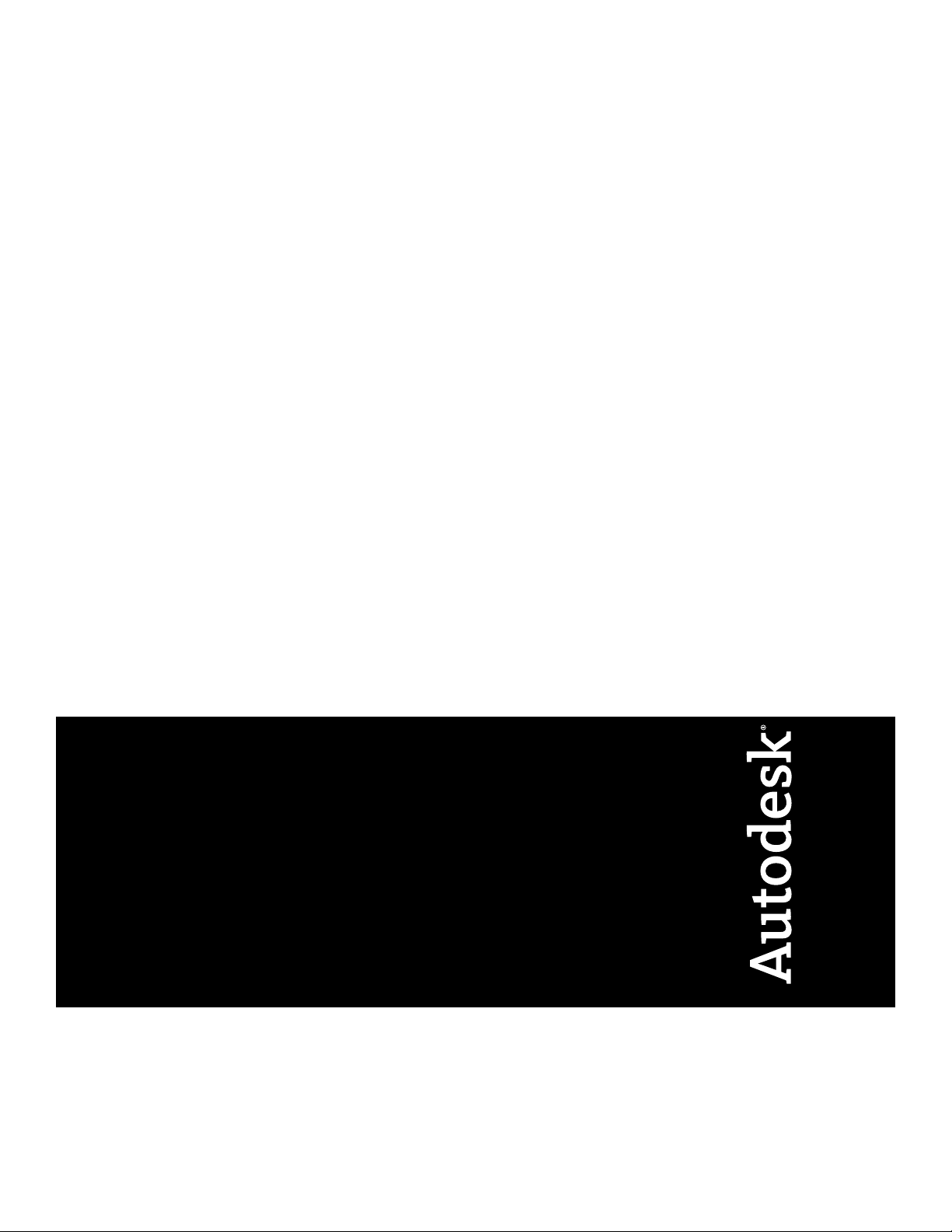
Autodesk Navisworks Simulate 2012
Manuel d'utilisation
Avril 2011
Page 2

©
2011 Autodesk, Inc. All Rights Reserved. Except as otherwise permitted by Autodesk, Inc., this publication, or parts thereof, may not
be reproduced in any form, by any method, for any purpose.
Certain materials included in this publication are reprinted with the permission of the copyright holder.
Trademarks
The following are registered trademarks or trademarks of Autodesk, Inc., and/or its subsidiaries and/or affiliates in the USA and other countries:
3DEC (design/logo), 3December, 3December.com, 3ds Max, Algor, Alias, Alias (swirl design/logo), AliasStudio, Alias|Wavefront (design/logo),
ATC, AUGI, AutoCAD, AutoCAD Learning Assistance, AutoCAD LT, AutoCAD Simulator, AutoCAD SQL Extension, AutoCAD SQL Interface,
Autodesk, Autodesk Envision, Autodesk Intent, Autodesk Inventor, Autodesk Map, Autodesk MapGuide, Autodesk Streamline, AutoLISP, AutoSnap,
AutoSketch, AutoTrack, Backburner, Backdraft, Built with ObjectARX (logo), Burn, Buzzsaw, CAiCE, Civil 3D, Cleaner, Cleaner Central, ClearScale,
Colour Warper, Combustion, Communication Specification, Constructware, Content Explorer, Dancing Baby (image), DesignCenter, Design
Doctor, Designer's Toolkit, DesignKids, DesignProf, DesignServer, DesignStudio, Design Web Format, Discreet, DWF, DWG, DWG (logo), DWG
Extreme, DWG TrueConvert, DWG TrueView, DXF, Ecotect, Exposure, Extending the Design Team, Face Robot, FBX, Fempro, Fire, Flame, Flare,
Flint, FMDesktop, Freewheel, GDX Driver, Green Building Studio, Heads-up Design, Heidi, HumanIK, IDEA Server, i-drop, ImageModeler, iMOUT,
Incinerator, Inferno, Inventor, Inventor LT, Kaydara, Kaydara (design/logo), Kynapse, Kynogon, LandXplorer, Lustre, MatchMover, Maya,
Mechanical Desktop, Moldflow, Moonbox, MotionBuilder, Movimento, MPA, MPA (design/logo), Moldflow Plastics Advisers, MPI, Moldflow
Plastics Insight, MPX, MPX (design/logo), Moldflow Plastics Xpert, Mudbox, Multi-Master Editing, Navisworks, ObjectARX, ObjectDBX, Open
Reality, Opticore, Opticore Opus, Pipeplus, PolarSnap, PortfolioWall, Powered with Autodesk Technology, Productstream, ProjectPoint, ProMaterials,
RasterDWG, RealDWG, Real-time Roto, Recognize, Render Queue, Retimer,Reveal, Revit, Showcase, ShowMotion, SketchBook, Smoke, Softimage,
Softimage|XSI (design/logo), Sparks, SteeringWheels, Stitcher, Stone, StudioTools, ToolClip, Topobase, Toxik, TrustedDWG, ViewCube, Visual,
Visual LISP, Volo, Vtour, Wire, Wiretap, WiretapCentral, XSI, and XSI (design/logo).
LightWorks, the LightWorks logo, LWA and LWA-Enabled are registered trademarks of LightWork Design Ltd. The LWA-Enabled logo, Interactive
Image Regeneration, IIR, A-Cubed, Feature-Following Anti-Aliasing and FFAA are all trademarks of LightWork Design Ltd. All other trademarks,
images and logos remain the property of their respective owners. Copyright of LightWork Design Ltd. 1990-2007, 2008.
This software is based in part on the work of the Independent JPEG Group.
Disclaimer
THIS PUBLICATION AND THE INFORMATION CONTAINED HEREIN IS MADE AVAILABLE BY AUTODESK, INC. "AS IS." AUTODESK, INC. DISCLAIMS
ALL WARRANTIES, EITHER EXPRESS OR IMPLIED, INCLUDING BUT NOT LIMITED TO ANY IMPLIED WARRANTIES OF MERCHANTABILITY OR
FITNESS FOR A PARTICULAR PURPOSE REGARDING THESE MATERIALS.
La dernière mise à jour de ce manuel d'utilisation a été effectuée le 11 avril 2011.
Page 3
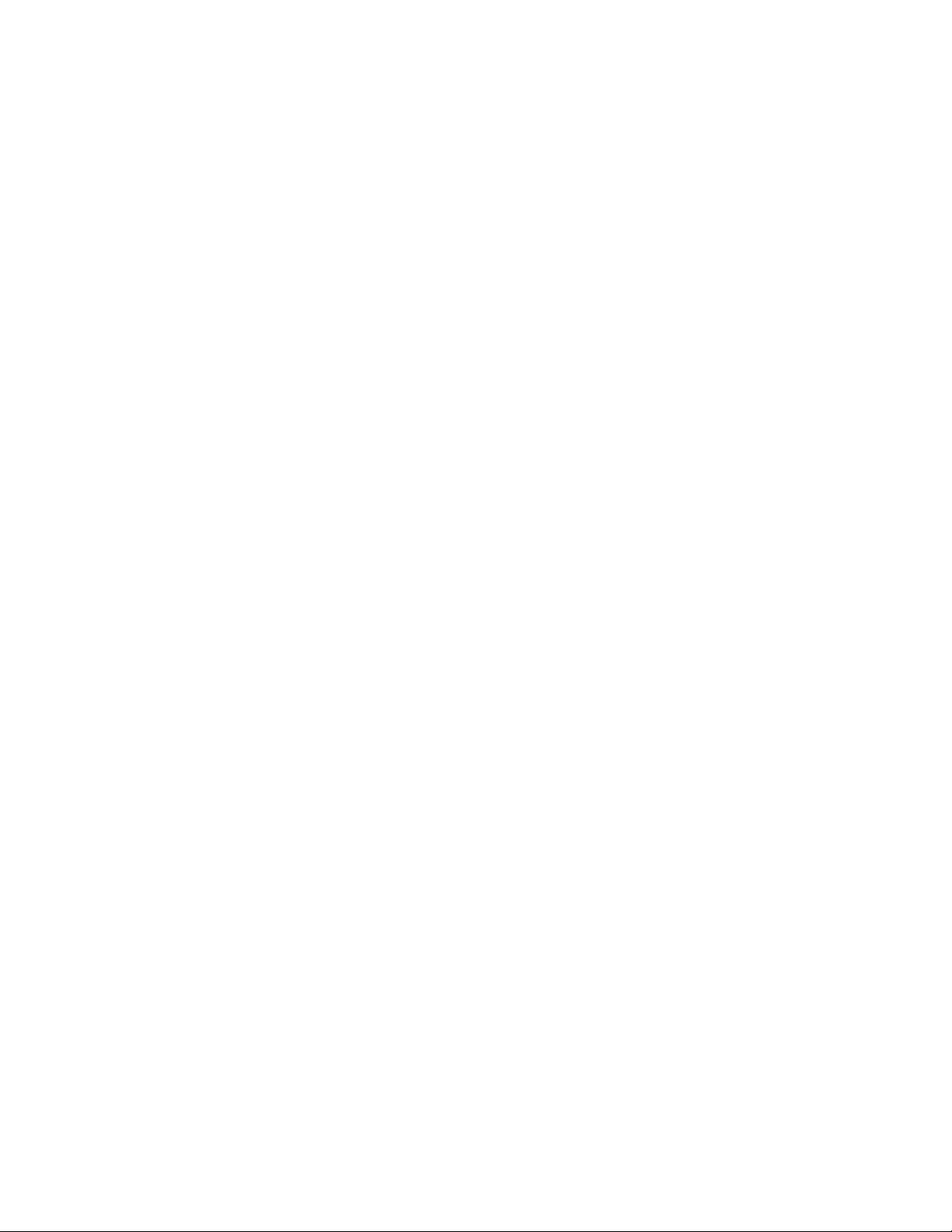
Table des matières
Chapitre 1 Bienvenue . . . . . . . . . . . . . . . . . . . . . . . . . . . . . . 1
Nouveautés de cette version . . . . . . . . . . . . . . . . . . . . . . . . 1
Obtention d'aide . . . . . . . . . . . . . . . . . . . . . . . . . . . . . 10
Recherche d'informations à l'aide d'InfoCenter . . . . . . . . . . 10
Présentation d'InfoCenter . . . . . . . . . . . . . . . . . . . 10
Recherche d'informations . . . . . . . . . . . . . . . . . . . 11
Accès au centre d'abonnement . . . . . . . . . . . . . . . . 12
Utilisation du centre de communication . . . . . . . . . . . 15
Enregistrement et accès aux rubriques favorites . . . . . . . 17
Utilisation du système d'aide . . . . . . . . . . . . . . . . . 18
Définition des paramètres d'InfoCenter . . . . . . . . . . . 23
Obtention d'aide supplémentaire . . . . . . . . . . . . . . . . . . 26
Informations sur le produit . . . . . . . . . . . . . . . . . . . . . 26
Affichage du fichier Readme du produit . . . . . . . . . . . . . . 28
Rejoindre le programme de participation du client . . . . . . . . 28
Chapitre 2 Installation . . . . . . . . . . . . . . . . . . . . . . . . . . . . . 31
Aide-mémoire d'installation en autonome . . . . . . . . . . . . . . . . 31
Préparation de l'installation . . . . . . . . . . . . . . . . . . . . 31
Configuration système requise pour l'installation en
autonome . . . . . . . . . . . . . . . . . . . . . . . . . . 32
Installation de Microsoft .NET Framework 4.0 . . . . . . . . 33
Droits d'administration requis . . . . . . . . . . . . . . . . 34
iii
Page 4
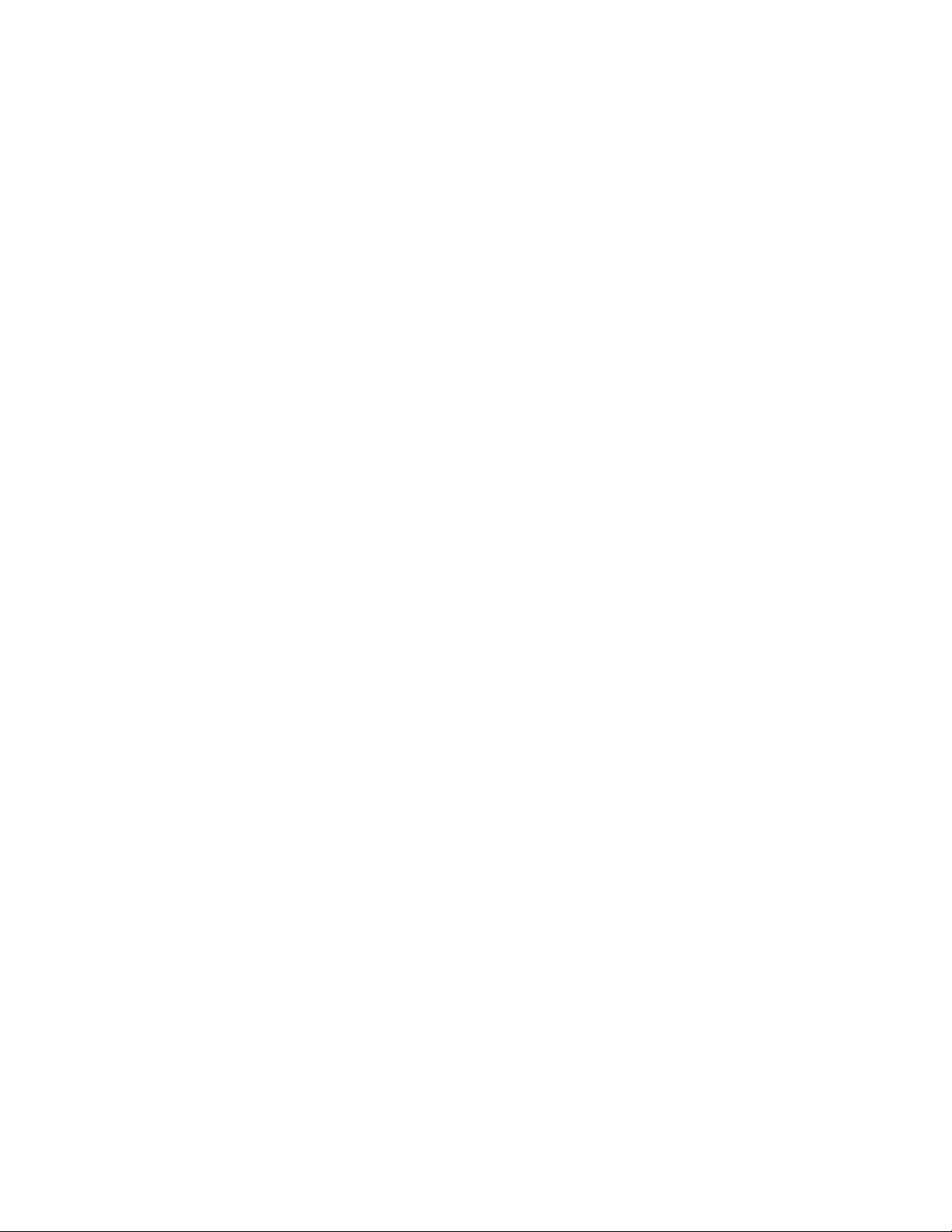
Localisation du numéro de série et de la clé de produit
d'Autodesk Navisworks . . . . . . . . . . . . . . . . . . . 35
Eviter la perte de données pendant l'installation . . . . . . . 35
Sélection d'une langue . . . . . . . . . . . . . . . . . . . . 35
Configuration . . . . . . . . . . . . . . . . . . . . . . . . . 37
Installation de produits multiples ou en lots . . . . . . . . . 38
Installation et exécution
d'Autodesk Navisworks Simulate 2012 . . . . . . . . . . . . . . 39
Installation d'Autodesk Navisworks . . . . . . . . . . . . . . 39
Lancement d'Autodesk Navisworks . . . . . . . . . . . . . . 42
Lancement d'Autodesk Navisworks dans une autre
langue . . . . . . . . . . . . . . . . . . . . . . . . . . . . 43
Ajout ou suppression de fonctionnalités . . . . . . . . . . . 44
Réparer Autodesk Navisworks Simulate 2012. . . . . . . . . 45
Désinstallation
d'Autodesk Navisworks Simulate 2012 . . . . . . . . . . . 46
Migration vers Autodesk Navisworks à partir d'une version
précédente . . . . . . . . . . . . . . . . . . . . . . . . . . . . . 47
Installation d'Autodesk Navisworks pour plusieurs utilisateurs . . . . . 47
Aide-mémoire d'administration réseau et de déploiement . . . . 48
Préparation de la répartition . . . . . . . . . . . . . . . . . 48
Configuration des outils de réseau et de votre serveur de
licence . . . . . . . . . . . . . . . . . . . . . . . . . . . . 54
Distribution du programme . . . . . . . . . . . . . . . . . . 57
Distribution d'un produit Autodesk Navisworks . . . . . . . 59
Configuration d'une répartition . . . . . . . . . . . . . . . . . . 59
Tâches préalables à une répartition réseau . . . . . . . . . . 60
Sélection d'une langue . . . . . . . . . . . . . . . . . . . . 61
Vos choix de répartition . . . . . . . . . . . . . . . . . . . 63
Création d'une répartition . . . . . . . . . . . . . . . . . . 71
Modification d'une répartition (facultatif) . . . . . . . . . . 76
Notification de l'image d'administration aux
utilisateurs . . . . . . . . . . . . . . . . . . . . . . . . . . 77
Désinstallation d'un produit Autodesk . . . . . . . . . . . . 77
Dépannage de l'installation . . . . . . . . . . . . . . . . . . . . . . . . 78
Problèmes généraux d'installation . . . . . . . . . . . . . . . . . 78
Comment vérifier que le pilote de ma carte graphique
nécessite une mise à jour ? . . . . . . . . . . . . . . . . . 78
Comment passer d'une licence autonome à une licence
réseau et inversement ? . . . . . . . . . . . . . . . . . . . 79
Lors d'une installation standard, quels éléments sont
installés ? . . . . . . . . . . . . . . . . . . . . . . . . . . 80
Pourquoi indiquer le dossier de projet et le dossier de
site ? . . . . . . . . . . . . . . . . . . . . . . . . . . . . . 80
Comment partager les paramètres Autodesk Navisworks
par site et par projet ? . . . . . . . . . . . . . . . . . . . . 81
iv | Table des matières
Page 5
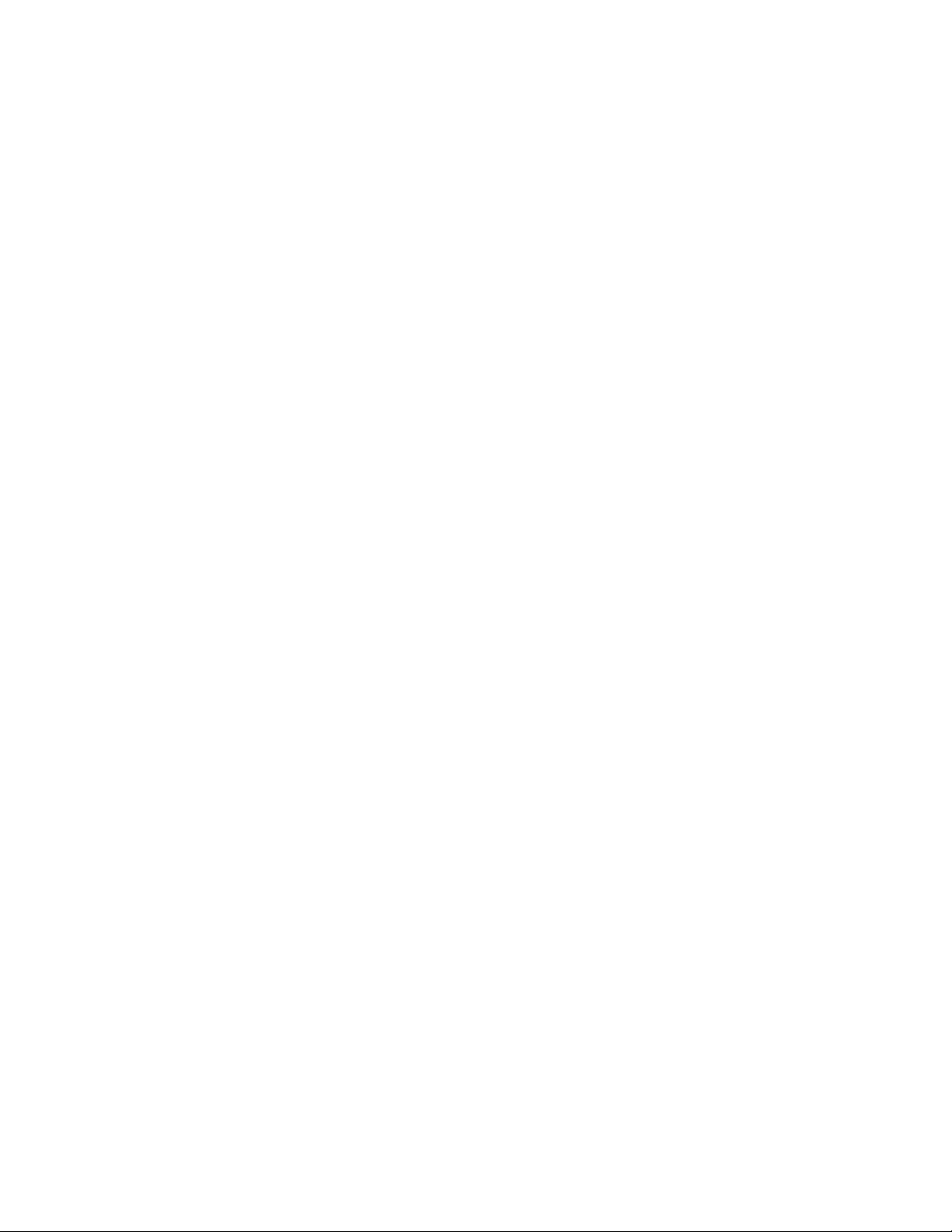
Comment modifier les plugins d'exportation à
installer ? . . . . . . . . . . . . . . . . . . . . . . . . . . 82
Comment s'enregistrer et activer
Autodesk Navisworks ? . . . . . . . . . . . . . . . . . . . 83
Quand dois-je réinstaller le produit au lieu de le
réparer ? . . . . . . . . . . . . . . . . . . . . . . . . . . . 84
Lorsque je désinstalle mon logiciel, quels fichiers restent
sur mon système ? . . . . . . . . . . . . . . . . . . . . . . 85
Problèmes de répartition . . . . . . . . . . . . . . . . . . . . . . 85
Existe-t-il une liste de vérification à laquelle je peux me
reporter lorsque j'effectue une répartition ? . . . . . . . . 85
A quel endroit les répartitions doivent-elles se situer
? . . . . . . . . . . . . . . . . . . . . . . . . . . . . . . . 85
Où vérifier si des service packs sont disponibles pour mon
logiciel ? . . . . . . . . . . . . . . . . . . . . . . . . . . . 86
Comment choisir entre des répartitions 32 bits et
64 bits ? . . . . . . . . . . . . . . . . . . . . . . . . . . . 86
Qu'est-ce que les canaux d'informations ? . . . . . . . . . . 87
Quelles sont les autres options de configuration de la
répartition ? . . . . . . . . . . . . . . . . . . . . . . . . . 87
Problèmes de licence . . . . . . . . . . . . . . . . . . . . . . . . 88
Quelle est la différence entre une licence autonome et
une licence réseau ? . . . . . . . . . . . . . . . . . . . . . 88
Quel avantage offre l'utilisation d'une version sous licence
réseau du logiciel ? . . . . . . . . . . . . . . . . . . . . . 89
A quoi sert Internet Explorer ? . . . . . . . . . . . . . . . . 89
Problèmes de réseau . . . . . . . . . . . . . . . . . . . . . . . . . 90
Où est indiqué le nom de mon serveur ? . . . . . . . . . . . 90
Si je choisis de créer un fichier journal, quel type
d'informations contient ce fichier ? . . . . . . . . . . . . . 90
Qu'est-ce qu'un fichier image d'administration (MSI)
? . . . . . . . . . . . . . . . . . . . . . . . . . . . . . . . 91
Que se passe-t-il en cas de sélection de tous les produits
pour les inclure dans l'image d'administration ? . . . . . . 91
Comment configurer un serveur de licence réseau pour
un pare-feu ? . . . . . . . . . . . . . . . . . . . . . . . . . 91
Problèmes de maintenance et de désinstallation . . . . . . . . . . 92
Lors de l'ajout ou de la suppression de fonctionnalités,
comment savoir quelles fonctionnalités sont installées
par défaut ? . . . . . . . . . . . . . . . . . . . . . . . . . 92
Est-il possible de changer de dossier d'installation pendant
l'ajout ou la suppression de fonctionnalités ? . . . . . . . 92
Quand dois-je réinstaller le produit au lieu de le réparer
? . . . . . . . . . . . . . . . . . . . . . . . . . . . . . . . 92
Lorsque je désinstalle mon logiciel, quels fichiers restent
sur mon système ? . . . . . . . . . . . . . . . . . . . . . . 93
Table des matières | v
Page 6
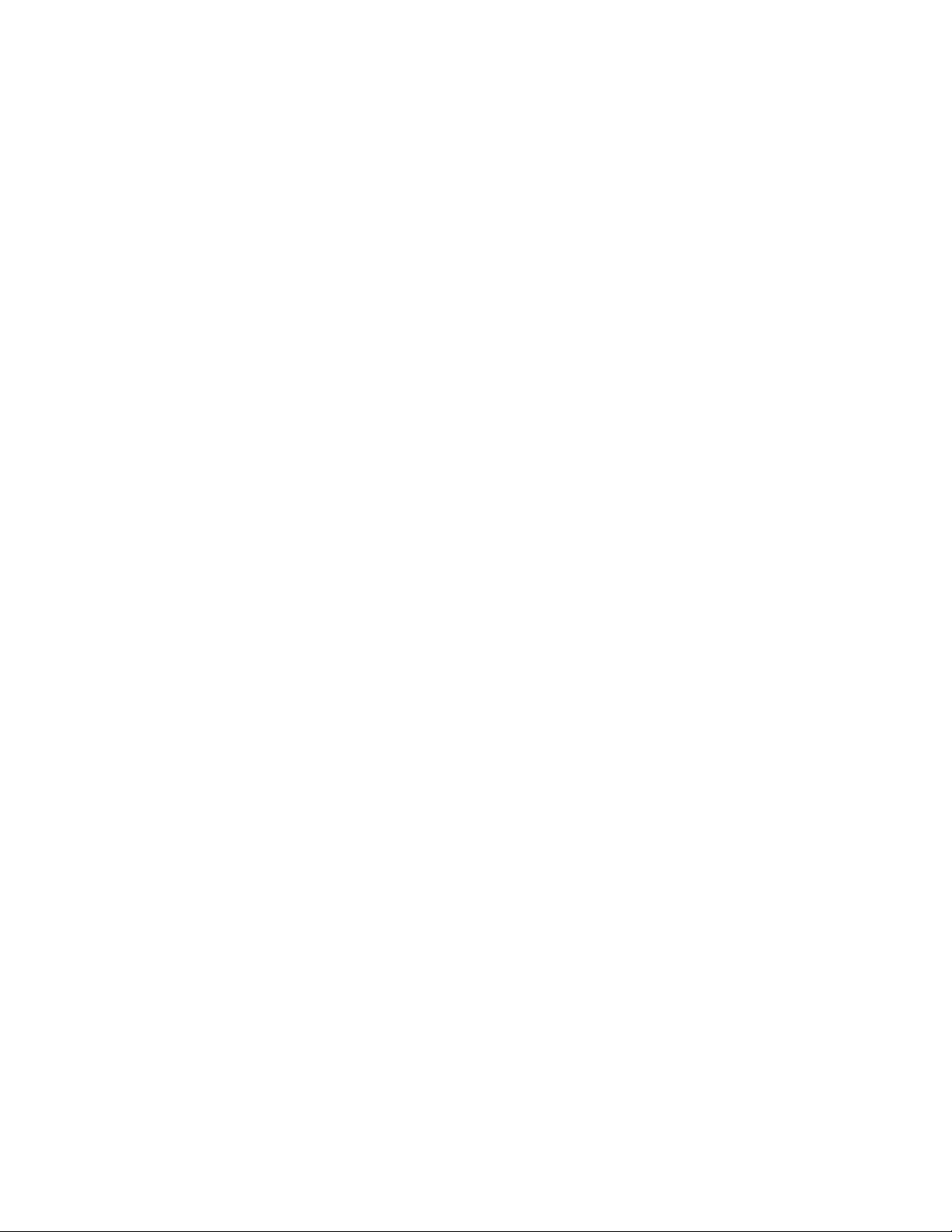
Chapitre 3 démarrage rapide . . . . . . . . . . . . . . . . . . . . . . . . . 95
Démarrage et arrêt d'Autodesk Navisworks . . . . . . . . . . . . . . . . 95
Enregistrement automatique et récupération des fichiers
Autodesk Navisworks . . . . . . . . . . . . . . . . . . . . . . . . . . 96
Options de la ligne de commande . . . . . . . . . . . . . . . . . . . . 98
Interface utilisateur . . . . . . . . . . . . . . . . . . . . . . . . . . . 101
Eléments de l'interfaceAutodesk Navisworks . . . . . . . . . . . 101
Bouton et menu de l'application . . . . . . . . . . . . . . 103
Barre d'outils d'accès rapide . . . . . . . . . . . . . . . . . 107
Ruban . . . . . . . . . . . . . . . . . . . . . . . . . . . . 110
Info-bulles . . . . . . . . . . . . . . . . . . . . . . . . . . 119
Touches d'accès rapide . . . . . . . . . . . . . . . . . . . . 120
Outils de navigation . . . . . . . . . . . . . . . . . . . . . 120
Interface utilisateur standard . . . . . . . . . . . . . . . . 121
Vue de la scène . . . . . . . . . . . . . . . . . . . . . . . . 143
Fenêtres ancrables . . . . . . . . . . . . . . . . . . . . . . 147
Barre d'état . . . . . . . . . . . . . . . . . . . . . . . . . . 154
Options Annuler/Rétablir . . . . . . . . . . . . . . . . . . . . . 155
Espaces de travail Autodesk Navisworks . . . . . . . . . . . . . . 156
Raccourcis-clavier par défaut . . . . . . . . . . . . . . . . . . . 158
Navigation à l'aide de la molette de la souris . . . . . . . . . . . . . . 164
Options Autodesk Navisworks . . . . . . . . . . . . . . . . . . . . . . 167
Options relatives à l'emplacement . . . . . . . . . . . . . . . . . . . . 171
Système graphique . . . . . . . . . . . . . . . . . . . . . . . . . . . . 172
Unités d'affichage . . . . . . . . . . . . . . . . . . . . . . . . . . . . 174
Profils . . . . . . . . . . . . . . . . . . . . . . . . . . . . . . . . . . . 175
Répertoires de recherche . . . . . . . . . . . . . . . . . . . . . . . . . 176
Gizmos . . . . . . . . . . . . . . . . . . . . . . . . . . . . . . . . . . 177
Chapitre 4 Utilisation de fichiers . . . . . . . . . . . . . . . . . . . . . . 179
Formats de fichier natifs . . . . . . . . . . . . . . . . . . . . . . . . . 179
Applications de CAO compatibles . . . . . . . . . . . . . . . . . . . . 180
Formats de fichier de CAO pris en charge . . . . . . . . . . . . . 184
Formats de fichier de numérisation Laser pris en charge . . . . . 185
Utilisation des programmes de lecture de fichiers . . . . . . . . . . . . 186
Programme de lecture de fichiers 3DS . . . . . . . . . . . . . . . 186
Programme de lecture de fichiers de numérisation ASCII
Laser . . . . . . . . . . . . . . . . . . . . . . . . . . . . . . . 187
Programme de lecture de fichiers Bentley AutoPLANT . . . . . . 188
Programme de lecture de fichiers CIS/2 . . . . . . . . . . . . . . 188
Programme de lecture de fichiers DWG/DXF . . . . . . . . . . . 191
Présentation des programmes d'activation d'objets . . . . . 193
Programme de lecture de fichiers DWF/DWFx . . . . . . . . . . 195
Programme de lecture de fichiers DGN . . . . . . . . . . . . . . 196
Programme de lecture de fichiers de numérisation Faro . . . . . 197
vi | Table des matières
Page 7
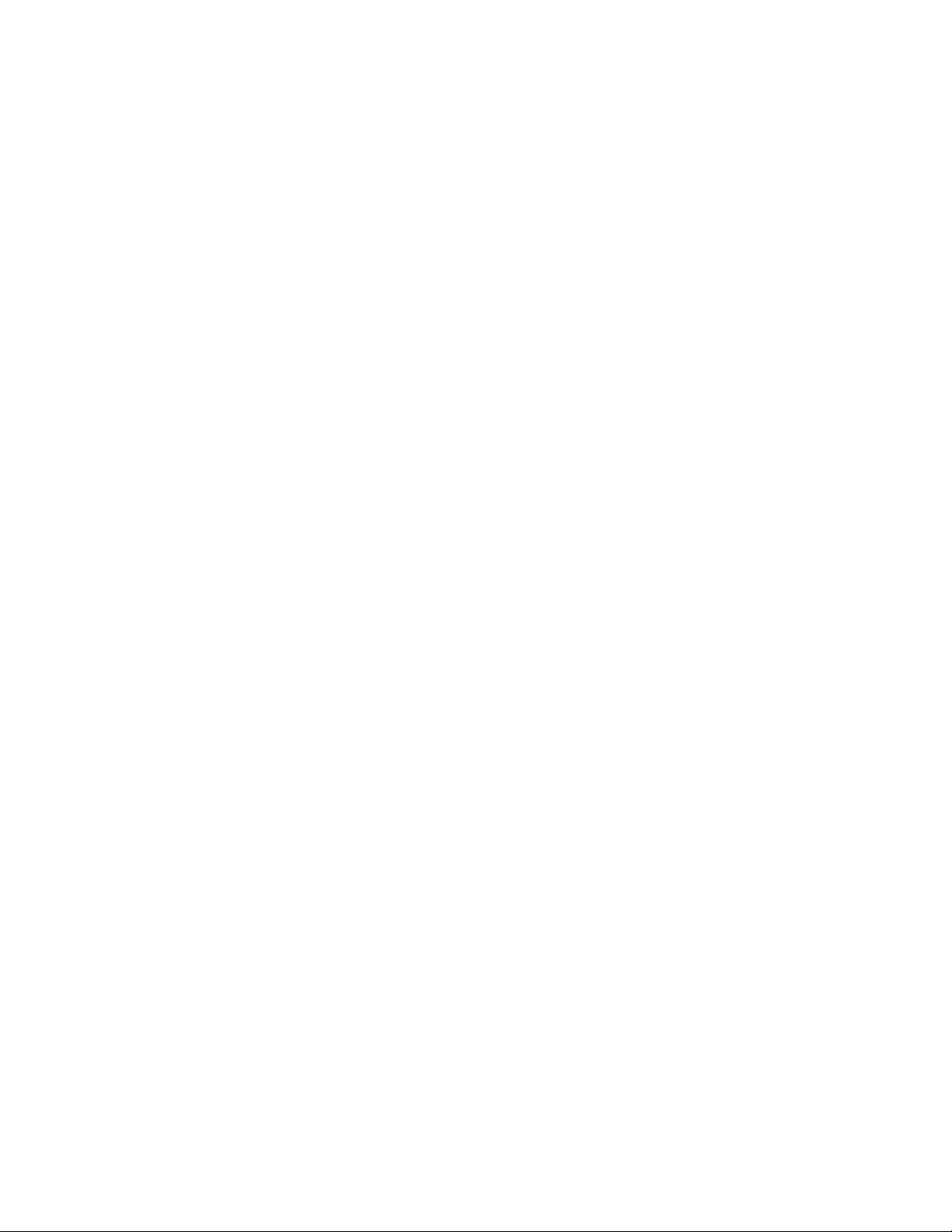
Programme de lecture de fichiers FBX . . . . . . . . . . . . . . . 198
Programme de lecture de fichiers IFC . . . . . . . . . . . . . . . 198
Programme de lecture de fichiers IGES . . . . . . . . . . . . . . 199
Programme de lecture de fichiers Inventor . . . . . . . . . . . . 200
Programme de lecture de fichiers JTOpen . . . . . . . . . . . . . 200
Programme de lecture de fichiers de numérisation Leica . . . . . 201
Programme de lecture de fichiers MAN . . . . . . . . . . . . . . 202
Programme de lecture de fichiers Parasolid . . . . . . . . . . . . 204
Programme de lecture de fichiers PDS . . . . . . . . . . . . . . . 204
Programme de lecture de fichiers Pro/ENGINEER . . . . . . . . . 204
Programme de lecture de fichiers de numérisation Riegl . . . . . 205
Programme de lecture de fichiers RVM . . . . . . . . . . . . . . 205
Programme de lecture de fichiers SAT . . . . . . . . . . . . . . 206
Programme de lecture de fichiers SketchUp SKP . . . . . . . . . 206
Programme de lecture de fichiers STEP . . . . . . . . . . . . . . 207
Programme de lecture de fichiers STL . . . . . . . . . . . . . . . 207
Programme de lecture de fichiers VRML . . . . . . . . . . . . . 208
Programme de lecture de fichiers de numérisation Z+F . . . . . . 209
Utilisation des programmes d'exportation de fichiers . . . . . . . . . . 209
Programme d'exportation de fichiers AutoCAD . . . . . . . . . . 210
Ajout du plug-in ARX . . . . . . . . . . . . . . . . . . . . 210
Utilisation du plug-in ARX . . . . . . . . . . . . . . . . . 211
Aperçu CAO . . . . . . . . . . . . . . . . . . . . . . . . . 213
Programme d'exportation de fichiers Revit . . . . . . . . . . . . 219
Programme d'exportation de fichiers MicroStation . . . . . . . . 220
Chargement du plug-in MDL . . . . . . . . . . . . . . . . 220
Exportation de fichiers via la ligne de commande Entrée
au clavier . . . . . . . . . . . . . . . . . . . . . . . . . . 221
Exportation de fichiers via la ligne de commande . . . . . 222
Personnalisation des options du programme d'exportation
de fichiers DGN . . . . . . . . . . . . . . . . . . . . . . 224
Programmes d'exportation de fichiers Viz et Max . . . . . . . . . 224
Programme d'exportation de fichiers ArchiCAD . . . . . . . . . 226
Gestion de fichiers . . . . . . . . . . . . . . . . . . . . . . . . . . . . 229
Ouverture de fichiers . . . . . . . . . . . . . . . . . . . . . . . . 229
Création de fichiers . . . . . . . . . . . . . . . . . . . . . . . . 230
Enregistrement et attribution d'un nom à un fichier . . . . . . . 230
Fichiers 2D et de plusieurs feuilles . . . . . . . . . . . . . . . . . 234
Ajout de feuilles/modèles au fichier ouvert . . . . . . . . . 234
Fenêtre de l'explorateur de projet . . . . . . . . . . . . . . 235
Utilisation de fichiers 2D et de plusieurs feuilles . . . . . . 240
Ajouter la géométrie et les métadonnées dans la feuille/le
modèle actuels . . . . . . . . . . . . . . . . . . . . . . . 241
Jeux de données complexes . . . . . . . . . . . . . . . . . . . . 243
Ajout de la géométrie et des métadonnées à la scène en
cours . . . . . . . . . . . . . . . . . . . . . . . . . . . . 244
Table des matières | vii
Page 8
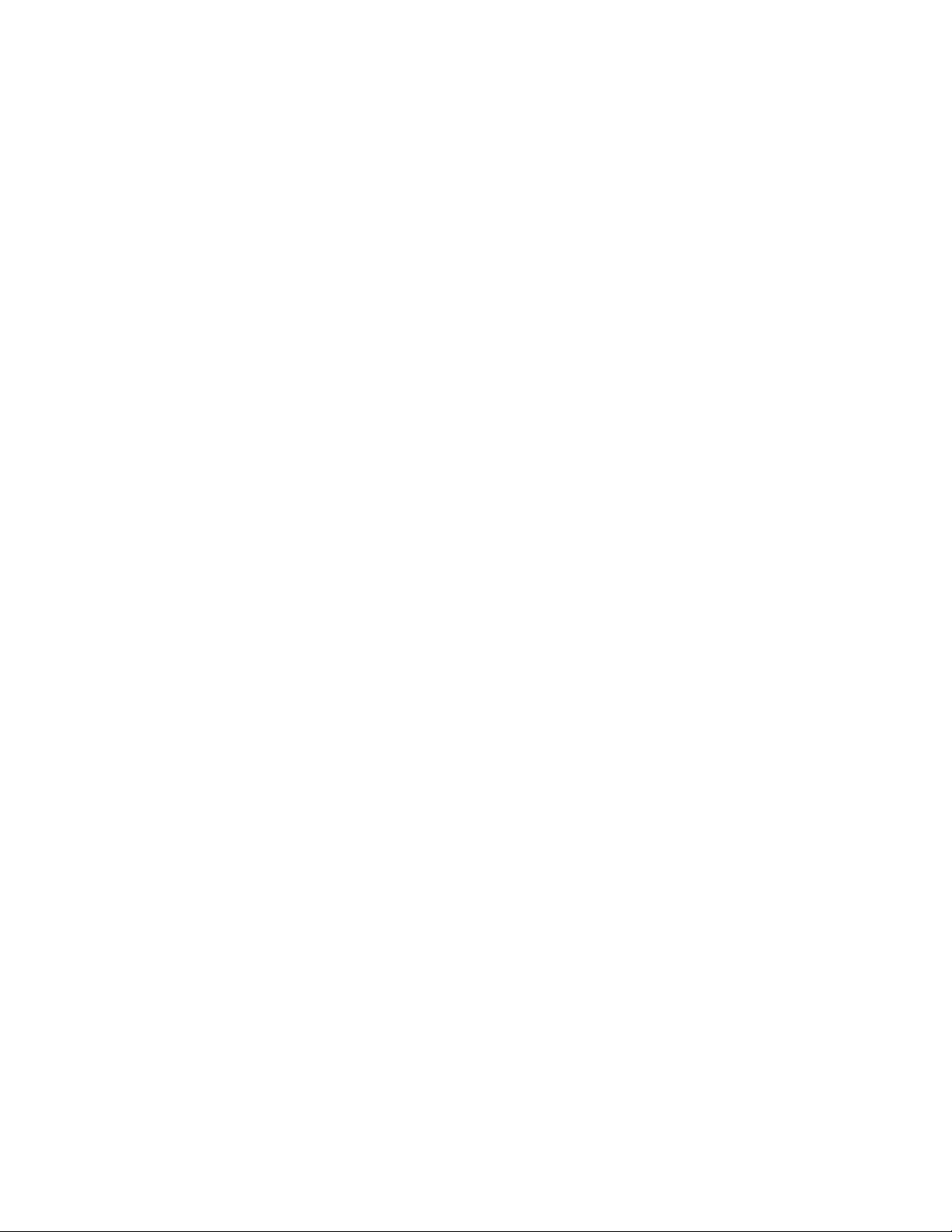
Suppression de fichiers . . . . . . . . . . . . . . . . . . . 245
Réglage des unités de fichier et transformation . . . . . . . 245
Actualisation de fichiers . . . . . . . . . . . . . . . . . . . . . . 248
Fusion de fichiers . . . . . . . . . . . . . . . . . . . . . . . . . 249
Envoi des fichiers par courrier électronique . . . . . . . . . . . . 250
Réception de fichiers . . . . . . . . . . . . . . . . . . . . . . . . 250
Batch Utility . . . . . . . . . . . . . . . . . . . . . . . . . . . . 251
Utilisation de Batch Utility . . . . . . . . . . . . . . . . . 251
Options de la ligne de commande pour Batch Utility . . . 262
Affichage des statistiques de la scène . . . . . . . . . . . . . . . . . . 263
Chapitre 5 Exploration de votre modèle . . . . . . . . . . . . . . . . . . 265
Navigation dans une scène . . . . . . . . . . . . . . . . . . . . . . . 265
Orientation dans un espace de travail 3D . . . . . . . . . . . . . 266
Outils de navigation spécifique au produit . . . . . . . . . . . . 267
Outils de la barre de navigation . . . . . . . . . . . . . . . 269
Outils SteeringWheels . . . . . . . . . . . . . . . . . . . . 274
Modes et outils de navigation classiques . . . . . . . . . . 294
Cube ViewCube . . . . . . . . . . . . . . . . . . . . . . . . . . 305
Présentation de l'outil ViewCube . . . . . . . . . . . . . . 305
Menu du ViewCube . . . . . . . . . . . . . . . . . . . . . 309
Réorientation de la vue d'un modèle avec l'outil
ViewCube . . . . . . . . . . . . . . . . . . . . . . . . . 310
Définition du mode de projection de la vue . . . . . . . . 315
Vue de début . . . . . . . . . . . . . . . . . . . . . . . . . 316
Examen d'objets spécifiques à l'aide de l'outil
ViewCube . . . . . . . . . . . . . . . . . . . . . . . . . 316
Barre de navigation . . . . . . . . . . . . . . . . . . . . . . . . 317
Présentation de la barre de navigation . . . . . . . . . . . 317
Modification de l'emplacement et de l'orientation de la
barre de navigation . . . . . . . . . . . . . . . . . . . . 319
Contrôle de l'affichage des outils de navigation dans la
barre de navigation . . . . . . . . . . . . . . . . . . . . 320
Disques de navigation SteeringWheel . . . . . . . . . . . . . . . 321
Présentation des disques de navigation
SteeringWheel . . . . . . . . . . . . . . . . . . . . . . . 321
Menu du disque de navigation . . . . . . . . . . . . . . . 326
Disques de visionnage d'un objet . . . . . . . . . . . . . . 327
Disques de visite d'un bâtiment . . . . . . . . . . . . . . . 329
Disques de navigation complète . . . . . . . . . . . . . . . 331
Disque de navigation 2D . . . . . . . . . . . . . . . . . . 333
Souris 3D 3Dconnexion . . . . . . . . . . . . . . . . . . . . . . 334
Caméra . . . . . . . . . . . . . . . . . . . . . . . . . . . . . . . 337
Définition de la projection de la caméra . . . . . . . . . . 337
Contrôle de la focale . . . . . . . . . . . . . . . . . . . . . 338
Position et orientation de la caméra . . . . . . . . . . . . . 338
viii | Table des matières
Page 9

Aides à la navigation . . . . . . . . . . . . . . . . . . . . . . . . 343
Affichage à hauteur des yeux . . . . . . . . . . . . . . . . 343
Vues de référence . . . . . . . . . . . . . . . . . . . . . . 344
Mise au point . . . . . . . . . . . . . . . . . . . . . . . . . . . 347
Conservation de la sélection . . . . . . . . . . . . . . . . . . . . 348
Gestion du réalisme de la navigation . . . . . . . . . . . . . . . . . . 349
Gravité . . . . . . . . . . . . . . . . . . . . . . . . . . . . . . . 349
Position courbée . . . . . . . . . . . . . . . . . . . . . . . . . . 350
Détection de collision . . . . . . . . . . . . . . . . . . . . . . . 350
Vue d'une tierce personne . . . . . . . . . . . . . . . . . . . . . 352
Chapitre 6 Gestion de l'apparence du modèle et de la qualité du
rendu . . . . . . . . . . . . . . . . . . . . . . . . . . . . . . 355
Gestion de l'apparence du modèle . . . . . . . . . . . . . . . . . . . . 355
Sélection du mode de rendu . . . . . . . . . . . . . . . . . . . . 355
Rendu complet . . . . . . . . . . . . . . . . . . . . . . . . 356
Ombrage . . . . . . . . . . . . . . . . . . . . . . . . . . . 356
Filaire . . . . . . . . . . . . . . . . . . . . . . . . . . . . . 357
Ligne cachée . . . . . . . . . . . . . . . . . . . . . . . . . 357
Ajout d'un éclairage . . . . . . . . . . . . . . . . . . . . . . . . 357
Eclairage intégral . . . . . . . . . . . . . . . . . . . . . . . 358
Eclairage de scène . . . . . . . . . . . . . . . . . . . . . . 358
Eclairage monodirectionnel . . . . . . . . . . . . . . . . . 359
Aucun éclairage . . . . . . . . . . . . . . . . . . . . . . . 360
Sélection de l'effet d'arrière-plan . . . . . . . . . . . . . . . . . . 361
Ajustement de l'affichage des primitives . . . . . . . . . . . . . 363
Surfaces . . . . . . . . . . . . . . . . . . . . . . . . . . . 363
Lignes . . . . . . . . . . . . . . . . . . . . . . . . . . . . 364
Points . . . . . . . . . . . . . . . . . . . . . . . . . . . . 364
Points d'accrochage . . . . . . . . . . . . . . . . . . . . . 365
Texte . . . . . . . . . . . . . . . . . . . . . . . . . . . . . 366
Gestion de la qualité de rendu . . . . . . . . . . . . . . . . . . . . . . 366
Utilisation du tri éliminatoire . . . . . . . . . . . . . . . . . . . 366
Méthode pour rendre les objets obligatoires . . . . . . . . 369
Gestion du rendu des objets . . . . . . . . . . . . . . . . . . . . 370
Ajustement du rendu de la scène en cours de
navigation . . . . . . . . . . . . . . . . . . . . . . . . . 370
Accélération des performances de l'affichage . . . . . . . . 372
Ajustement des matériaux Presenter . . . . . . . . . . . . . . . . 374
Rendu stéréoscopique . . . . . . . . . . . . . . . . . . . . . . . 374
Chapitre 7 Révision de votre modèle . . . . . . . . . . . . . . . . . . . . 377
Choix des objets . . . . . . . . . . . . . . . . . . . . . . . . . . . . . 377
Sélection interactive de la géométrie . . . . . . . . . . . . . . . 377
Table des matières | ix
Page 10
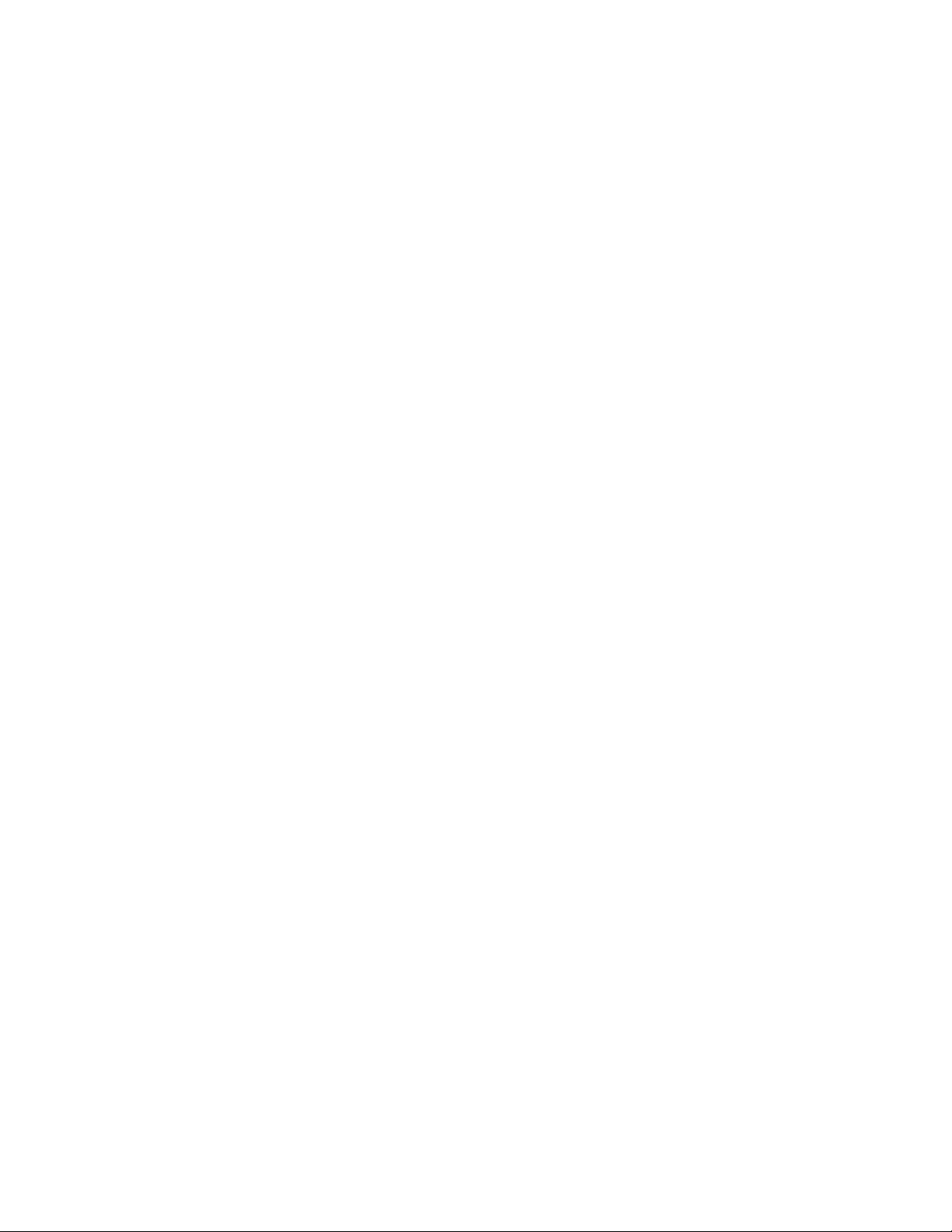
Arborescence de sélection . . . . . . . . . . . . . . . . . . 378
Outils de sélection . . . . . . . . . . . . . . . . . . . . . . 382
Options de sélection . . . . . . . . . . . . . . . . . . . . . 384
Définition de la plage de sélection . . . . . . . . . . . . . . . . 386
Configuration du mode de mise en surbrillance . . . . . . . . . 388
Masquage des objets . . . . . . . . . . . . . . . . . . . . . . . . 389
Recherche d'objets . . . . . . . . . . . . . . . . . . . . . . . . . . . . 391
Fenêtre Rechercher des éléments . . . . . . . . . . . . . . . . . 391
Recherche rapide . . . . . . . . . . . . . . . . . . . . . . . . . . 398
Rechercher l'ensemble des feuilles et modèles contenant l'objet
sélectionné . . . . . . . . . . . . . . . . . . . . . . . . . . . . . . . 399
Fenêtre Rechercher les éléments dans les autres feuilles et
modèles . . . . . . . . . . . . . . . . . . . . . . . . . . . . . 400
Création et utilisation de jeux d'objets . . . . . . . . . . . . . . . . . 403
Fenêtre Jeux . . . . . . . . . . . . . . . . . . . . . . . . . . . . 403
Création et gestion des jeux de sélection et recherche . . . . . . 406
Comparaison des objets . . . . . . . . . . . . . . . . . . . . . . . . . 409
Propriétés d'objet . . . . . . . . . . . . . . . . . . . . . . . . . . . . . 411
Fenêtre Propriétés . . . . . . . . . . . . . . . . . . . . . . . . . 411
Propriétés personnalisées . . . . . . . . . . . . . . . . . . . . . 414
Liens de bases de données externes . . . . . . . . . . . . . . . . 416
Manipuler les attributs d'objet . . . . . . . . . . . . . . . . . . . . . 428
Transformation des objets . . . . . . . . . . . . . . . . . . . . . 429
Modification de l'apparence des objets . . . . . . . . . . . . . . 434
Accrochage . . . . . . . . . . . . . . . . . . . . . . . . . . . . . 435
Restauration des valeurs d'origine . . . . . . . . . . . . . . . . . 436
Outils de mesure . . . . . . . . . . . . . . . . . . . . . . . . . . . . . 437
Fenêtre Outils de mesure . . . . . . . . . . . . . . . . . . . . . 438
Mesure . . . . . . . . . . . . . . . . . . . . . . . . . . . . . . . 439
Commentaires, annotations et étiquettes . . . . . . . . . . . . . . . . 447
Utiliser les commentaires, annotations et étiquettes . . . . . . . 447
Fenêtre Commentaires . . . . . . . . . . . . . . . . . . . . 447
Groupe de fonctions Outils d'annotation . . . . . . . . . . 451
Affichage des annotations et des étiquettes . . . . . . . . . 458
Groupe de fonctions Etiquettes . . . . . . . . . . . . . . . 458
Modification des commentaires et des étiquettes . . . . . . 460
Modification des annotations . . . . . . . . . . . . . . . . 461
Recherche de commentaires et d'étiquettes . . . . . . . . . . . . 463
Fenêtre Rechercher des commentaires . . . . . . . . . . . 463
Recherche rapide de commentaires . . . . . . . . . . . . . 466
Recherche d'étiquettes . . . . . . . . . . . . . . . . . . . . 467
Gestion des ID et des commentaires d'étiquette . . . . . . . . . 469
Liens . . . . . . . . . . . . . . . . . . . . . . . . . . . . . . . . . . . 470
Catégories de liens . . . . . . . . . . . . . . . . . . . . . . . . . 470
Affichage des liens . . . . . . . . . . . . . . . . . . . . . . . . . 471
Personnalisation des liens . . . . . . . . . . . . . . . . . . . . . 473
x | Table des matières
Page 11
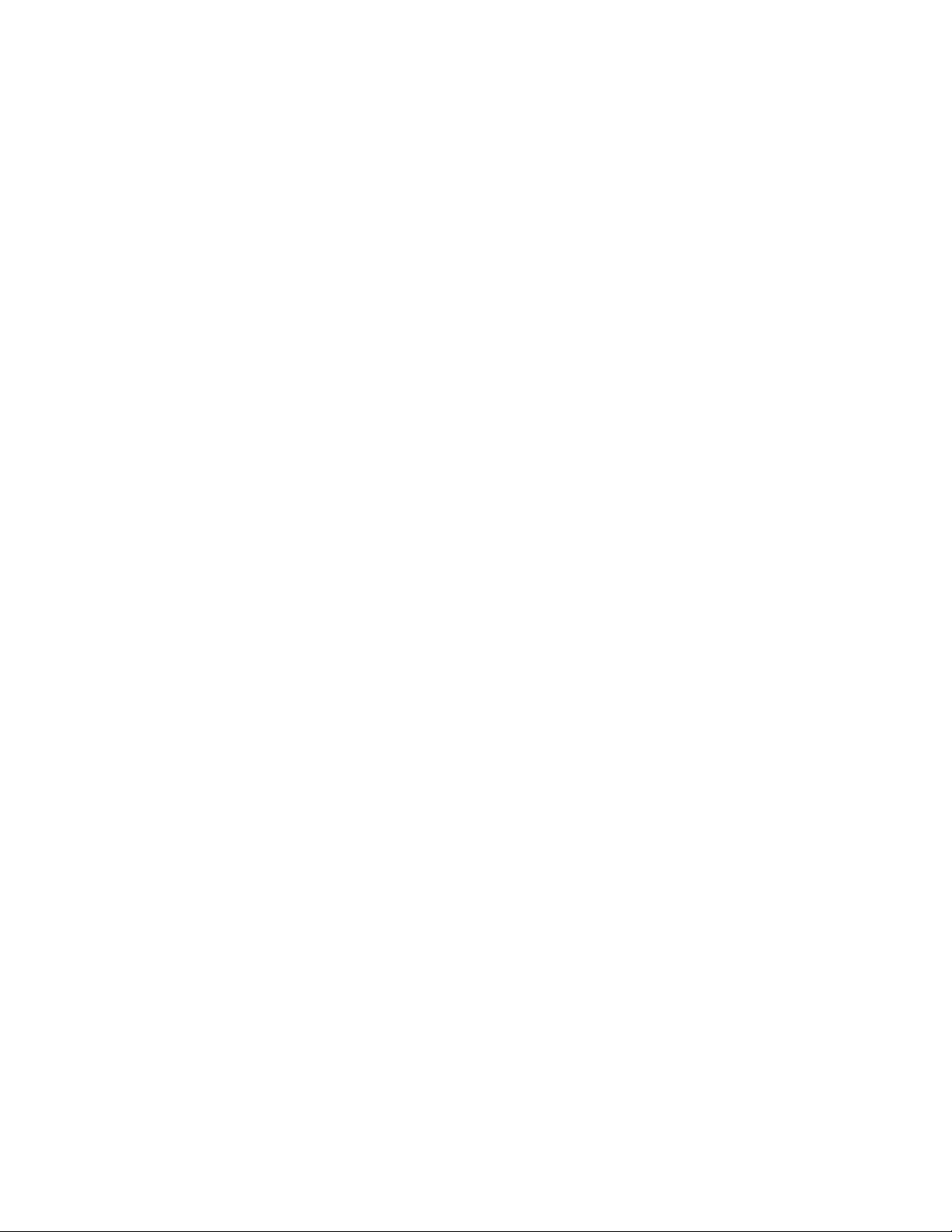
Ajout de liens . . . . . . . . . . . . . . . . . . . . . . . . . . . 476
Recherche et suivi des liens . . . . . . . . . . . . . . . . . . . . 478
Gérer les liens . . . . . . . . . . . . . . . . . . . . . . . . . . . 479
Propriétés rapides . . . . . . . . . . . . . . . . . . . . . . . . . . . . 482
Basculement . . . . . . . . . . . . . . . . . . . . . . . . . . . . . . . 485
Profileur d'apparence . . . . . . . . . . . . . . . . . . . . . . . . . . . 487
Chapitre 8 Utilisation des points de vue et des modes de vue en coupe
(.nwc, .nwd, .nwf). . . . . . . . . . . . . . . . . . . . . . . . 493
Créer et modifier des points de vue . . . . . . . . . . . . . . . . . . . 493
Présentation des points de vue . . . . . . . . . . . . . . . . . . 493
Fenêtre Points de vue enregistrés . . . . . . . . . . . . . . . . . 494
Enregistrement des points de vue . . . . . . . . . . . . . . . . . 500
Rappel des points de vue . . . . . . . . . . . . . . . . . . . . . . 501
Organisation des points de vue . . . . . . . . . . . . . . . . . . 502
Modification des points de vue . . . . . . . . . . . . . . . . . . 503
Options de point de vue par défaut . . . . . . . . . . . . . . . . 506
Partage des points de vue . . . . . . . . . . . . . . . . . . . . . 509
Coupe . . . . . . . . . . . . . . . . . . . . . . . . . . . . . . . . . . 509
Activation et utilisation des plans de coupe . . . . . . . . . . . . 511
Personnalisation de l'alignement des plans de coupe . . . . 514
Déplacement et rotation des plans de coupe . . . . . . . . 517
Liaison des plans de coupe . . . . . . . . . . . . . . . . . 520
Activation et utilisation de la zone de coupe . . . . . . . . . . . 522
Chapitre 9 Enregistrer et lire les animations . . . . . . . . . . . . . . . . 527
Création et modification des animations de points de vue . . . . . . . 528
Lecture des animations et des scripts . . . . . . . . . . . . . . . . . . 532
Partage d'animations . . . . . . . . . . . . . . . . . . . . . . . . . . . 534
Chapitre 10 Travail en équipe . . . . . . . . . . . . . . . . . . . . . . . . . 535
Groupe de fonctions Collaborer . . . . . . . . . . . . . . . . . . . . . 535
Session de collaboration . . . . . . . . . . . . . . . . . . . . . . . . . 535
Chapitre 11 Partager des données . . . . . . . . . . . . . . . . . . . . . . 539
Impression . . . . . . . . . . . . . . . . . . . . . . . . . . . . . . . . 539
Aperçu avant impression . . . . . . . . . . . . . . . . . . . . . 539
Configuration de l'impression . . . . . . . . . . . . . . . . . . . 539
Impression du point de vue actuel . . . . . . . . . . . . . . . . 540
Importation des fichiers . . . . . . . . . . . . . . . . . . . . . . . . . 541
Fichiers de critères de recherche . . . . . . . . . . . . . . . . . . 541
Fichiers de jeux de recherche . . . . . . . . . . . . . . . . . . . 542
Fichiers de paramètres d'affichage PDS . . . . . . . . . . . . . . 543
Table des matières | xi
Page 12
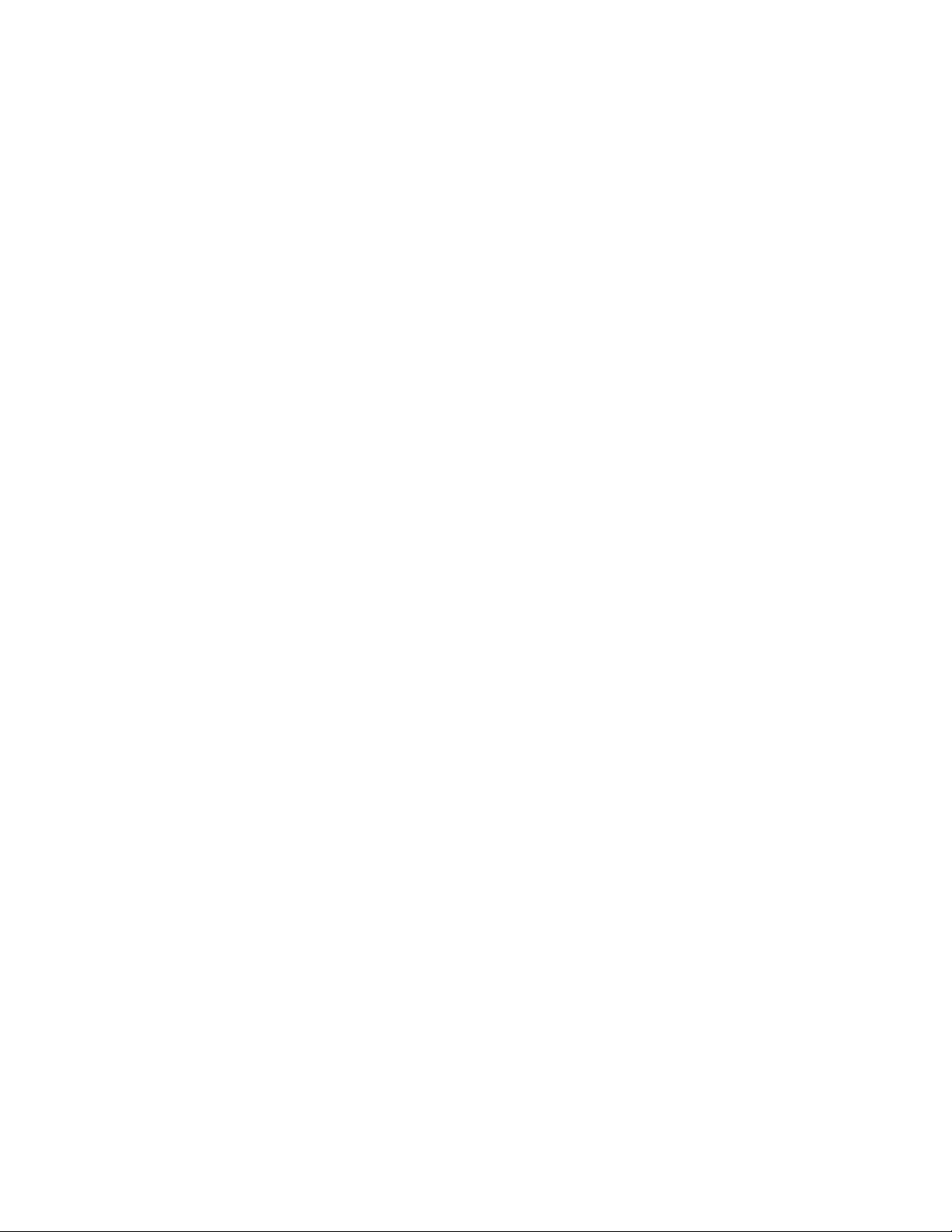
Fichiers d'étiquette PDS . . . . . . . . . . . . . . . . . . . . . . 544
Fichiers de points de vue . . . . . . . . . . . . . . . . . . . . . . 545
Exportation des fichiers . . . . . . . . . . . . . . . . . . . . . . . . . 547
Format 3D DWF/DWFx . . . . . . . . . . . . . . . . . . . . . . 547
Format Google Earth KML . . . . . . . . . . . . . . . . . . . . . 547
Format Autodesk FBX . . . . . . . . . . . . . . . . . . . . . . . 551
Exportation des images et des animations . . . . . . . . . . . . 553
Exportation d'une image . . . . . . . . . . . . . . . . . . . 553
Exportation d'une image rendue . . . . . . . . . . . . . . 554
Exportation d'une animation . . . . . . . . . . . . . . . . 554
Format Piranesi EPix . . . . . . . . . . . . . . . . . . . . . 555
Critères de recherche actuels . . . . . . . . . . . . . . . . . . . 556
Fichiers de jeux de recherche . . . . . . . . . . . . . . . . . . . 557
Fichiers de points de vue . . . . . . . . . . . . . . . . . . . . . . 557
Rapport sur les points de vue . . . . . . . . . . . . . . . . . . . 558
Fichier CSV de TimeLiner . . . . . . . . . . . . . . . . . . . . . 559
Fichiers d'étiquette PDS . . . . . . . . . . . . . . . . . . . . . . 559
Chapitre 12 Animation des objets . . . . . . . . . . . . . . . . . . . . . . 561
Présentation de l'outil Animator . . . . . . . . . . . . . . . . . . . . . 562
Fenêtre Animator . . . . . . . . . . . . . . . . . . . . . . . . . 562
Barre d'outils Animator . . . . . . . . . . . . . . . . . . . 563
Arborescence d'Animator . . . . . . . . . . . . . . . . . . 565
Vue du plan de montage Animator . . . . . . . . . . . . . 569
Barre de saisie manuelle . . . . . . . . . . . . . . . . . . . 573
Fenêtre Scripter . . . . . . . . . . . . . . . . . . . . . . . . . . 574
Arborescence Scripter . . . . . . . . . . . . . . . . . . . . 575
Vue des événements . . . . . . . . . . . . . . . . . . . . . 577
Vue des actions . . . . . . . . . . . . . . . . . . . . . . . 579
Vue des propriétés . . . . . . . . . . . . . . . . . . . . . . 580
Création d'animations d'objets . . . . . . . . . . . . . . . . . . . . . 588
Utilisation des scènes de l'animation . . . . . . . . . . . . . . . 589
Utilisation des jeux d'animations . . . . . . . . . . . . . . . . . 592
Ajout de jeux d'animations . . . . . . . . . . . . . . . . . 592
Mise à jour de jeux d'animations . . . . . . . . . . . . . . 593
Manipulation des objets de géométrie . . . . . . . . . . . 594
Utilisation des caméras . . . . . . . . . . . . . . . . . . . . . . 598
Utilisation des jeux de plans de coupe . . . . . . . . . . . . . . 599
Utilisation des images-clés . . . . . . . . . . . . . . . . . . . . . 602
Capture des images-clés . . . . . . . . . . . . . . . . . . . 602
Modification des images-clés . . . . . . . . . . . . . . . . 603
Lecture des scènes de l'animation . . . . . . . . . . . . . . . . . 603
Ajout d'interactivité . . . . . . . . . . . . . . . . . . . . . . . . . . . 604
Utilisation des scripts d'animation . . . . . . . . . . . . . . . . 605
Utilisation des événements . . . . . . . . . . . . . . . . . . . . 608
Utilisation des actions . . . . . . . . . . . . . . . . . . . . . . . 610
xii | Table des matières
Page 13
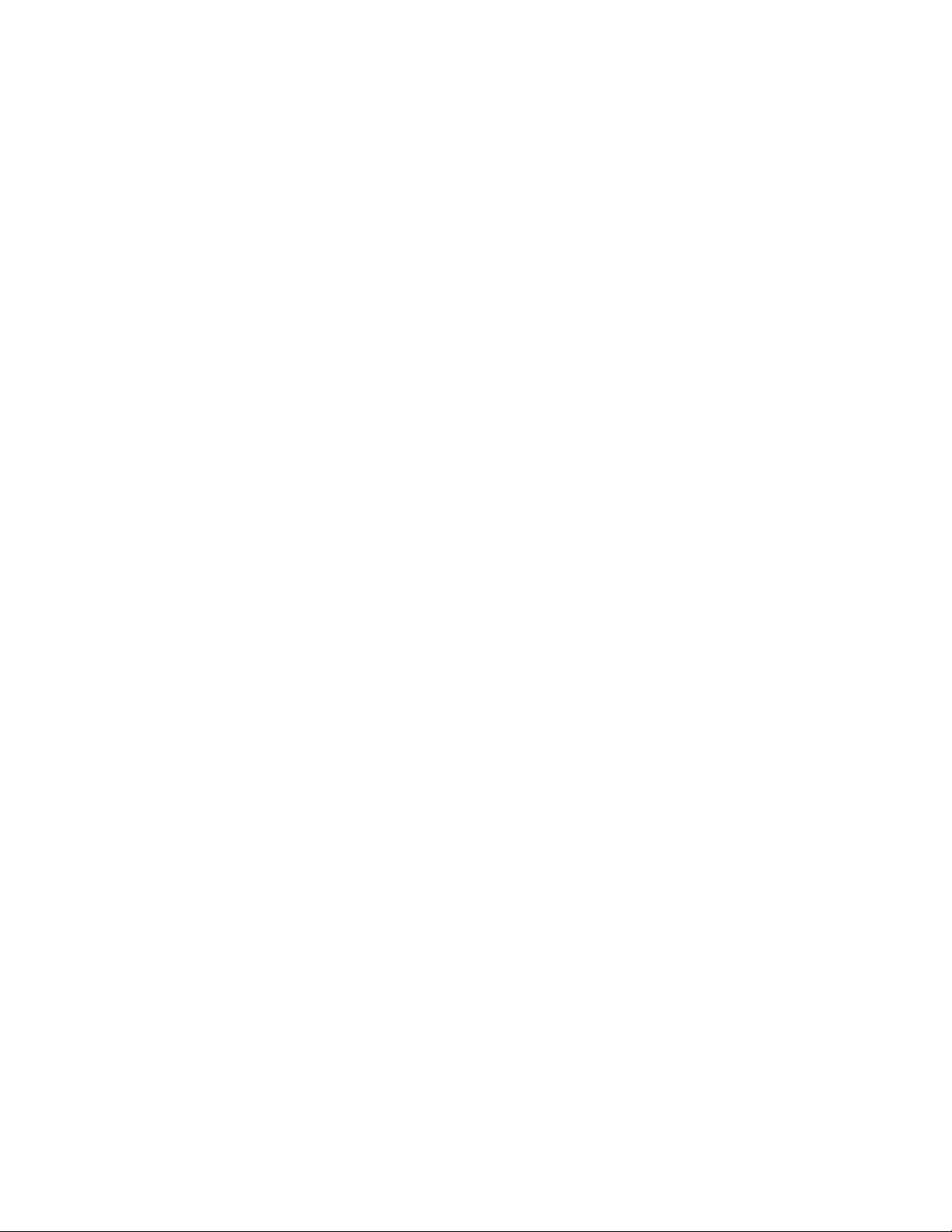
Activation des scripts . . . . . . . . . . . . . . . . . . . . . . . 612
Chapitre 13 Création de visualisations photoréalistes . . . . . . . . . . . . 613
Présentation de l'outil Presenter . . . . . . . . . . . . . . . . . . . . . 613
Fenêtre Presenter . . . . . . . . . . . . . . . . . . . . . . . . . . 613
Utilisation des archives de l'outil Presenter . . . . . . . . . . . . 615
Rendu de scène photoréaliste . . . . . . . . . . . . . . . . . . . . . . 617
Utilisation des matériaux de l'outil Presenter . . . . . . . . . . . . . . 621
Onglet Matériaux . . . . . . . . . . . . . . . . . . . . . . . . . 621
Application et retrait des matériaux de l'outil Presenter . . . . . 621
Organisation et gestion des matériaux . . . . . . . . . . . . . . 624
Modification des matériaux de l'outil Presenter . . . . . . . . . . 627
Matériaux avancés . . . . . . . . . . . . . . . . . . . . . . . . . 632
Utilisation des éclairages de l'outil Presenter . . . . . . . . . . . . . . 635
Onglet Eclairages . . . . . . . . . . . . . . . . . . . . . . . . . . 635
Ajout et positionnement des sources de lumière . . . . . . . . . 636
Organisation et gestion des éclairages . . . . . . . . . . . . . . . 638
Modification des éclairages . . . . . . . . . . . . . . . . . . . . 640
Création d'ombres portées . . . . . . . . . . . . . . . . . . . . . 643
Eclairage avancé . . . . . . . . . . . . . . . . . . . . . . . . . . 645
Ombrages estompés . . . . . . . . . . . . . . . . . . . . . 645
Eclairage physique de précision . . . . . . . . . . . . . . . 646
Eclairages volumétriques . . . . . . . . . . . . . . . . . . 647
Eclairage basé sur une image (HRDI) . . . . . . . . . . . . 648
Utilisation des RPC de l'outil Presenter . . . . . . . . . . . . . . . . . 651
Onglet RPC . . . . . . . . . . . . . . . . . . . . . . . . . . . . . 651
Utilisation des effets de rendu de l'outil Presenter . . . . . . . . . . . 655
Onglet Effets . . . . . . . . . . . . . . . . . . . . . . . . . . . . 655
Effets d'arrière-plan . . . . . . . . . . . . . . . . . . . . . . . . 656
Effets de premier plan . . . . . . . . . . . . . . . . . . . . . . . 661
Utilisation des styles de rendu de l'outil Presenter . . . . . . . . . . . 662
Onglet Rendu . . . . . . . . . . . . . . . . . . . . . . . . . . . 662
Styles de rendu . . . . . . . . . . . . . . . . . . . . . . . . . . . 663
Styles de rendu prédéfinis . . . . . . . . . . . . . . . . . . . . . 664
Exposition automatique . . . . . . . . . . . . . . . . . . . . . . 666
Utilisation de l'espace de texture de l'outil Presenter . . . . . . . . . . 666
Utilisation des règles de l'outil Presenter . . . . . . . . . . . . . . . . 669
Onglet Règles . . . . . . . . . . . . . . . . . . . . . . . . . . . . 669
Règles prédéfinies . . . . . . . . . . . . . . . . . . . . . . . . . 670
Règles personnalisées . . . . . . . . . . . . . . . . . . . . . . . 672
Exemple d'utilisation des règles de l'outil Presenter . . . . . . . . 674
Chapitre 14 Simulation de la nomenclature de construction . . . . . . . . 677
Présentation de l'outil TimeLiner . . . . . . . . . . . . . . . . . . . . 677
Fenêtre TimeLiner . . . . . . . . . . . . . . . . . . . . . . . . . 678
Table des matières | xiii
Page 14
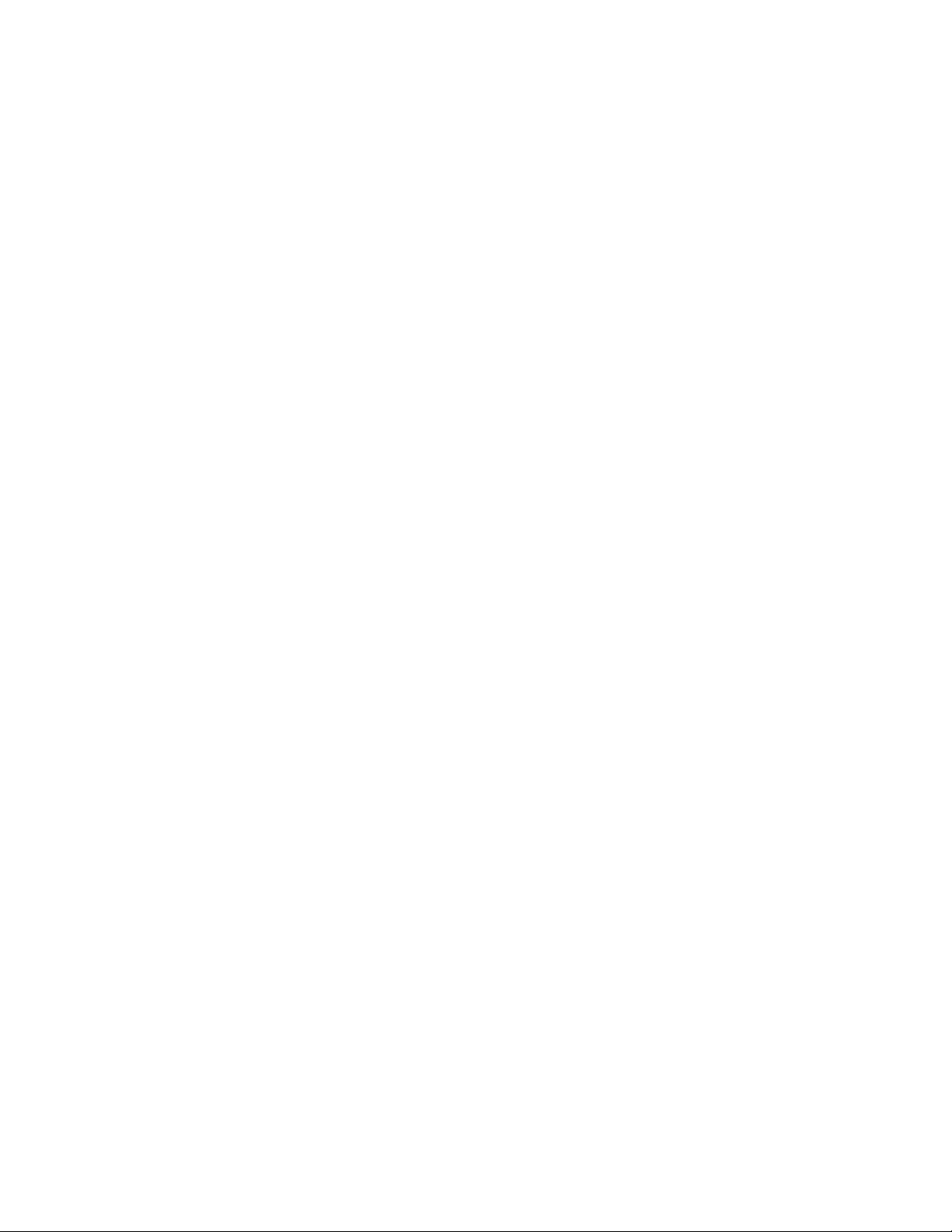
Onglet Tâches . . . . . . . . . . . . . . . . . . . . . . . . 679
Onglet Sources de données . . . . . . . . . . . . . . . . . 684
Onglet Configurer . . . . . . . . . . . . . . . . . . . . . . 686
Onglet Simuler . . . . . . . . . . . . . . . . . . . . . . . . 687
Boîte de dialogue Choisir les colonnes TimeLiner . . . . . . . . 689
Boîte de dialogue Règles TimeLiner . . . . . . . . . . . . . . . . 689
Boîte de dialogue Sélecteur de champ . . . . . . . . . . . . . . . 690
Boîte de dialogue Actualiser à partir de la source de
données . . . . . . . . . . . . . . . . . . . . . . . . . . . . . 695
Boîte de dialogue Paramètres de simulation . . . . . . . . . . . . 696
Boîte de dialogue Superposition de texte . . . . . . . . . . . . . 702
Boîte de dialogue Définitions de l'apparence . . . . . . . . . . . 705
Prise en main . . . . . . . . . . . . . . . . . . . . . . . . . . . . 706
Tâches TimeLiner . . . . . . . . . . . . . . . . . . . . . . . . . . . . 709
Création de tâches . . . . . . . . . . . . . . . . . . . . . . . . . 711
Modification de tâches . . . . . . . . . . . . . . . . . . . . . . . 713
Utilisation des diagrammes de Gantt . . . . . . . . . . . . . . . 716
Attachement des tâches à la géométrie . . . . . . . . . . . . . . 717
Attachement manuel des tâches . . . . . . . . . . . . . . . 718
Utilisation de règles pour l'attachement de tâches . . . . . 719
Validation de la nomenclature de projet . . . . . . . . . . . . . 723
Liaison aux fichiers de projet externes . . . . . . . . . . . . . . . . . 725
Programme de nomenclature pris en charge . . . . . . . . . . . 725
Support CSV . . . . . . . . . . . . . . . . . . . . . . . . . . . . 728
Ajout et gestion des sources de données . . . . . . . . . . . . . . 729
Importation des données à partir d'une nomenclature de
projet externe . . . . . . . . . . . . . . . . . . . . . . . 729
Modifier une source de données . . . . . . . . . . . . . . . 732
Supprimer une source de données . . . . . . . . . . . . . . 733
Génération de tâches à partir de sources de données . . . . 733
Synchronisation des tâches par rapport aux modifications du
projet . . . . . . . . . . . . . . . . . . . . . . . . . . . . . . . 734
Simulation 4D . . . . . . . . . . . . . . . . . . . . . . . . . . . . . . 735
Lecture des simulations . . . . . . . . . . . . . . . . . . . . . . 735
Configuration de simulations . . . . . . . . . . . . . . . . . . . 736
Lecture de la simulation . . . . . . . . . . . . . . . . . . . 736
Présentation de la simulation . . . . . . . . . . . . . . . . 736
Exporter . . . . . . . . . . . . . . . . . . . . . . . . . . . . . . . . . 739
Ajout d'une animation . . . . . . . . . . . . . . . . . . . . . . . . . . 739
Généralités . . . . . . . . . . . . . . . . . . . . . . . . . . . . . 739
Ajout d'une animation dans une nomenclature entière . . . . . 740
Ajout d'une animation aux tâches . . . . . . . . . . . . . . . . . 742
Ajout de scripts aux tâches . . . . . . . . . . . . . . . . . . . . 743
Chapitre 15 Utilisation du complément Autodesk Vault . . . . . . . . . . . 745
A propos du complément Autodesk Vault . . . . . . . . . . . . . . . . 745
xiv | Table des matières
Page 15
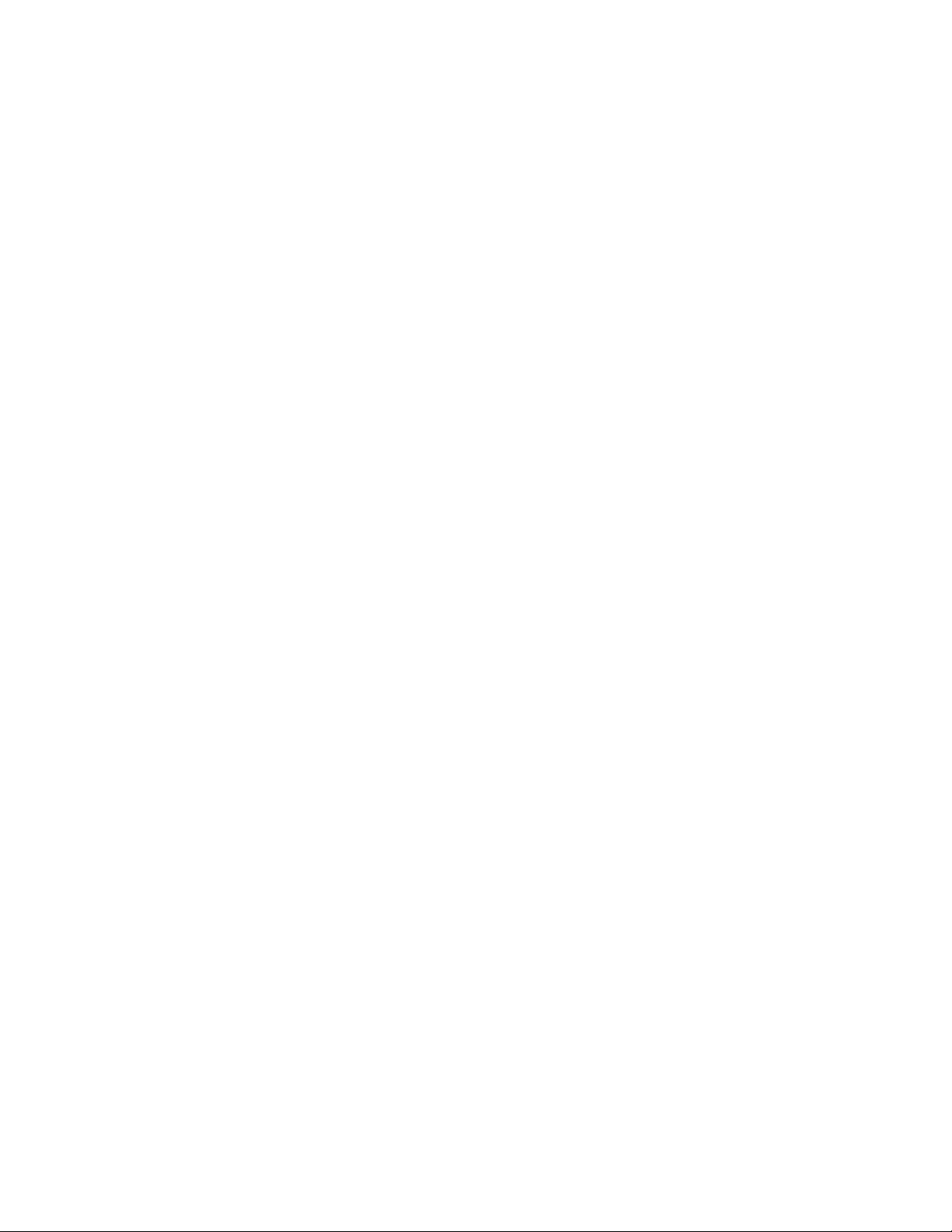
Lancement de l'application Vault . . . . . . . . . . . . . . . . . . . . 746
Se connecter à un coffre-fort . . . . . . . . . . . . . . . . . . . . . . . 746
Se déconnecter d'un coffre-fort . . . . . . . . . . . . . . . . . . . . . 747
Présentation du dossier de travail . . . . . . . . . . . . . . . . . . . . 748
Extraire un fichier . . . . . . . . . . . . . . . . . . . . . . . . . . . . 750
Obtenir des fichiers à partir d'un coffre-fort . . . . . . . . . . . . . . . 750
Actualiser un fichier du coffre-fort . . . . . . . . . . . . . . . . . . . . 752
Archiver un fichier dans un coffre-fort . . . . . . . . . . . . . . . . . 752
Annuler l'extraction d'un fichier . . . . . . . . . . . . . . . . . . . . . 753
Paramètres du coffre-fort . . . . . . . . . . . . . . . . . . . . . . . . . 754
Boîte de dialogue Connexion . . . . . . . . . . . . . . . . . . . 754
Boîte de dialogue Archiver . . . . . . . . . . . . . . . . . . . . . 755
Boîte de dialogue Paramètres . . . . . . . . . . . . . . . . . . . 756
Boîte de dialogue Sélectionner l'emplacement du
coffre-fort . . . . . . . . . . . . . . . . . . . . . . . . . . . . . 756
Boîte de dialogue Créer un dossier . . . . . . . . . . . . . . . . 757
Boîte de dialogue Sélectionner le fichier . . . . . . . . . . . . . 758
Chapitre 16 Référence . . . . . . . . . . . . . . . . . . . . . . . . . . . . . 759
Boîte de dialogue Exportation de l'animation . . . . . . . . . . . . . . 759
Boîte de dialogue Profileur d'apparence . . . . . . . . . . . . . . . . . 761
Boîte de dialogue Paramètres d'arrière-plan . . . . . . . . . . . . . . . 763
Boîte de dialogue Collision . . . . . . . . . . . . . . . . . . . . . . . 764
Boîte de dialogue Convertir les propriétés des objets . . . . . . . . . . 765
Boîte de dialogue Options de tri éliminatoire . . . . . . . . . . . . . . 766
Boîte de dialogue Personnaliser . . . . . . . . . . . . . . . . . . . . . 767
Onglet Barres d'outils . . . . . . . . . . . . . . . . . . . . . . . 767
Onglet Options . . . . . . . . . . . . . . . . . . . . . . . . . . 768
Onglet Interface . . . . . . . . . . . . . . . . . . . . . . . . . . 769
Boîte de dialogue Détection de collision par défaut . . . . . . . . . . . 770
Boîte de dialogue Modifier l'image clé . . . . . . . . . . . . . . . . . . 771
Boîte de dialogue Modifier le lien . . . . . . . . . . . . . . . . . . . . 774
Boîte de dialogue Modifier le point de vue . . . . . . . . . . . . . . . 774
Boîte de dialogue Exporter l'image rendue . . . . . . . . . . . . . . . 776
Boîte de dialogue Options de fichier . . . . . . . . . . . . . . . . . . . 778
Onglet Tri éliminatoire . . . . . . . . . . . . . . . . . . . . . . 778
Onglet Orientation . . . . . . . . . . . . . . . . . . . . . . . . . 780
Onglet Vitesse . . . . . . . . . . . . . . . . . . . . . . . . . . . 780
Onglet Eclairage monodirectionnel . . . . . . . . . . . . . . . . 781
Onglet Eclairage de Scène . . . . . . . . . . . . . . . . . . . . . 781
Onglet DataTools . . . . . . . . . . . . . . . . . . . . . . . . . . 782
Boîte de dialogue Unités et transformation . . . . . . . . . . . . . . . 782
Boîte de dialogue Exportation d'image . . . . . . . . . . . . . . . . . 784
Boîte de dialogue Paramètres InfoCenter . . . . . . . . . . . . . . . . 785
Noeud général . . . . . . . . . . . . . . . . . . . . . . . . . . . 785
Noeud Centre de communication . . . . . . . . . . . . . . . . . 786
Table des matières | xv
Page 16
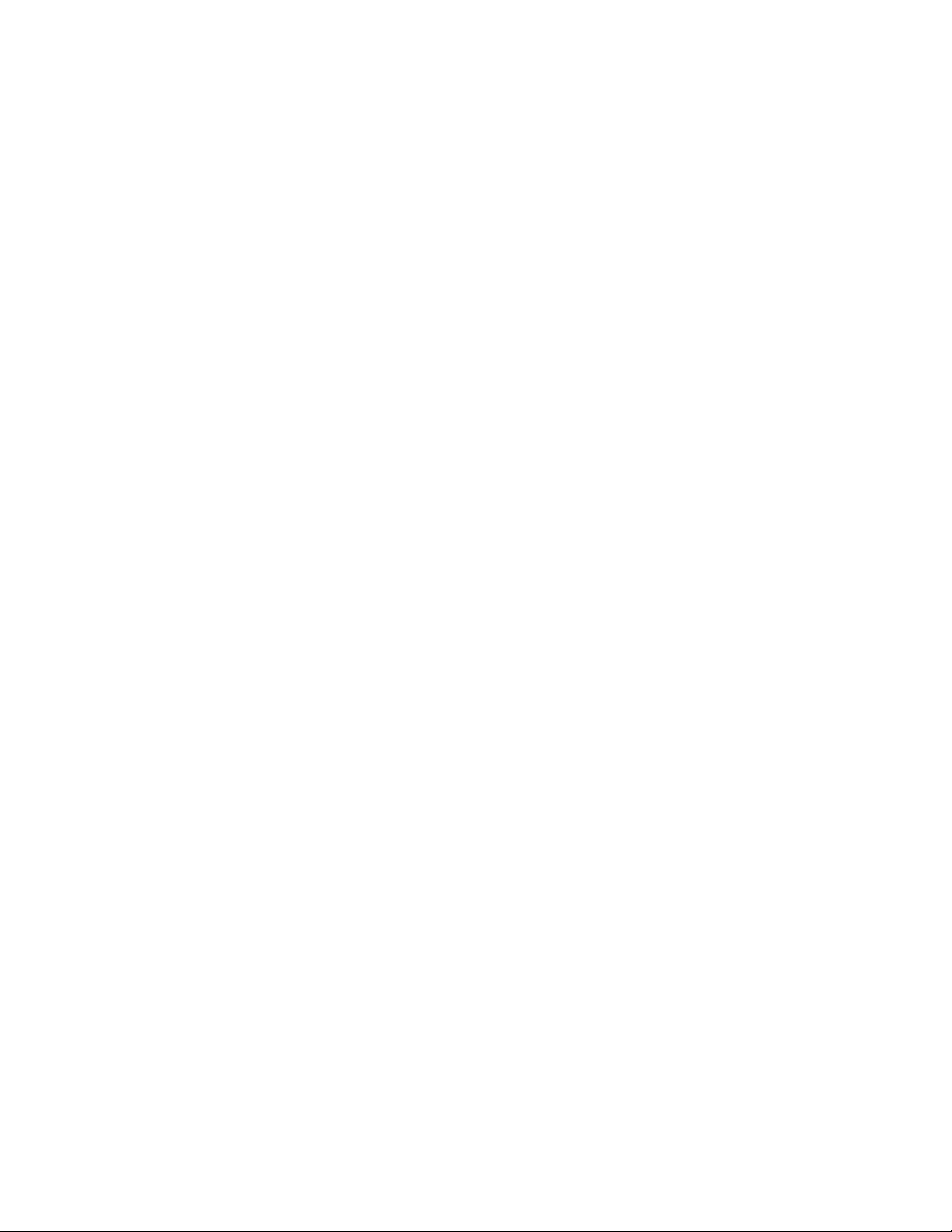
Page Canaux Autodesk . . . . . . . . . . . . . . . . . . . . 786
Page Notification de bulles . . . . . . . . . . . . . . . . . 787
Page Sources RSS . . . . . . . . . . . . . . . . . . . . . . . 787
Boîte de dialogue Nouveau lien . . . . . . . . . . . . . . . . . . . . . 788
Boîte de dialogue Editeur d'options . . . . . . . . . . . . . . . . . . . 789
Noeud général . . . . . . . . . . . . . . . . . . . . . . . . . . . 789
Page Annulation . . . . . . . . . . . . . . . . . . . . . . . 790
Pages Emplacements . . . . . . . . . . . . . . . . . . . . . 790
Page Enregistrement automatique . . . . . . . . . . . . . . 790
Noeud Interface . . . . . . . . . . . . . . . . . . . . . . . . . . 792
Page Unités d'affichage . . . . . . . . . . . . . . . . . . . 792
Page Sélection . . . . . . . . . . . . . . . . . . . . . . . . 792
Page Mesure . . . . . . . . . . . . . . . . . . . . . . . . . 794
Page Accrochage . . . . . . . . . . . . . . . . . . . . . . . 794
Page Valeurs par défaut des points de vue . . . . . . . . . . 795
Page des liens . . . . . . . . . . . . . . . . . . . . . . . . 796
Page Propriétés rapides . . . . . . . . . . . . . . . . . . . 798
Page Développeur . . . . . . . . . . . . . . . . . . . . . . 799
Page Affichage . . . . . . . . . . . . . . . . . . . . . . . . 799
Page 3Dconnexion . . . . . . . . . . . . . . . . . . . . . . 804
Page Barre de navigation . . . . . . . . . . . . . . . . . . . 805
Page ViewCube . . . . . . . . . . . . . . . . . . . . . . . . 806
disques de navigation SteeringWheels . . . . . . . . . . . 807
Page de l'interface utilisateur . . . . . . . . . . . . . . . . 810
Noeud du modèle . . . . . . . . . . . . . . . . . . . . . . . . . 810
Page Performance . . . . . . . . . . . . . . . . . . . . . . 811
Page NWD . . . . . . . . . . . . . . . . . . . . . . . . . . 813
Page NWC . . . . . . . . . . . . . . . . . . . . . . . . . . 814
Noeud Programmes d'exportation de fichiers . . . . . . . . . . . 815
Page DWG . . . . . . . . . . . . . . . . . . . . . . . . . . 815
Page Revit . . . . . . . . . . . . . . . . . . . . . . . . . . 820
Page DGN . . . . . . . . . . . . . . . . . . . . . . . . . . 821
Page Viz/Max . . . . . . . . . . . . . . . . . . . . . . . . . 824
Boîte de dialogue Publier . . . . . . . . . . . . . . . . . . . . . . . . 825
Boîte de dialogue Piranesi EPix . . . . . . . . . . . . . . . . . . . . . 827
Boîte de dialogue Paramètres de film d'objet QTVR . . . . . . . . . . . 828
Boîte de dialogue Paramètres de plan de coupe . . . . . . . . . . . . . 829
Chapitre 17 Glossaire . . . . . . . . . . . . . . . . . . . . . . . . . . . . . 831
Index . . . . . . . . . . . . . . . . . . . . . . . . . . . . . . . 837
xvi | Table des matières
Page 17
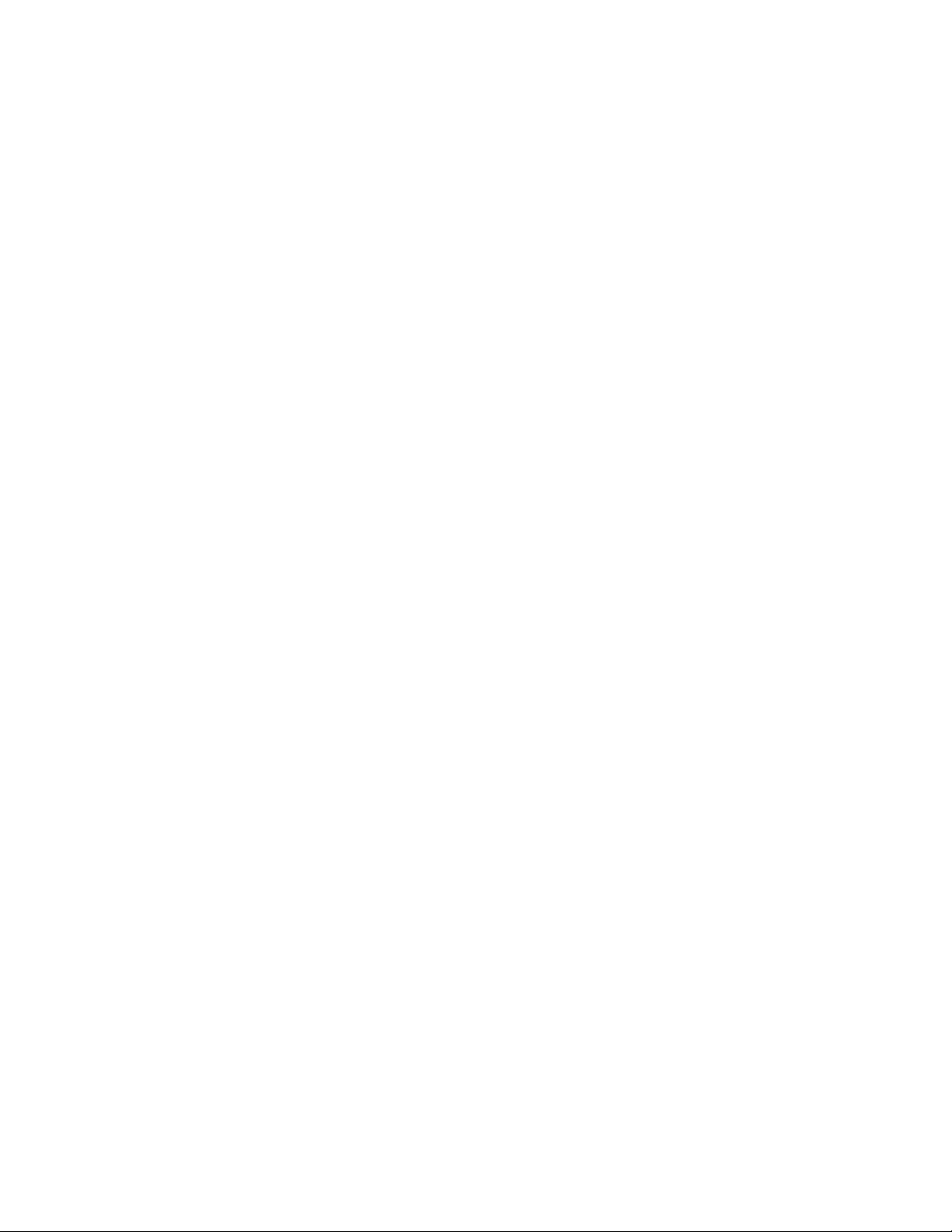
Bienvenue
1
Le logiciel Autodesk Navisworks Simulate 2012 fournit des outils avancés et de
puissantes fonctionnalités afin de vous aider à mieux communiquer les informations
concernant le projet. Les données de conception pluridisciplinaires créées via des
modèles d'information unique du bâtiment (BIM), des prototypes numériques et des
applications de conception d'usines de traitement peuvent être combinés en un seul
modèle de projet intégré. Les fonctionnalités complètes de planification 4D,
d'animation et de photoréalisme permettent aux utilisateurs de démontrer l'intention
de la conception et de simuler la construction, afin de contrôler l'aperçu et la
prévisibilité. La navigation en temps réel est associée à un jeu d'outils de vérification
afin de faciliter la collaboration entre les membres de l'équipe du projet. Vous pouvez
publier des modèles de projet entiers et les visualiser aux formats NWD et DWF ™afin
de bénéficier des avantages du numérique avant et après la construction.
Nouveautés de cette version
Autodesk Navisworks Simulate 2012 contient beaucoup de nouvelles options
et d'améliorations.
Installation
L'écran d'installation contient des liens vers les options d'installation, les options
de répartition et les outils et utilitaires d'installation. Vous avez également la
possibilité de sélectionner les programmes de lecture de fichiers DWG qu'il est
nécessaire d'installer, ainsi que les plug-ins d'exportation dont vous avez besoin
et le visualiseur d'Autodesk Navisworks Freedom.
1
Page 18
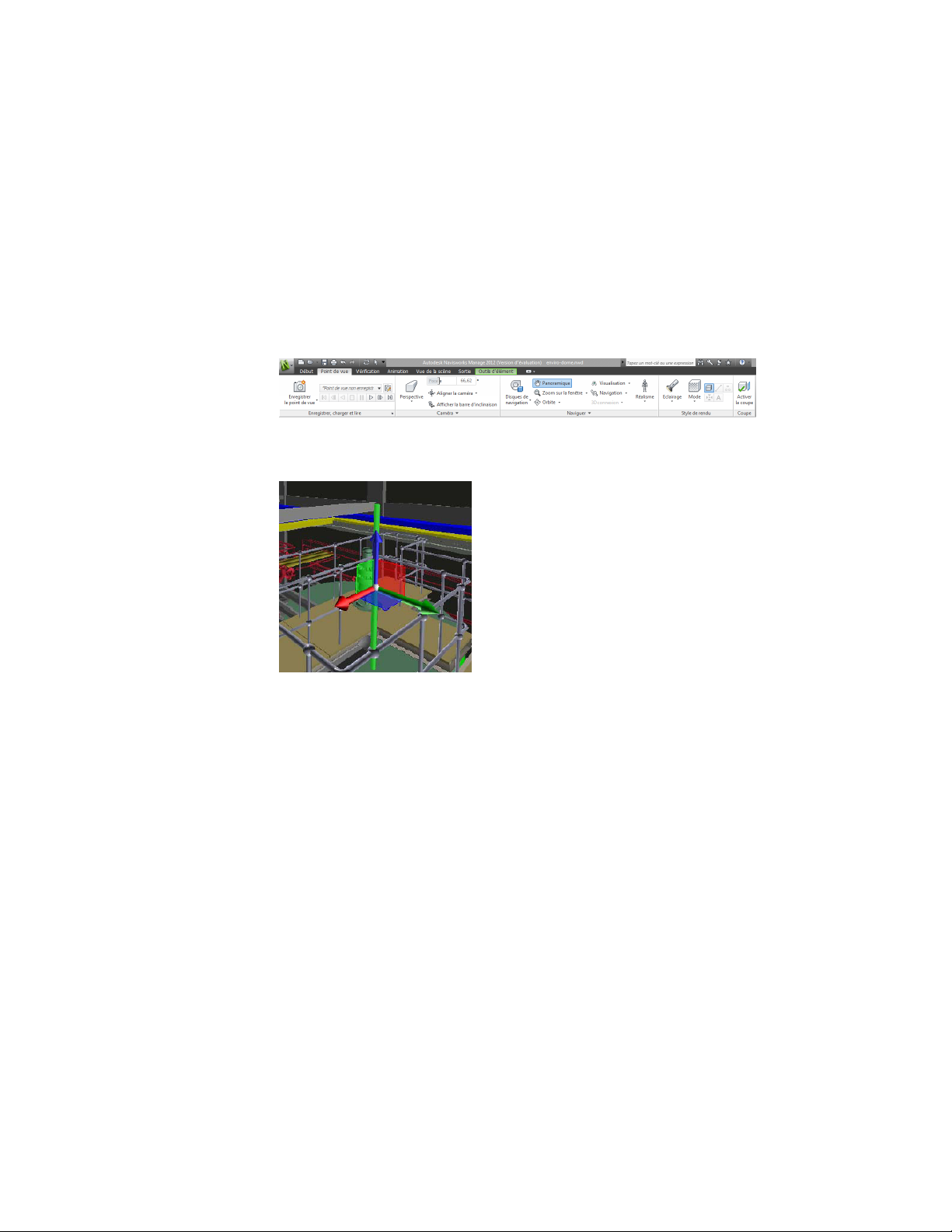
Interface utilisateur
Accès facile à des outils de navigation et de révision fréquemment utilisés pour
augmenter la productivité.
■ L'onglet Point de vue inclut désormais le volet Naviguer, donnant accès
à des outils Navigation, Panoramique, Zoom et Orbite ; les menus de suivi
SteeringWheels, les paramètres de souris 3D 3Dconnexion et de
réalisme.
■ Les gizmos ont été mis à jour afin de faciliter la manipulation des objets
et des plans de coupe.
■ Les plans de coupe ont également été améliorés afin de fournir un meilleur
retour visuel de leur position et de leur orientation.
2 | Chapitre 1 Bienvenue
Page 19

■ Les jeux de sélection peuvent maintenant être créés plus rapidement grâce
à l'ajout de l'option Enregistrer la sélection (onglet Début, groupe
de fonctions ➤ Sélectionner et rechercher).
Profileur d'apparence
Le profileur d'apparence vous permet de personnaliser l'apparence des
profils en fonction de jeux (de recherche et de sélection) et de valeurs de
propriétés. Vous pouvez ensuite utiliser ces profils pour appliquer un code de
couleur à chaque objet du modèle afin de différencier visuellement les types
et les états des systèmes. Les profils d'apparence peuvent être enregistrés et
utilisés pour d'autres projets ou partagés entre d'autres utilisateurs
Autodesk Navisworks.
Voir Profileur d'apparence (page 487).
Nouveautés de cette version | 3
Page 20
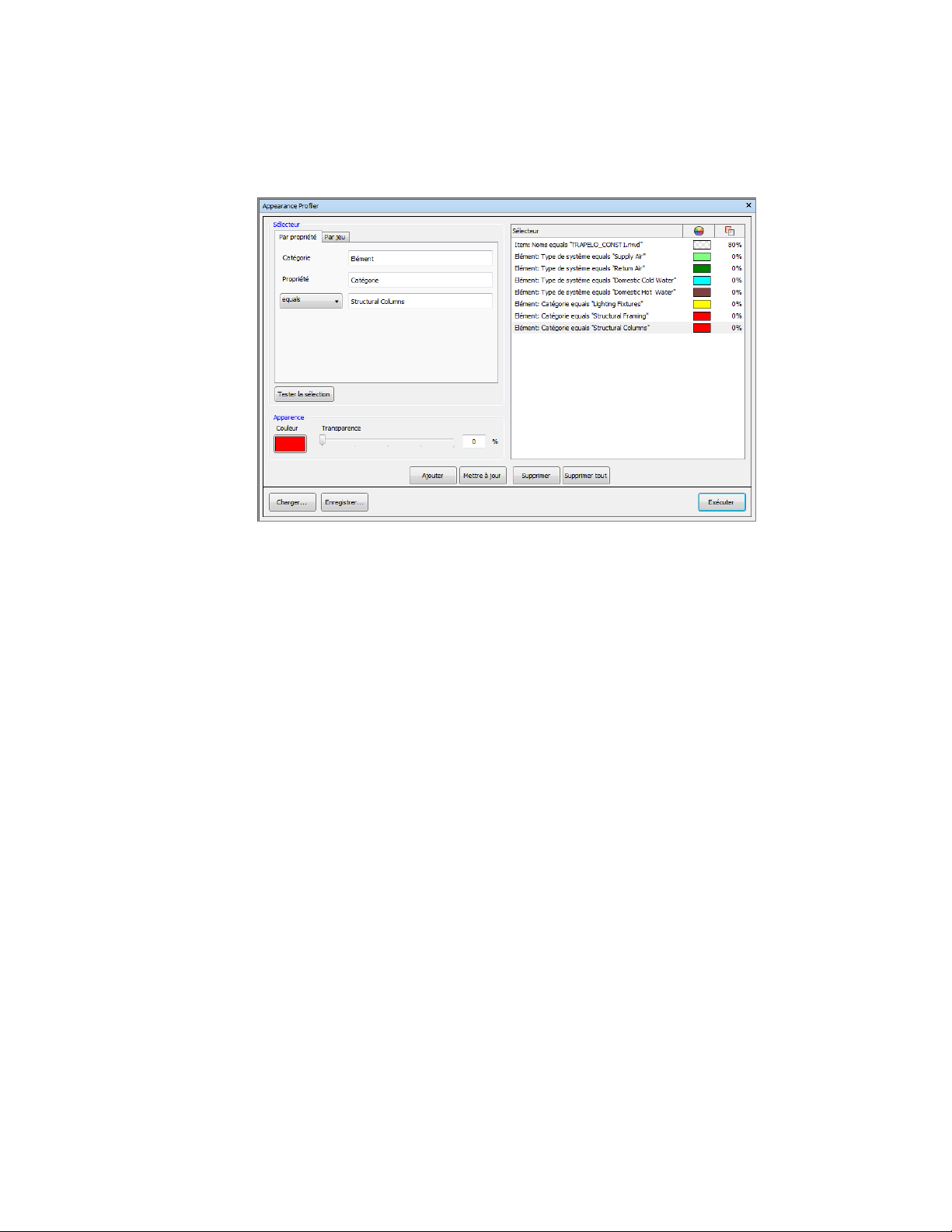
TimeLiner
L'outil TimeLiner a été amélioré pour vous offrir plus de contrôle et de
souplesse lorsque vous travaillez avec des simulations 4D. Une nouvelle
interface et un diagramme Gantt intégré et modifiable vous permettent de
créer, de modifier et de communiquer votre planification de construction de
manière plus efficace. La nouvelle API TimeLiner vous permet de prolonger
et d'ajuster le jeu d'outils 4D afin de répondre à vos exigences professionnelles
et à celles liées à votre projet.
4 | Chapitre 1 Bienvenue
Page 21
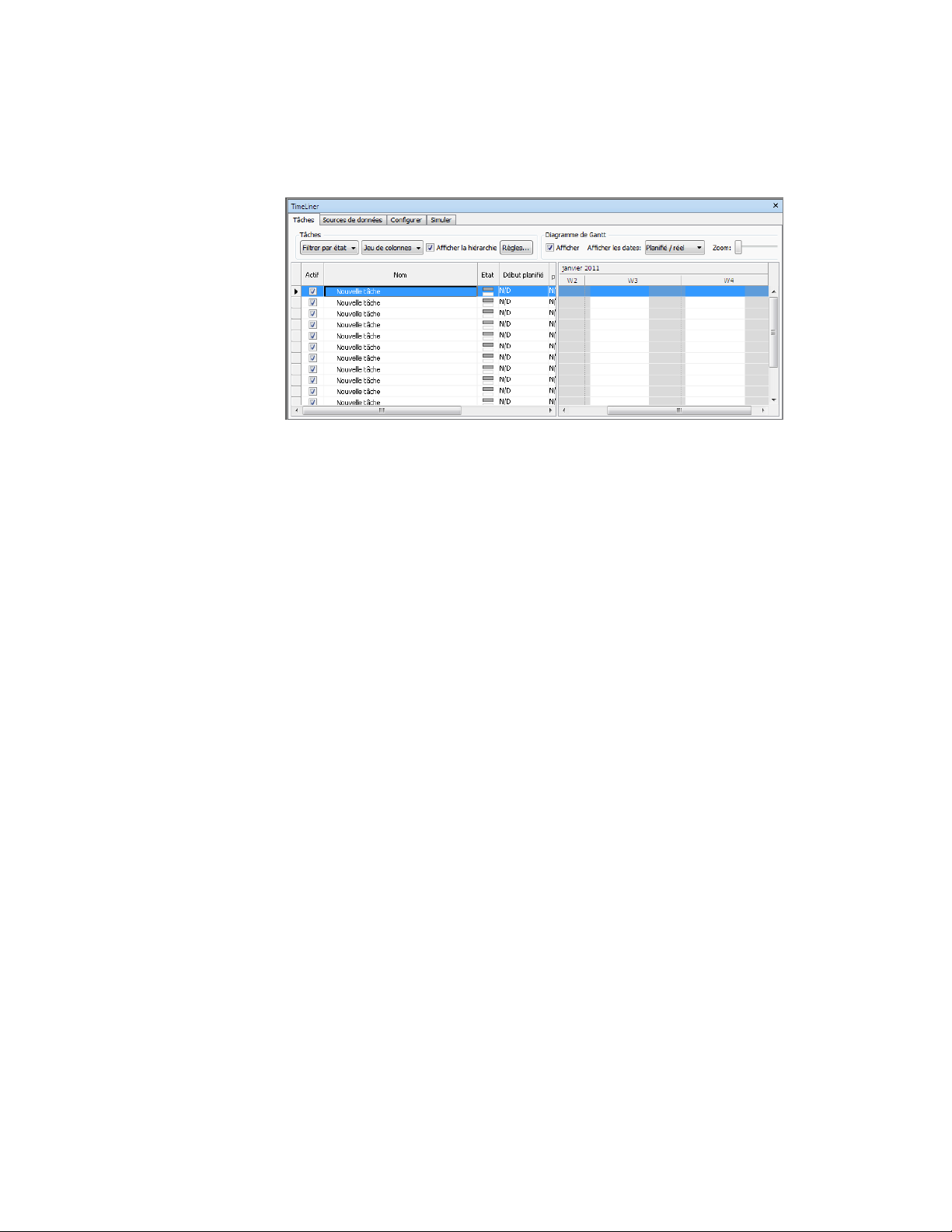
■ Les onglets Tâches, Vue de Gantt et Règles sont maintenant regroupés
dans un seul onglet Tâches.
■ Un sélecteur de colonne vous permet de sélectionner votre présentation
de grille préférée parmi trois options par défaut ou de choisir vos propres
colonnes.
■ Le diagramme de Gantt interactif permet de manipuler les dates dans
la planification par simple glisser-déposer des tâches, dates de début et
dates de fin.
■ Une vue de Gantt est désormais disponible pendant les simulations 4D sur
l'onglet Simuler.
■ Possibilité d'ajouter et de modifier rapidement des tâches dans une
planification de projet.
■ Possibilité de filtrer les tâches en fonction de leur état.
■ Possibilité d'importer/d'exporter des règles TimeLiner pour les réutiliser.
■ Nouvelle API .NET TimeLiner. A l'aide de l'API, vous pouvez désormais
obtenir une liste des tâches, des types de tâche, des types de simulation et
sources de données ; ajouter, modifier et supprimer des tâches, types de
tâche, types de simulation et sources de données et modifier leurs
propriétés ; vous abonner à des événements qui seront déclenchés lorsque
l'interface utilisateur ou d'autres utilisateurs d'API apportent des
modifications aux tâches, types de tâche, types de simulation et sources
de données.
Voir Présentation de l'outil TimeLiner (page 677).
Nouveautés de cette version | 5
Page 22
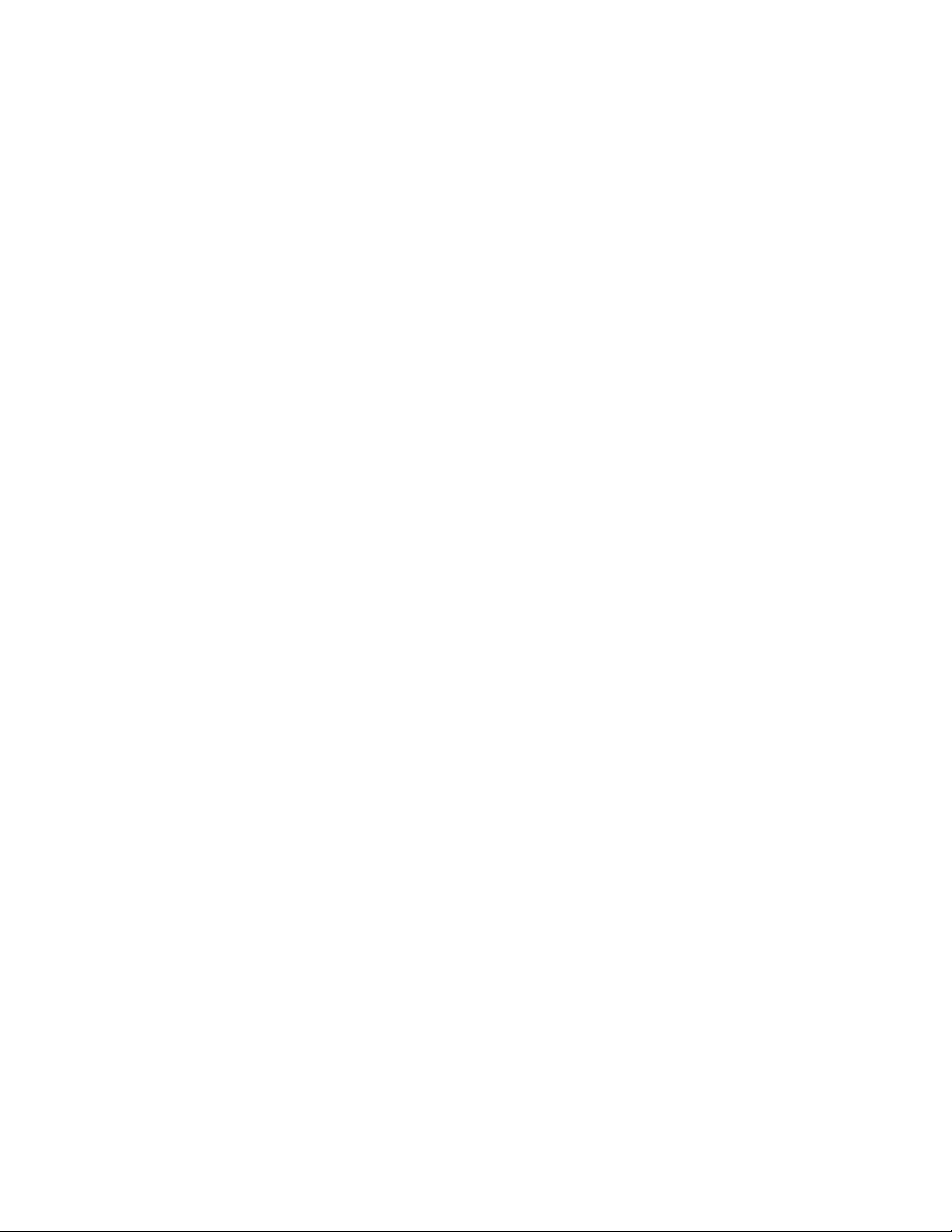
Prise en charge des formats de fichier Autodesk
Autodesk Navisworks offre désormais une prise en charge des fichiers 2D DWF
et DWF multifeuilles, ce qui vous permet d'ouvrir, de consulter et d'explorer
vos jeux de données 2D à côté de vos modèles 3D. La vue 2D est intégrée à
l'environnement 3D, ce qui permet de sélectionner un composant dans le
modèle 3D pour ensuite rechercher et vérifier le même composant dans une
représentation 2D (par exemple, un plan d'étage ou en coupe) vous offrant la
vue la plus adéquate des données pour la tâche que vous effectuez. Lorsque
vous travaillez avec le format de fichier de visualisation FBX, vous pouvez
désormais obtenir un transfert précis des matériaux, des textures et des
éclairages lors de l'importation ou de l'exportation de données entre
Autodesk Navisworks et d'autres applications compatibles FBX.
■ Prise en charge de l'ouverture des fichiers 2D/3D DWF et DWFx. Voir Pro-
gramme de lecture de fichiers DWF (page 195).
■ Prise en charge de l'exportation de fichiers 3D DWF et DWFx. Voir Exporter
des fichiers 3D DWF/DWFx (page 547).
■ Prise en charge des fichiers multifeuilles. Voir Fichiers 2D et de plusieurs
feuilles (page 234).
■ Prise en charge de l'association de l'objet 2D/3D. Voir Rechercher l'ensemble
des feuilles et modèles contenant l'objet sélectionné (page 399).
■ Prise en charge de matériaux FBX cohérents pour les éclairages, les
matériaux et les textures. Voir Programme de lecture de fichiers FBX.
Prise en charge étendue pour Revit
Un certain nombre d'améliorations d'interopérabilité des flux de travail
Revit/Autodesk Navisworks permettent d'augmenter votre productivité lorsque
vous travaillez avec les deux applications.
■ Le basculement Revit permet de changer rapidement de vues dans
Autodesk Navisworks et Revit pour faciliter la navigation et la localisation
des éléments. Voir Basculement Revit (page 487).
■ La prise en charge de la modélisation Revit Construction permet de
transmettre vos pièces de construction dans Autodesk Navisworks pour la
simulation 4D.
■ Prise en charge des fichiers Revit liés.
■ Prise en charge des zones de scission Revit.
■ Prise en charge des propriétés Revit, y compris les zones, les volumes et les
points.
6 | Chapitre 1 Bienvenue
Page 23
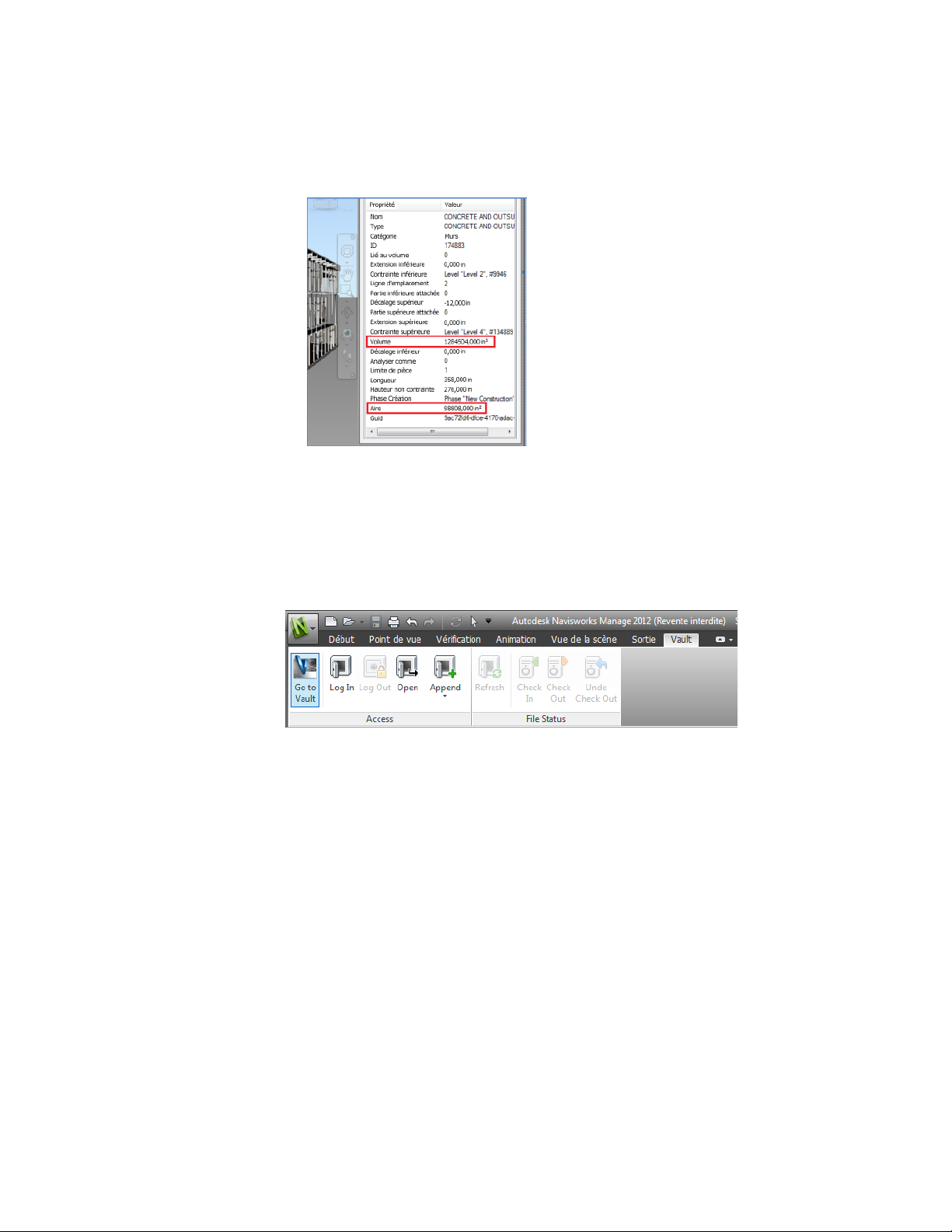
Voir Programme d'exportation de fichiers Revit (page 219).
Intégration de Vault
Autodesk Navisworks offre désormais l'intégration au jeu d'outils de gestion
de données Autodesk Vault. Autodesk Vault propose un environnement
complet de gestion de grands volumes de données générées dans vos projets.
■ Récupérer/enregistrer des données.
■ Archiver/Extraire des données.
■ Gérer les versions de fichier et la relation entre les fichiers NWF et les
données de conception.
Voir Utilisation du complément Autodesk Vault (page 745).
Améliorations générales d'intégration
■ Prise en charge des fichiers .skp Google Sketchup v7 dotés de compatibilité
avec les versions antérieures.
Nouveautés de cette version | 7
Page 24
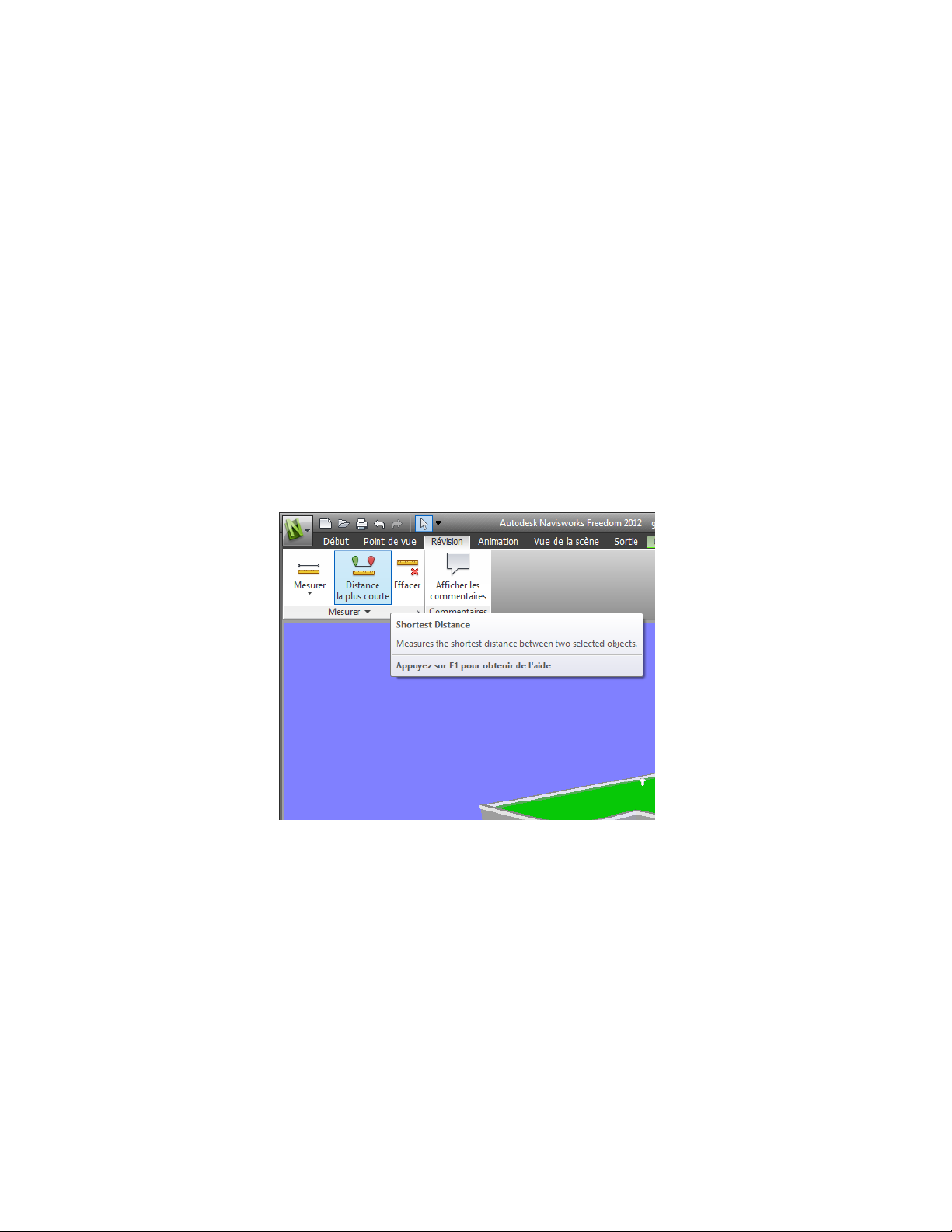
■ TimeLiner offre désormais la prise en charge des services
Web Primavera P6v7.
■ Prise en charge des formats de fichier .prt, .asm, .g et .neu Pro/Engineer.
■ Prise en charge du serveur de nuage de points. Autodesk Navisworks prend
désormais en charge l'extraction de données à partir de moteurs de nuage
de points externes pour l'affichage dans votre modèle Autodesk Navisworks.
L'outil est implémenté en tant qu'extension de l'API NWCreate existante.
Un exemple générique simple et un exemple personnalisé illustrant la
connexion au serveur Z + F LFM sont disponibles dans les ressources d'API
de NWCreate.
Améliorations d'Autodesk Navisworks Freedom 2012
■ L'onglet Vérification contient désormais des outils de mesure prenant
en charge l'accès aux champs pour accéder à des outils de cotation et de
calcul de l'aire.
■ Vous pouvez désormais ouvrir des fichiers 2D DWF et DWF multifeuilles,
ainsi que des fichiers NWD.
■ Une vue de Gantt est désormais disponible pendant les simulations 4D
TimeLiner.
8 | Chapitre 1 Bienvenue
Page 25
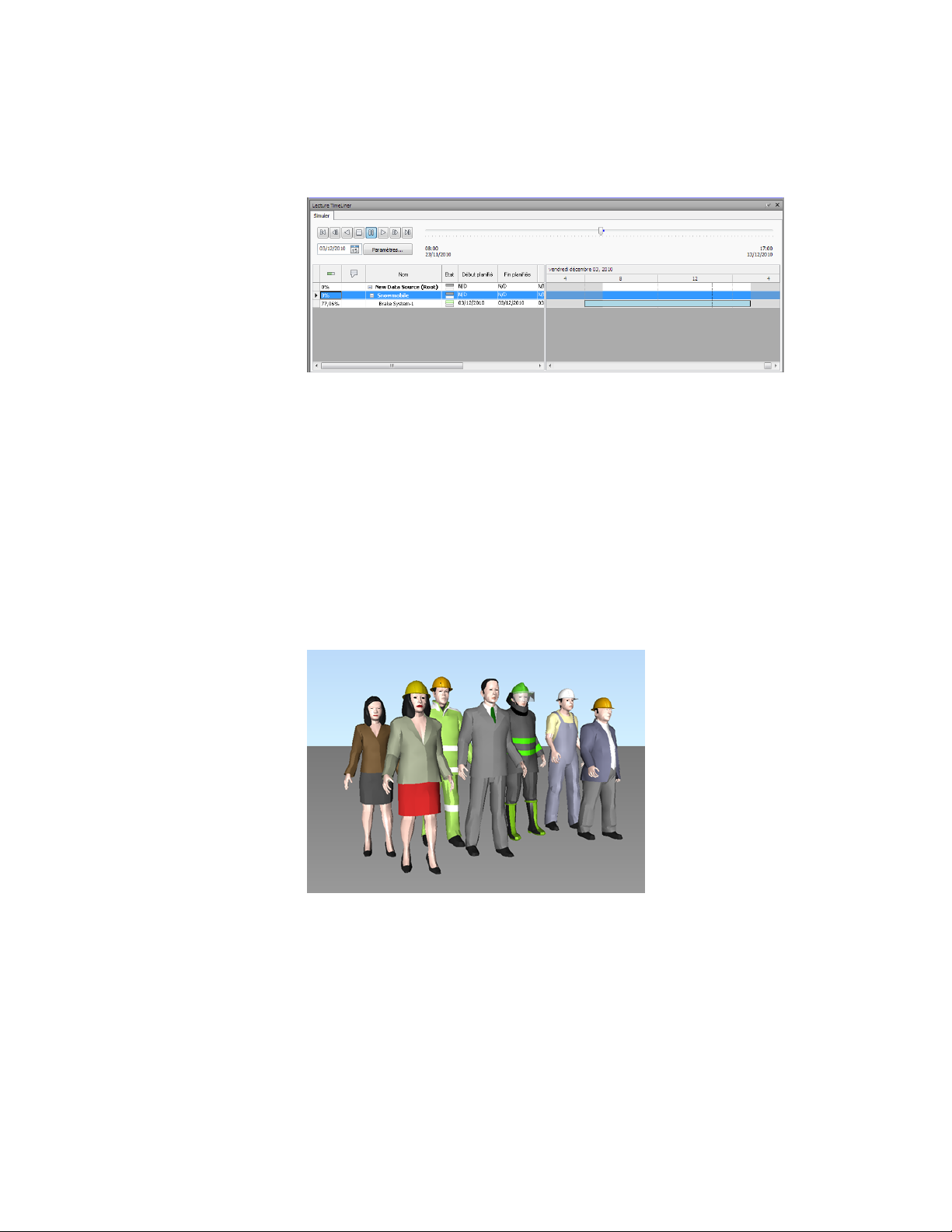
Améliorations diverses
■ Prise en charge améliorée de la souris 3D
■ via une interface étendue. Voir Souris 3D 3Dconnexion (page 334).
■ Le centre de communication prend désormais en charge les mises à jour
directes.
■ Nouveaux avatars à utiliser dans un certain nombre de rôles allant des
agents de construction et professionnels de la sécurité aux employés de
bureau. Etant donné que les avatars peuvent varier selon le point de vue,
vous pouvez facilement indiquer comment les parties prenantes
interagissent avec une phase spécifique du projet dans le contexte
correspondant.
■ Implémentation de l'API .NET Autodesk Navisworks en cours.
Nouveautés de cette version | 9
Page 26
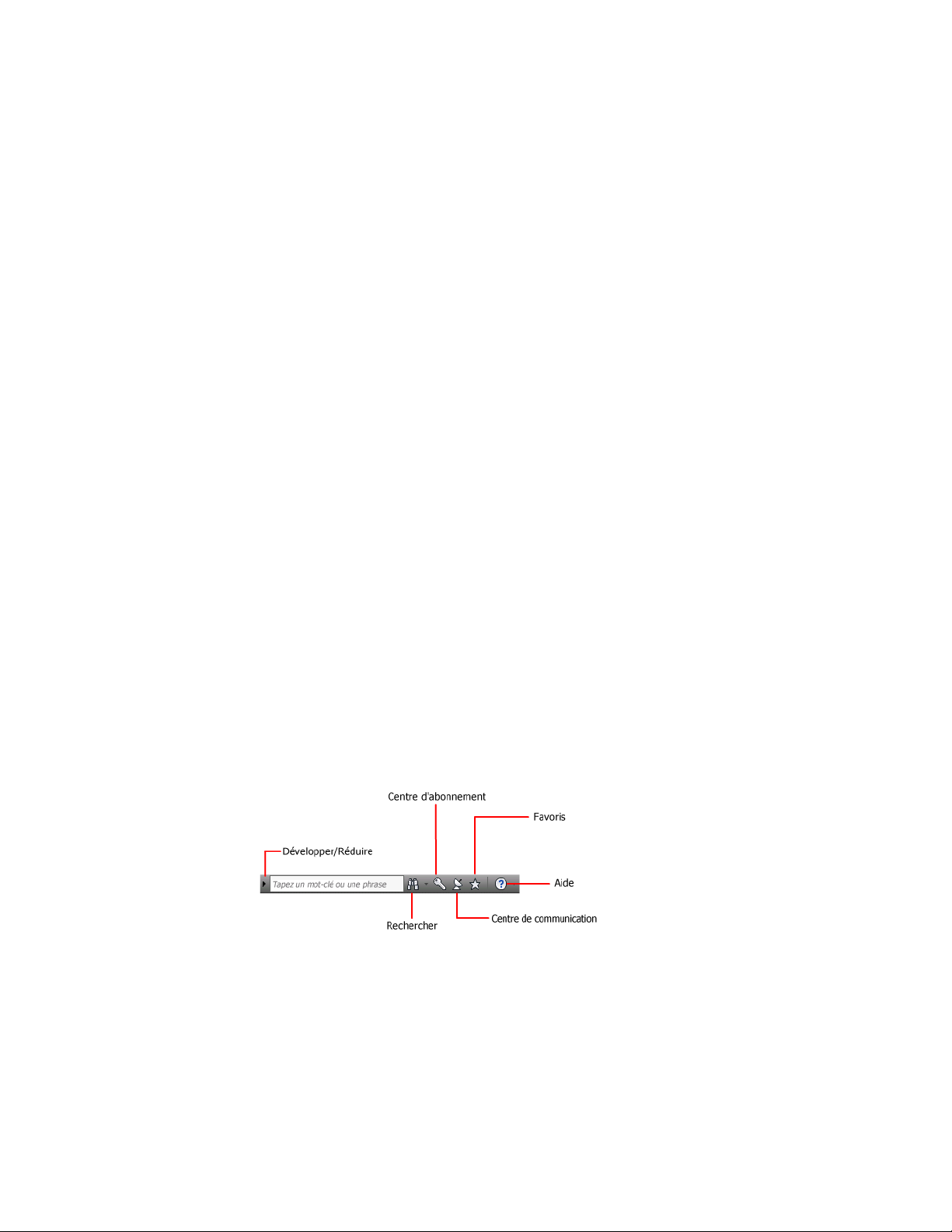
Obtention d'aide
Vous pouvez rechercher des informations sur l'utilisation de ce programme
de plusieurs façons et différentes ressources sont disponibles.
Recherche d'informations à l'aide d'InfoCenter
Vous pouvez utiliser InfoCenter pour parcourir le fichier d'aide
d'Autodesk Navisworks et obtenir de plus amples informations. Vous pouvez
accéder facilement aux mises à jour et aux annonces des produits.
Présentation d'InfoCenter
InfoCenter permet de rechercher de l'aide concernant un produit, d'afficher
des services d'abonnement dans le panneau Centre d'abonnement, d'afficher
des mises à jour et des annonces de produits dans le panneau Centre de
communication et d'accéder aux rubriques enregistrées dans le panneau Favoris.
InfoCenter permet d'effectuer les opérations suivantes :
■ Recherchez des informations dans l'aide principale du produit à l'aide de
mots-clés (ou d'expressions)
■ Accès aux services d'abonnement par le biais du panneau Centre
d'abonnement
■ Accès aux mises à jour et annonces relatives aux produits par le biais du
panneau Centre de communication
■ Accès aux rubriques enregistrées par le biais du panneau Favoris
10 | Chapitre 1 Bienvenue
Page 27
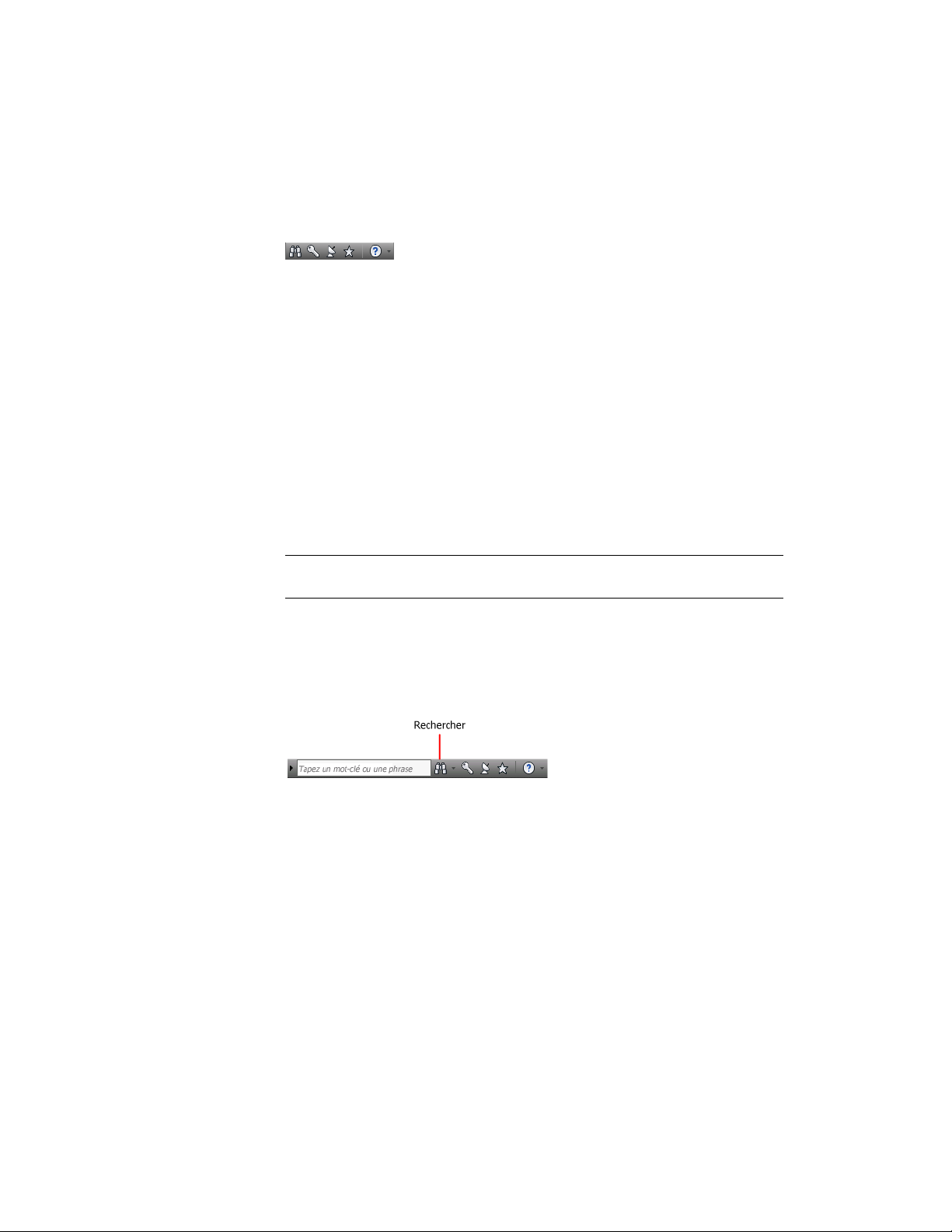
Pour afficher la zone InfoCenter en mode réduit, cliquez sur la flèche située
à gauche.
Pour réorganiser les rubriques affichées sur le panneau
1 Affichez un panneau en procédant comme suit :
■ Dans la zone InfoCenter, cliquez sur le bouton Centre d'abonnement.
■ Dans la zone InfoCenter, cliquez sur le bouton Centre de
communication.
■ Dans la zone InfoCenter, cliquez sur le bouton Favoris.
2 Cliquez et faites glisser une catégorie ou en en-tête de groupe vers la
position souhaitée.
CONSEIL Pour conserver les panneaux du centre d'abonnement, du centre
de communication et des favoris en mode développé, cliquez sur l'icône en
forme de punaise située dans le coin inférieur droit de chaque panneau.
REMARQUE Il est possible de réorganiser les catégories au sein d'un groupe. En
revanche, il est impossible de les déplacer d'un groupe à l'autre.
Recherche d'informations
Vous pouvez saisir des mots-clés ou une expression dans la zone InfoCenter
pour rechercher des informations.
Lorsque vous entrez des mots-clés ou une expression dans la zone InfoCenter,
la recherche porte sur le contenu du fichier d'aide principal
d'Autodesk Navisworks.
La recherche par mots-clés offre de meilleurs résultats. Les résultats sont
répertoriés dans l'onglet Rechercher. Cliquez sur une rubrique à l'afficher dans
l'aide.
Lorsque vous utilisez InfoCenter pour rechercher des informations, vous
pouvez utiliser des symboles spéciaux (caractères génériques) dans votre requête
Obtention d'aide | 11
Page 28
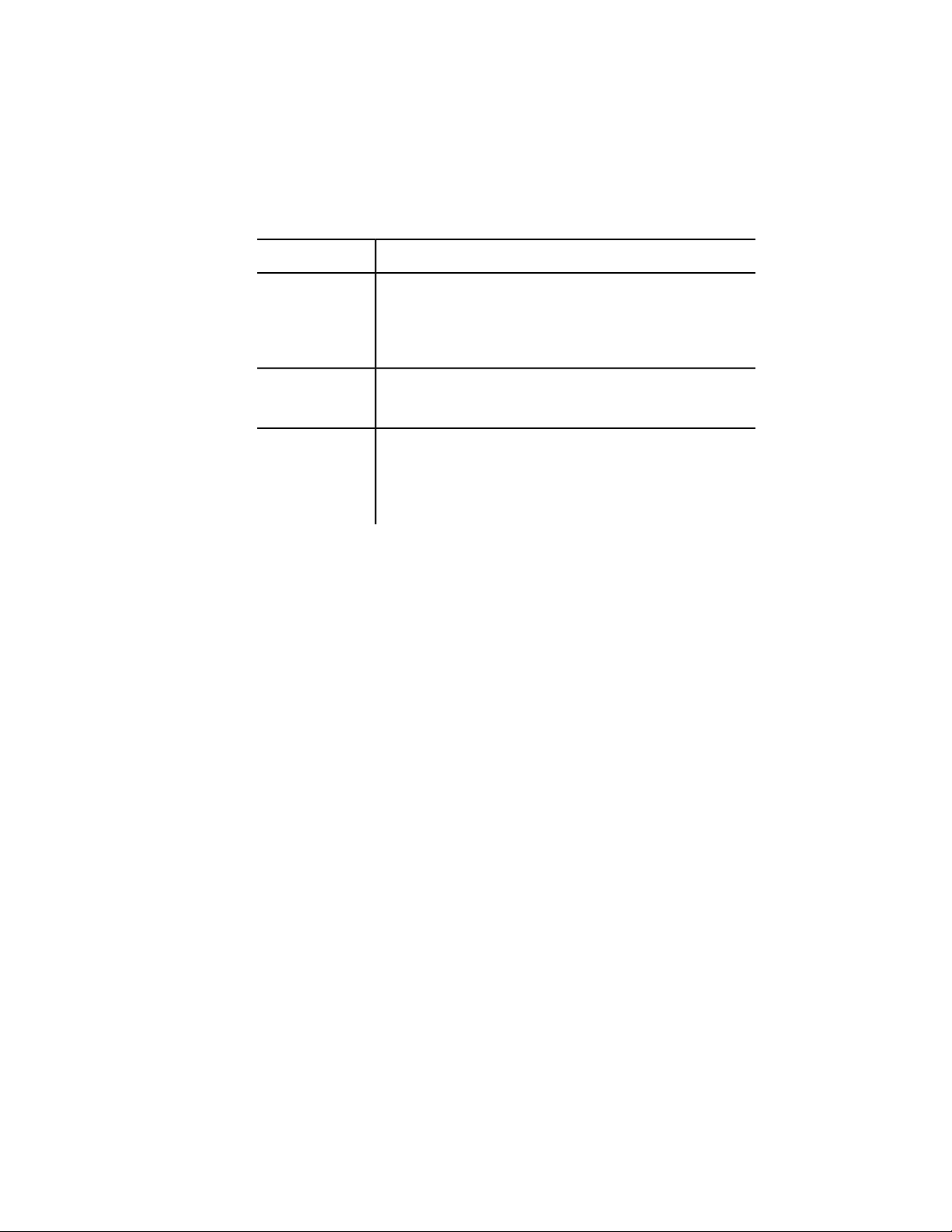
pour l'affiner ou la développer. Vous pouvez utiliser ces symboles seuls ou les
combiner.
DescriptionSymbole
*
?
~
Remplace un ou plusieurs caractères lorsqu'il est utilisé au début,
au milieu ou à la fin d'un mot. Par exemple, “*lier”, “p*lier” et
“pub*” permettent de trouver “publier”. De même, “anno*” trouvera “annotative”, “annotation”, “annoupdate”, “annoreset”, etc.
Remplace un seul caractère. Par exemple, “copi?” trouvera “copie”
mais pas “copier”.
Ajoute les variantes grammaticales des mots-clés lorsque vous
l'ajoutez au début ou à la fin d'un mot. Par exemple, “dessin~”
trouvera “dessine”, “dessiné”, etc. De même, “~dessin” trouvera
“redessiner”, etc.
Lorsque vous recherchez une expression exacte, placez celle-ci entre guillemets
droits (" ") afin que la recherche porte sur la chaîne entière et non sur les
différents mots qui la composent. Par exemple, entrez "unités de mesure"
pour obtenir uniquement la liste des rubriques contenant la totalité de cette
chaîne. Vous pouvez également utiliser les symboles précédemment
mentionnés dans une chaîne de texte entre guillemets droits :
Consultez le fichier principal d'aide pour plus d'informations
1 Dans la zone InfoCenter, entrez un mot-clé ou une expression.
2 Cliquez sur le bouton de recherche.
Le fichier principal d'aide apparaît et les résultats de la recherche sont
répertoriés dans l'onglet Rechercher dans l'aide.
Accès au centre d'abonnement
Le Centre d'abonnement fournit des liens vers les informations relatives aux
services d'abonnement (améliorations apportées aux produits, assistance Web
personnalisée fournie par les techniciens d'Autodesk et formation en ligne
progressive).
12 | Chapitre 1 Bienvenue
Page 29
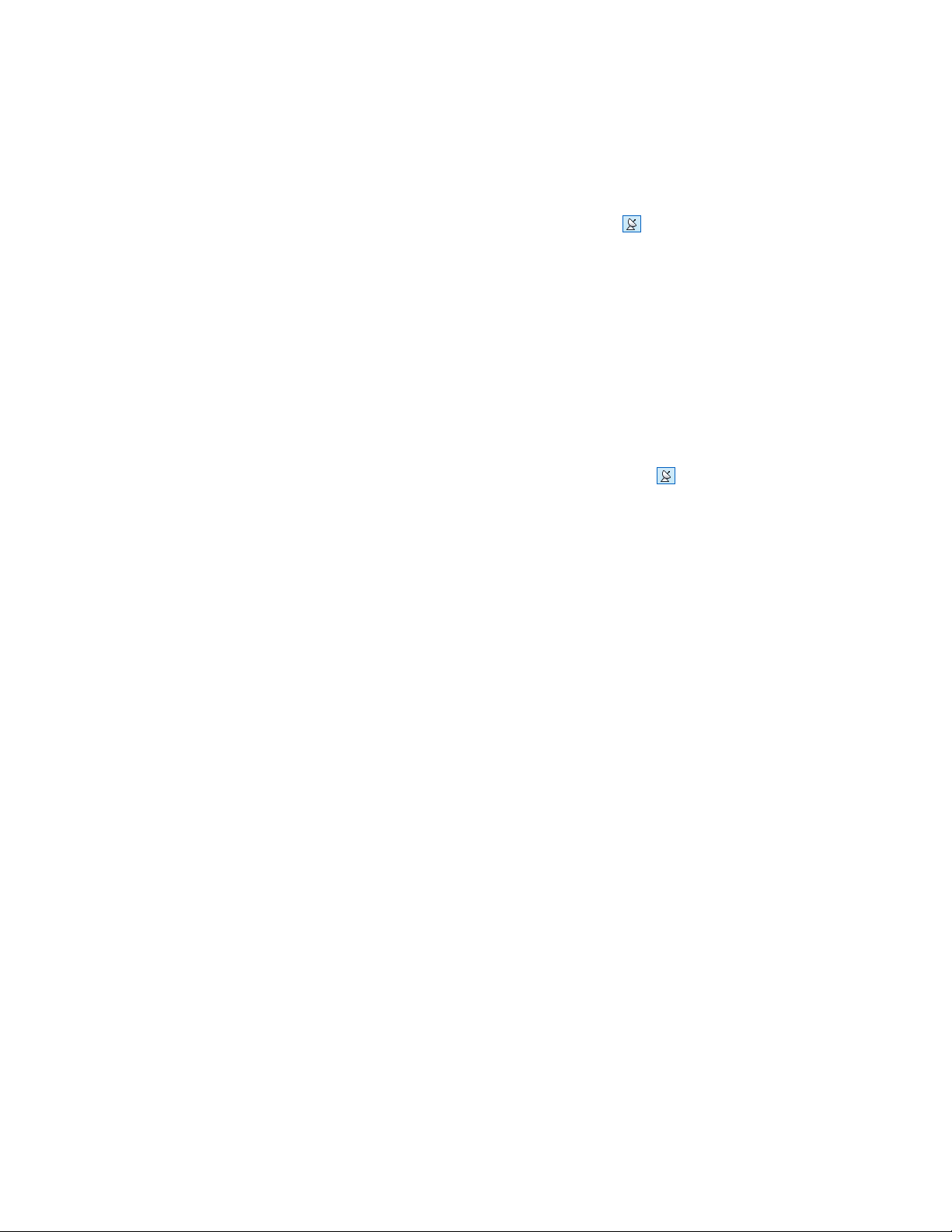
Si vous êtes abonné, vous pouvez accéder aux services de l'abonnement en
cliquant sur le bouton Centre de communication de la boîte de dialogue
InfoCenter, puis en cliquant sur le lien Centre d'abonnement. Pour en
savoir plus sur l'abonnement Autodesk, visitez le site : http://www.autode-
sk.com/subscription-fra
A propos du Centre d'abonnement
Grâce au Centre d'abonnement Autodesk, vous obtenez les dernières versions
des logiciels Autodesk, les améliorations produit incrémentielles, une assistance
Web personnalisée fournie par des experts techniques Autodesk et une
formation en ligne progressive. Les services proposés dans l'abonnement sont
exclusivement réservés aux abonnés.
En cliquant sur le bouton Centre de communication de la boîte de
dialogue InfoCenter, les abonnés peuvent accéder aux options suivantes
(sous Centre d'abonnement) :
■ Vérifier l'état de l'abonnement. Vous permet de vérifier l'état de votre
abonnement.
■ Créer une demande d'assistance. Propose une communication directe
et personnelle avec des techniciens du service d'assistance Autodesk. Vous
recevez des réponses complètes et rapides à vos problèmes d'installation,
de configuration et de dépannage.
■ Afficher les demandes d'assistance. Permet de suivre et de gérer vos
questions et vos réponses par l'intermédiaire du système d'assistance
Autodesk de pointe.
■ Modifier le profil de centre d'abonnement. Vous permet de
configurer et de gérer votre compte d'abonné.
■ Afficher le catalogue e-Learning. Présente des leçons interactives
organisées en catalogues de produit.
■ Leçons e-Learning (pour les abonnés uniquement). Chaque leçon, qui
dure entre 15 et 30 minutes, offre des exercices pratiques et donne la
possibilité d'utiliser une simulation plutôt que l'application logicielle. Vous
pouvez utiliser un outil d'évaluation en ligne qui identifie vos lacunes,
détermine les leçons les plus adaptées et évalue vos progrès.
Ressources de l'abonnement et confidentialité
Les ressources de l'abonnement fournissent les fonctionnalités de produit
interactives sur Internet. Chaque fois que vous accédez aux ressources de
Obtention d'aide | 13
Page 30
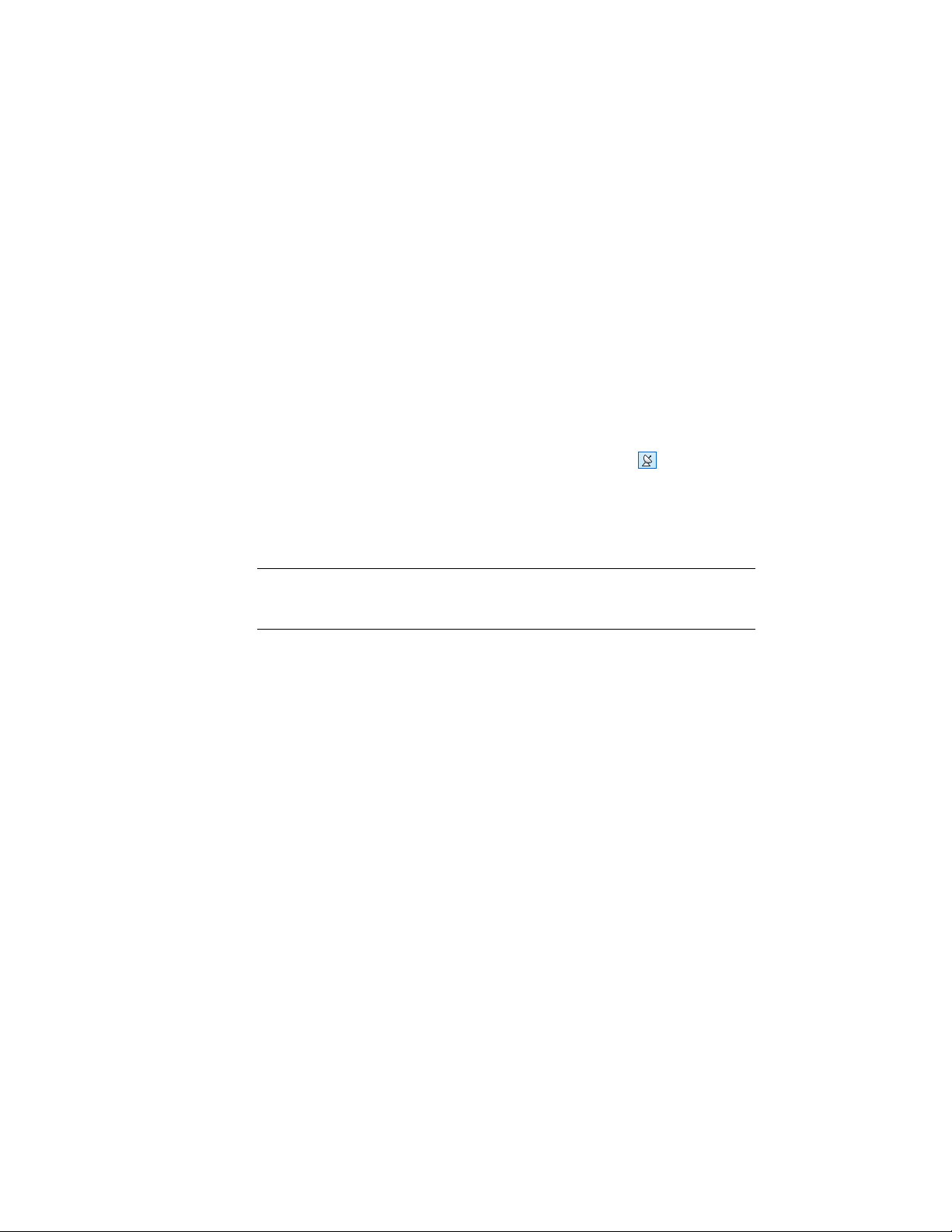
l'abonnement (comme le catalogue e-Learning ou l'option Créer une demande
d'assistance) à partir du centre de communication d'un produit Autodesk,
les informations sur le produit (telles que le numéro de série, la version, la
langue et l'ID du contrat d'abonnement) sont envoyées à Autodesk pour
vérification de l'abonnement.
Autodesk compile des statistiques à partir des informations envoyées aux
ressources de l'abonnement pour contrôler leur mode d'utilisation et les
améliorations éventuelles à y apporter. Les informations que vous
communiquez sont conservées dans le respect de la politique de confidentialité
officielle d'Autodesk, disponible sur le site à l'adresse suivante :
http://www.autodesk.com/privacy-fra.
Pour ouvrir le Centre d'abonnement
1 Cliquez sur le bouton Centre de communication dans la zone
InfoCenter.
2 Dans le panneau Centre de communication, sous Centre
d'abonnement, cliquez sur la ressource d'abonnement à laquelle vous
voulez accéder.
REMARQUE Le Centre d'abonnement n'est pas accessible à tous les utilisateurs.
Si les ressources de l'abonnement ne sont pas disponibles dans le menu d'aide (?)
de votre produit, votre ne pouvez pas bénéficier des avantages de l'abonnement.
Gestion des fichiers avec Autodesk Vault
Si vous êtes abonné au programme Autodesk Subscription, vous avez accès à
l'outil de gestion de fichiers Autodesk Vault qui fournit un référentiel pour le
stockage et la gestion des documents et des fichiers.
Autodesk Vault apporte plus de puissance pour la gestion des fichiers et le
suivi des changements. Les copies des versions des fichiers principaux sont
tenues à jour, ce qui vous permet de revenir facilement à des versions
antérieures des fichiers. Vous pouvez extraire des fichiers pour y apporter des
modifications, puis les archiver à nouveau. La copie principale n'est jamais
modifiée directement.
Autodesk Vault se compose de deux produits indissociables : le serveur
Autodesk Data Management Server et le client Vault. Vous pouvez, en option,
installer également le complément Vault Office.
14 | Chapitre 1 Bienvenue
Page 31

Pour plus d'informations sur l'utilisation d'Autodesk Vault, reportez-vous au
système d'aide correspondant.
CONSEIL Les principaux composants d'Autodesk Vault peuvent être téléchargés
depuis le site Autodesk Subscription.
Utilisation du centre de communication
Le centre de communication fournit les dernières informations sur un produit,
les mises à jour logicielles, les annonces de support produit et d'autres annonces
concernant le produit.
Présentation du centre de communication
Cliquez sur le bouton Centre de communication pour afficher des liens vers
des informations sur les mises à jour et les annonces produits, et
éventuellement sur les sources RSS.
Lorsque de nouvelles informations sont disponibles, le Centre de
communication vous en avertit en affichant un message sous forme de bulle
au-dessous du bouton Centre de communication de la zone InfoCenter.
Le centre de communication fournit les types d'annonce suivants :
■ Canaux Autodesk : recevez des informations de support, des mises à
jour de produits et d'autres annonces, notamment des articles et des
conseils.
■ Sources RSS. Recevez les informations des sources RSS auxquelles vous
êtes abonné. Les sources RSS vous avertissent en général lorsqu'un nouveau
contenu est publié. Lorsque vous installez le programme, vous êtes
automatiquement abonné à plusieurs sources RSS par défaut.
■ Informations de support produit. Recevez les dernières actualités de
l'équipe d'assistance technique d'Autodesk, y compris celles concernant la
sortie des correctifs de maintenance de la Mise à jour directe.
■ Annonces d'abonnement. Recevez les annonces liées à l'abonnement
et les actualités de Subscription Program, ainsi que les liens vers les leçons
e-Learning, si vous êtes abonné Autodesk (disponibles dans les pays/régions
où les abonnements Autodesk sont proposés).
Pour plus d'informations sur l'abonnement à Autodesk, voir . (page 12).
Obtention d'aide | 15
Page 32

■ Articles et conseils. Soyez informé lorsque de nouveaux articles et
conseils sont disponibles sur les sites Web Autodesk.
■ Correctifs de maintenance de la mise à jour directe. Recevez des
notifications automatiques chaque fois que de nouveaux correctifs de
maintenance sont diffusés par Autodesk.
■ Technologies et contenu tiers. Découvrez les applications de
développement et les contenus d'autres fabricants.
Vous pouvez personnaliser les éléments qui s'affichent sur le panneau Centre
de communication. Pour plus d'informations, reportez-vous à la section
Définition des paramètres d'InfoCenter (page 23).
Politique de confidentialité en ligne du centre de communication
Le centre de communication est une fonction interactive qui nécessite une
connexion Internet afin de fournir des éléments d'information. Chaque fois
que le centre de communication est connecté, il envoie vos informations à
Autodesk pour que vous receviez les informations appropriées. Toutes les
informations sont envoyées de façon anonyme à Autodesk pour en assurer la
confidentialité.
Le centre de communication envoie les informations suivantes à Autodesk :
■ Nom du produit (avec lequel vous utilisez le centre de communication)
■ Numéro de version du produit
■ Langue du produit
■ Pays/région (indiqué dans les paramètres du centre de communication)
■ Votre numéro CIP si vous prenez part au programme de participation du
client (Customer Involvement Program)
Autodesk compile des statistiques à partir des informations envoyées par le
centre de communication pour contrôler son mode d'utilisation et les
améliorations éventuelles à y apporter. Les informations que vous
communiquez sont conservées dans le respect de la politique de confidentialité
officielle de la société, disponible sur le site à l'adresse suivante :
http://www.autodesk.com/privacy-fra.
Pour ouvrir le centre de communication
■ Dans la zone InfoCenter, cliquez sur le bouton Centre de
communication .
16 | Chapitre 1 Bienvenue
Page 33

Pour recevoir de nouvelles notifications d'informations
■ Cliquez sur le lien du message bulle pour ouvrir l'article ou l'annonce.
Enregistrement et accès aux rubriques favorites
Pour afficher des liens enregistrés vers des rubriques ou des emplacements
Web, cliquez sur le bouton Favoris.
Les liens qui s'affichent dans le panneau Centre d'abonnement ou Centre
de communication peuvent être marqués comme favoris.
Pour les liens indiqués comme favoris, une icône en forme d'étoile s'affiche
dans les panneaux Centre d'abonnement et Centre de communication.
Pour afficher le panneau Favoris d'InfoCenter
■ Dans la zone InfoCenter, cliquez sur le bouton Favoris.
REMARQUE Les liens affichés dans le panneau Favoris sont organisés dans les
mêmes groupes ou catégories à partir desquels ils ont été ajoutés.
Pour enregistrer un lien comme favori dans InfoCenter
1 Affichez un panneau en procédant comme suit :
■ Dans la zone InfoCenter, cliquez sur le bouton Centre d'abonnement.
■ Dans la zone InfoCenter, cliquez sur le bouton Centre de
communication.
2 Cliquez sur l'icône représentant une étoile qui s'affiche en regard du lien
que vous voulez enregistrer comme favori.
Pour supprimer un lien favori du panneau Favoris d'InfoCenter
1 Dans la zone InfoCenter, cliquez sur le bouton Favoris pour afficher le
panneau correspondant.
2 Cliquez sur l'icône représentant une étoile qui s'affiche en regard du lien
que vous voulez supprimer du panneau Favoris.
Obtention d'aide | 17
Page 34

Utilisation du système d'aide
Pour afficher les rubriques d'aide, cliquez sur le bouton d'aide.
Vous profiterez pleinement de tous les avantages du système d'aide en sachant
l'utiliser correctement. Vous accédez rapidement aux descriptions générales,
procédures, informations sur les boîtes de dialogue et palettes, et définitions
de termes.
Le système d'aide contient des informations complètes sur l'utilisation de ce
programme. Dans la fenêtre d'aide, utilisez le volet gauche pour rechercher
des informations. Les onglets situés en haut du volet gauche donnent accès
aux différentes méthodes de recherche de rubriques. Le volet droit présente
les rubriques sélectionnées.
Pour afficher des rubriques d'aide
■ Dans la zone InfoCenter, cliquez sur le bouton d'aide.
Mode d'organisation des rubriques
La plupart des rubriques du système d'aide comportent trois onglets situés en
haut du volet droit de la fenêtre d'aide. Les onglets affichent différents types
d'informations.
■ Onglet Concept. Décrit une fonction. Lorsque vous cliquez sur l'onglet
Concept, la liste contenant le sommaire dans le volet gauche de la fenêtre
d'aide s'agrandit et met en surbrillance la rubrique actuelle. L'onglet
Sommaire affiche la structure de l'aide concernant cette rubrique. Vous
pouvez facilement afficher des rubriques voisines en les sélectionnant dans
la liste.
■ Onglet Procédure. Fournit des instructions pas à pas pour les procédures
communes apparentées à la rubrique actuelle. Après avoir affiché une
procédure, vous pouvez cliquer sur l'onglet Procédure pour afficher de
nouveau la liste actuelle des procédures.
■ Onglet Référence rapide. Répertorie les informations de référence liées
à la rubrique en cours
18 | Chapitre 1 Bienvenue
Page 35

Lorsque vous cliquez sur un autre onglet, la rubrique ne change pas. Seul le
type d'informations affiché (concepts, procédures ou liens de référence rapide)
est différent.
Recherche dans l'aide
Utilisez l'onglet Rechercher de l'Aide pour rechercher des rubriques en rapport
avec les mots clés que vous saisissez.
Les règles de base pour la recherche sont les suivantes :
■ Tapez les mots clés en majuscules ou en minuscules ; les recherches ne
tiennent pas compte de la casse des caractères.
■ Vous pouvez taper n'importe quelle combinaison de lettres (a-z) et de
chiffres (0-9).
■ N'utilisez pas de signes de ponctuation tels que le point, les deux-points,
le point-virgule, la virgule, le trait d'union et les guillemets simples : ils
sont ignorés lors de la recherche.
■ Groupez les éléments de votre recherche au moyen de guillemets doubles
ou de parenthèses pour séparer chaque élément.
Utilisation de caractères génériques
Vous pouvez utiliser les caractères génériques suivants dans les mots clés :
DescriptionSymbole
*
?
~
Remplace un ou plusieurs caractères lorsqu'il
est utilisé au début, au milieu ou à la fin
d'un mot. Par exemple, “*lier”, “p*lier” et
“pub*” permettent tous de trouver “publier”. De même, “anno*” trouvera “annotative”, “annotation”, “annoupdate”, “annoreset”, etc.
Remplace un seul caractère. Par exemple,
“copi?” trouvera “copie” mais pas “copier”.
Développe le temps du mot au début ou à
la fin d'un mot. Par exemple, “dessin~”
Obtention d'aide | 19
Page 36

DescriptionSymbole
trouvera “dessine”, “dessiné”, etc. De
même, “~dessin” trouvera “redessiner”, etc.
Recherche de phrases
Lorsque vous recherchez une phrase, placez celle-ci entre guillemets droits ("
") afin que la recherche porte sur la chaîne entière et non sur les différents
mots qui la composent. Par exemple, entrez "unités de mesure" pour obtenir
uniquement la liste des rubriques contenant la totalité de cette chaîne. Si vous
omettez les guillemets, la recherche porte sur toutes les rubriques contenant
l'un des mots entrés, soit ici, toutes les rubriques contenant "unités", toutes
celles contenant "de" et toutes celles contenant "mesure".
CONSEIL Si vous ne trouvez pas les informations que vous recherchez, utilisez
l'onglet Sommaire.
Utilisation d'opérateurs booléens
Les opérateurs AND, OR, NOT et NEAR vous permettent de définir précisément
votre recherche grâce à l'établissement d'une relation entre les termes. Le
tableau suivant vous indique comment vous pouvez utiliser chacun de ces
opérateurs. Si aucun opérateur n'est indiqué, AND est utilisé. Par exemple, les
requêtes "impression de la bordure d'espacement" et "impression AND de AND
bordure AND d'espacement" sont identiques.
Deux termes dans la
même rubrique
Un des termes dans la
rubrique
le second terme
20 | Chapitre 1 Bienvenue
"arborescence " AND "palette"
point de vue OR animation
nwd NOT nwcLe premier terme sans
RésultatExempleRechercher
Rubriques contenant à la fois les
mots "arborescence" et "palette"
Rubriques contenant le mot "point de vue" ou le mot "animation",
ou les deux
Rubriques contenant le mot
"NWD", mais pas le mot "NWC"
Page 37

RésultatExempleRechercher
utilisateur NEAR menuDeux termes proches
dans la même rubrique
Rubriques comprenant le mot
"utilisateur" et le mot "menu" séparés par huit mots au maximum
REMARQUE Les caractères |, & et ! ne fonctionnent pas comme opérateurs
booléens. Vous devez utiliser AND (également +), OR et NOT (également -).
Recherche d'informations dans les rubriques d'aide
Les onglets du volet gauche de la fenêtre d'aide donnent accès aux différentes
méthodes de recherche d'informations.
Onglet Sommaire
■ Présente une vue d'ensemble de la documentation sous la forme d'une liste
de rubriques et de sous-rubriques.
■ Vous permet de parcourir l'aide en sélectionnant et développant des
rubriques.
■ Fournit une structure qui vous permet toujours de vous situer dans l'aide
et d'accéder rapidement aux autres rubriques.
Onglet Index
■ Affiche la liste alphabétique des mots clés associés aux rubriques répertoriées
sur l'onglet Sommaire.
■ Permet d'accéder rapidement aux informations lorsque vous connaissez
déjà le nom de la fonction, de la commande, de l'opération ou de l'action
que le programme doit exécuter.
Onglet Rechercher
■ Permet d'effectuer une recherche à l'aide de mots clés dans toutes les
rubriques de l'onglet Sommaire.
■ Accepte les opérateurs booléens AND (+), OR, NOT (-) et NEAR.
■ Accepte les caractères génériques *, ? et ~.
Obtention d'aide | 21
Page 38

■ Vous permet de rechercher une phrase en plaçant celle-ci entre guillemets
doubles.
■ Affiche une liste de rubriques classées contenant le ou les mots entrés dans
le champ du mot-clé.
■ Organise les résultats par ordre alphabétique par titre ou emplacement, si
vous cliquez sur les en-têtes des colonnes Titre et Emplacement.
Pour rechercher un mot ou une phrase spécifique dans la rubrique d'aide
actuellement affichée
1 Cliquez dans le texte de la rubrique et appuyez sur les touches CTRL+F.
2 Dans la zone de texte Rechercher, entrez un mot clé ou une expression.
3 Cliquez sur Suivant. Si le mot clé ou l'expression est localisée, la rubrique
défile pour afficher le résultat.
Impression des rubriques
Le moyen le plus rapide d'imprimer la rubrique actuelle est de cliquer dessus
avec le bouton droit de la souris et de choisir l'option Imprimer.
Le bouton Imprimer de la barre d'outils de l'aide donne accès aux options
d'impression suivantes :
■ Imprimer la rubrique sélectionnée (recommandé)
■ Imprimer l'en-tête sélectionnée et toutes les sous-rubriques
REMARQUE Lorsque vous choisissez la deuxième option, le nombre de pages
imprimées peut être important si la rubrique sélectionnée contient de nombreuses
sous-rubriques.
Pour imprimer une rubrique
1 Affichez la rubrique à imprimer.
2 Cliquez sur le volet des rubriques avec le bouton droit de la souris. Cliquez
sur Imprimer.
3 Dans la boîte de dialogue Imprimer, cliquez sur Imprimer.
22 | Chapitre 1 Bienvenue
Page 39

Pour imprimer un en-tête sélectionné et toutes les sous-rubriques
1 Affichez la rubrique à imprimer et vérifiez que l'onglet Sommaire est
affiché.
2 Sur la barre d'outils d'aide, cliquez sur Imprimer.
3 Dans la boîte de dialogue Impression des rubriques, cliquez sur
l'option Imprimer le titre sélectionné et toutes les
sous-rubriques.
4 Cliquez sur OK.
Affichage et masquage du volet Sommaire
Vous pouvez gérer la taille de la fenêtre d'aide.
Utilisez le bouton Masquer de la barre d'outils de l'aide pour réduire
la fenêtre Aide et masquer le volet contenant les onglets Sommaire, Index
et Rechercher. Cette taille est mieux adaptée à l'affichage des procédures
lorsque vous travaillez.
Utilisez le bouton Afficher pour agrandir la fenêtre Aide et afficher
le volet contenant les onglets Sommaire, Index et Rechercher. De cette
façon, il est plus facile de rechercher et d'afficher des informations
conceptuelles et de référence.
Définition des paramètres d'InfoCenter
Vous pouvez définir les paramètres généraux d'InfoCenter et du centre de
communication dans la boîte de dialogue Paramètres InfoCenter.
Dans la boîte de dialogue Paramètres InfoCenter, vous pouvez définir les
paramètres suivants :
■ Général. Emplacement courant, fréquence de vérification du nouveau
contenu en ligne et option d'activation ou de désactivation des effets de
transition animées pour les groupes de fonctions InfoCenter.
■ Centre de communication. Définissez l'ancienneté maximale des articles
affichés dans le panneau Centre de communication.
■ Canaux Autodesk. Canaux à afficher dans le panneau Centre de
communication ainsi que le nombre d'articles à afficher pour chaque canal.
Obtention d'aide | 23
Page 40

■ Notification de bulles. Notification concernant des informations sur
les nouveaux produits, les mises à jour logicielles et les annonces
d'assistance produit. Vous pouvez également personnaliser la transparence
et la durée d'affichage de la bulle.
■ Sources RSS. Abonnements aux sources RSS. Vous pouvez ajouter ou
supprimer des sources RSS. Les sources RSS vous avertissent en général
lorsqu'un nouveau contenu est publié.
Pour indiquer les canaux à afficher dans le panneau Centre de communication
1 Affichez un panneau en procédant comme suit :
■ Dans la zone InfoCenter, cliquez sur le bouton Centre d'abonnement.
■ Dans la zone InfoCenter, cliquez sur le bouton Centre de
communication.
■ Dans la zone InfoCenter, cliquez sur le bouton Favoris.
2 Cliquez sur le bouton Paramètres InfoCenter .
3 Dans la boîte de dialogue Paramètres InfoCenter, dans le volet gauche,
cliquez sur Canaux Autodesk.
4 Dans le volet droit, sélectionnez ou désélectionnez les canaux à afficher
ou non dans le panneau Centre de communication.
5 Cliquez sur OK.
Pour définir les paramètres de notification de bulle d'InfoCenter
1 Affichez un panneau en procédant comme suit :
■ Dans la zone InfoCenter, cliquez sur le bouton Centre d'abonnement.
■ Dans la zone InfoCenter, cliquez sur le bouton Centre de
communication.
■ Dans la zone InfoCenter, cliquez sur le bouton Favoris.
2 Cliquez sur le bouton Paramètres InfoCenter .
3 Dans la boîte de dialogue Paramètres InfoCenter, dans le volet gauche,
cliquez sur Notification de bulle.
4 Dans le volet droit, sélectionnez ou désélectionnez les options pour
activer ou désactiver la notification de bulle.
5 Entrez le nombre de secondes pour définir la durée d'affichage des
notifications de bulles.
6 Entrez la valeur de transparence de la bulle ou définissez cette valeur à
l'aide de la glissière.
24 | Chapitre 1 Bienvenue
Page 41

7 Cliquez sur OK.
Pour ajouter une source RSS au centre de communication
1 Affichez un panneau en procédant comme suit :
■ Dans la zone InfoCenter, cliquez sur le bouton Centre d'abonnement.
■ Dans la zone InfoCenter, cliquez sur le bouton Centre de
communication.
2 Cliquez sur le bouton Paramètres InfoCenter .
3 Dans la boîte de dialogue Paramètres InfoCenter, dans le volet gauche,
cliquez sur Sources RSS.
4 Dans le volet droit, effectuez l'une des opérations suivantes :
■ Cliquez sur Ajouter.
■ Cliquez avec le bouton droit de la souris sur le volet droit. Cliquez
sur Ajouter.
5 Dans la boîte de dialogue Ajouter sources RSS, entrez l'emplacement de
la source RSS à ajouter. Cliquez sur Ajouter.
6 Dans la boîte de dialogue InfoCenter - Confirmation de source RSS,
cliquez sur Fermer.
7 Cliquez sur OK.
Pour supprimer une source RSS du centre de communication
1 Affichez un panneau en procédant comme suit :
■ Dans la zone InfoCenter, cliquez sur le bouton Centre d'abonnement.
■ Dans la zone InfoCenter, cliquez sur le bouton Centre de
communication.
■ Dans la zone InfoCenter, cliquez sur le bouton Favoris.
2 Cliquez sur le bouton Paramètres InfoCenter .
3 Dans la boîte de dialogue Paramètres InfoCenter, dans le volet gauche,
cliquez sur Sources RSS.
4 Dans le volet droit, effectuez l'une des opérations suivantes :
■ Cliquez sur le bouton Supprimer.
■ Cliquez avec le bouton droit de la souris sur une source RSS. Cliquez
sur le bouton Supprimer.
5 Dans la boîte de dialogue InfoCenter - Supprimer la source RSS, cliquez
sur Oui.
Obtention d'aide | 25
Page 42

6 Cliquez sur OK.
Obtention d'aide supplémentaire
Vous pouvez accéder à plusieurs sources d'aide supplémentaires.
■ Utilisez le centre de communication. Affichez le panneau Centre
de communication permettant d'obtenir les mises à jour et les annonces
relatives aux produits.
■ Appuyez sur F1. Affiche des informations de référence contextuelles.
■ Bouton d'aide présent dans de nombreuses boîtes de dialogue.
Affiche les informations de référence correspondant à la boîte de dialogue.
■ Fichier Readme du produit. Contient les informations de dernière
minute sur ce produit.
D'autres ressources peuvent vous aider à obtenir des informations sur les
produits Autodesk, ainsi qu'une assistance pour répondre à vos questions sur
ce programme.
■ Site Web d'Autodesk. Accéder à http://www.autodesk.fr
■ Support local. Adressez-vous à votre revendeur ou au bureau Autodesk
régional/national le plus proche de chez vous.
Informations sur le produit
Les produits et les programmes de formation d'Autodesk vous aident à
découvrir les principales fonctions techniques et à améliorer votre productivité.
Pour prendre connaissance des dernières informations sur la formation
Autodesk, visitez le site à l'adresse http://www.autodesk.com/training ou contactez
votre bureau Autodesk local.
Centres de formation Autodesk agréés
Le réseau de centres de formation Autodesk® autorisés (ATC®, Authorized
Training Center) propose aux professionnels de la conception qui utilisent un
logiciel Autodesk des formations Autodesk autorisées dispensées par un
instructeur. Les centres de formation Autodesk autorisés emploient des
instructeurs expérimentés et compétents. Il existe plus de 1 200 sites ATC à
26 | Chapitre 1 Bienvenue
Page 43

travers le monde. Ils répondent à vos besoins en matière de formation, quelles
que soient votre activité et votre zone géographique.
Pour trouver le centre de formation le plus proche de chez vous, contactez le
bureau Autodesk local ou visitez le site http://www.autodesk.com/atc-fra.
Supports officiels de formation Autodesk
Les supports AOTC (Autodesk Official Training Courseware) constituent un
programme de formation technique mis au point par Autodesk. Conçus pour
une formation dispensée par un instructeur d'une durée comprise entre une
demi-journée et 5 jours et utilisés par les centres ATC et d'autres partenaires
Autodesk, les supports AOTC conviennent parfaitement à un apprentissage
autonome, adapté au rythme de chacun. Ces documents de formation abordent
les concepts clés et les principales fonctionnalités du logiciel, et s'accompagnent
d'exercices concrets, pratiques et progressifs. Vous pouvez vous procurer ces
supports auprès de votre revendeur ou distributeur local ou les commander
dans la rubrique Achetez en ligne sur le site d'Autodesk à l'adresse
http://www.autodesk.com/aotc-fra.
e-Learning
Autodesk e-Learning destiné aux abonnés du programme Autodesk Subscription
propose des cours interactifs organisés en catalogues de produits. Chaque cours
dure entre 20 et 40 minutes, comporte des exercices pratiques et donne la
possibilité d'afficher une simulation du produit ou de l'application. Vous
pouvez également faire appel à un outil d'évaluation en ligne qui identifie vos
lacunes, détermine les cours les plus adaptés et évalue vos progrès.
Si vous êtes abonné à Autodesk Subscription, vous pouvez accéder au service
e-Learning (cours en ligne), ainsi qu'aux autres services de votre abonnement
directement depuis votre produit Autodesk.
Pour plus d'informations concernant l'accès à e-Learning depuis le produit,
reportez-vous à la section Accès au centre d'abonnement (page 12).
Pour plus d'informations concernant les ressources de votre abonnement
Autodesk, visitez le site http://www.autodesk.com/subscriptioncenter.
Réseau de développeurs Autodesk
Le programme ADN (Autodesk Developer Network) réservé aux membres ADN
propose une assistance pour les développeurs professionnels exerçant leur
métier à temps complet et souhaitant mettre au point des applications basées
sur les produits Autodesk. En tant que membre du réseau ADN, vous recevrez
Obtention d'aide | 27
Page 44

les logiciels, l'assistance, la formation et les informations indispensables à
votre succès. Si vous êtes développeur, visitez le site http://www.autode-
sk.com/adn.
Autodesk Consulting
Autodesk Consulting propose des services qui aident à configurer des processus
et offre une formation stratégique qui vous permettra d'améliorer votre
productivité et de tirer parti de toute la puissance de vos produits. Pour plus
d'informations sur le système Autodesk Consulting en général, sur l'intégration
des systèmes ou sur les services de formation personnalisés, consultez le site
http://www.autodesk.com/consulting.
Partenaires, produits et solutions
Autodesk travaille en collaboration avec des milliers de partenaires logiciels
dans le monde. Ces partenaires proposent des produits et des solutions qui
améliorent les produits Autodesk destinés aux professionnels de la conception.
Visitez les pages "Produits & Solutions des partenaires" sur le site
http://www.autodesk.com/partnerproducts pour obtenir la liste des ressources
disponibles pour votre produit Autodesk et votre secteur d'activité.
Affichage du fichier Readme du produit
Vous trouverez des informations de dernière minute sur ce logiciel dans le
fichier Readme.
Le fichier Readme d'Autodesk Navisworks contient la liste des matériels
recommandés, des instructions d'installation mises à jour et la description des
problèmes logiciels connus. Le fichier Readme est disponible dans le groupe
de programmes du produit à partir du menu Démarrer de Windows.
Rejoindre le programme de participation du client
Vous êtes invité à participer à l'orientation des logiciels de conception
d'Autodesk.
Si vous prenez part au programme CIP, des informations spécifiques sur votre
utilisation d'Autodesk Navisworks sont transmises à Autodesk. Il s'agit
notamment des fonctionnalités dont vous vous servez le plus fréquemment,
28 | Chapitre 1 Bienvenue
Page 45

des problèmes que vous rencontrez et d'informations diverses qui orienteront
le développement des versions futures du produit.
Pour plus d'informations, reportez-vous aux liens suivants.
■ En savoir davantage sur le programme de participation du client :
http://www.autodesk.com/cip
■ Lire la politique de confidentialité d'Autodesk : http://www.autodesk.com/cip-
privacy
Lorsque vous inscrivez, vous pouvez afficher des rapports qui peuvent vous
aider à optimiser votre utilisation de Autodesk Navisworks.
Pour activer ou désactiver le programme de participation du client
1 Dans la barre d'outils InfoCenter, à droite du bouton d'aide, cliquez sur
la flèche déroulante.
2 Cliquez sur Programme de participation du client.
3 Dans la boîte de dialogue Programme de participation du client, choisissez
de commencer ou d'arrêter votre participation.
4 Cliquez sur OK.
Obtention d'aide | 29
Page 46

30
Page 47

Installation
2
Aide-mémoire d'installation en autonome
Cette section fournit des instructions pas à pas sur la préparation et l'installation
d'Autodesk Navisworks.
L'installation autonome est recommandée pour les utilisateurs individuels ou
les petits groupes. Ce type d'installation implique que vous allez devoir répéter
la procédure d'installation sur chaque ordinateur. Si vous disposez d'une licence
autonome, il s'agit du seul type d'installation valide, mais il est également
possible de l'utiliser avec une licence réseau ou une licence autonome sur
plusieurs postes.
Si vous n'avez jamais installé le produit auparavant, nous vous conseillons de
vous familiariser avec l'intégralité du processus et des options d'installation
avant de commencer.
Pour obtenir des informations sur l'installation de versions sous licence réseau
ou de versions autonomes sur plusieurs postes du programme, reportez-vous à
la section Installation d'Autodesk Navisworks pour plusieurs utilisateurs (page
47).
Préparation de l'installation
Pour préparer l'installation, nous vous conseillons de consulter la configuration
système requise, de vérifier les droits d'administration nécessaires, de repérer le
numéro de série et la clé produit d'Autodesk Navisworks Simulate 2012 et de
fermer toutes les applications en cours d'exécution.
Une fois ces tâches exécutées, l'installation d'Autodesk Navisworks Simulate 2012
peut commencer.
31
Page 48

REMARQUE Il est également recommandé d'installer Microsoft .NET Framework 4.0
avant d'installer le produit. Voir Installation de Microsoft .NET Framework 4.0
(page 33).
Configuration système requise pour l'installation en autonome
La première chose à faire est de vérifier que votre ordinateur possède la
configuration système requise. Si votre système ne respecte pas ces exigences
minimales, des problèmes risquent de survenir, aussi bien dans l'application
Autodesk Navisworks elle-même qu'au niveau du système d'exploitation.
La version de votre système d'exploitation Windows (32 bits ou 64 bits) est
automatiquement identifiée au cours de l'installation.
Reportez-vous au tableau suivant pour déterminer la configuration matérielle
et logicielle.
Configuration matérielle et logicielle requise pour l'ordinateur client
Configuration requiseMatériel/logiciel
Système d'exploitation
Navigateur Web
32 | Chapitre 2 Installation
Microsoft® Windows 7 (32 ou 64 bits) Edition Familiale Basique, Edition Familiale Premium, Professionnel, Entreprise ou Edition Intégrale (recommandé)
Microsoft® Windows Vista ® SP2 (32 ou 64 bits)
Edition Familiale Premium, Professionnel, Entreprise
ou Edition Intégrale
Microsoft® Windows XP SP3 (32 bits) Edition Familiale ou Professionnel
Microsoft® Windows XP SP2 (64 bits) Professionnel
Microsoft® Internet Explorer® 7.0 ou version ultérieure
Page 49

Configuration matérielle et logicielle requise pour l'ordinateur client
Processeur
Mémoire (RAM)
Carte graphique
Périphérique de pointage
AMD Athlon™, 3.0 GHz ou supérieur (minimum) ;
Intel® Pentium® 4, 3.0 GHz ou supérieur (recommandé) avec technologie SSE2
512 Mo (minimum) ; 2 Go ou supérieur (recommandé)
1 024 x 768 avec couleurs vraies (minimum)Affichage VGA
Carte vidéo couleur 32 bits 1 280 x 1 024 avec
couleurs vraies (minimum)
Carte graphique compatible Direct3D 9® et Open-
GL® avec Shader Model 2 (minimum)
11 Go d'espace disque disponible pour l'installationDisque dur
Périphérique de pointage compatible avec la souris
Microsoft
Toute vitesse (pour l'installation uniquement)DVD-ROM
®
Imprimante ou traceurMatériel en option
Modem ou accès à une connexion Internet
Carte réseau
Installation de Microsoft .NET Framework 4.0
Autodesk Navisworks Simulate 2012 requiert l'installation de
Microsoft .NET 4.0.
La plupart des mises à jour Windows incluent Microsoft .NET Framework 4.
Cependant, pour les anciennes versions de Windows, vous pouvez télécharger
Aide-mémoire d'installation en autonome | 33
Page 50

et installer les versions redistribuables de Microsoft .NET Framework 4 à
l'adresse suivante : http://www.microsoft.com/downloads/en/details.aspx?Fami-
lyID=0a391abd-25c1-4fc0-919f-b21f31ab88b7 ou installer
Microsoft .NET Framework 4 dans le répertoire suivant du support
d'installation : \3rdParty\NET\4\wcu\dotNetFramework\.
L'assistant d'installation installe Microsoft .NET Framework 4 s'il détecte
que certaines mises à jour requises n'ont pas été installées.
REMARQUE Si l'assistant d'installation vous invite à installer
Microsoft .NET Framework 4.0, le programme d'installation de .NET Framework 4.0
peut vous demander d'installer d'abord le composant
Windows Imaging Component (WIC). Cela peut se produire si vous n'avez pas les
mises à jour et Service Packs les plus récents de Microsoft Windows. Vous avez
généralement besoin de WIC si vous exécutez Windows XP SP2 sans avoir installé
certaines mises à jour de Windows. Le cas échéant, les programmes d'installation
de Microsoft WIC sont disponibles aux adresses suivantes :
■ Programme d'installation 32 bits : http://www.microsoft.com/downloads/en/de-
tails.aspx?FamilyID=8e011506-6307-445b-b950-215def45ddd8&displaylang=en
■ Programme d'installation 64 bits : http://www.microsoft.com/downloads/en/de-
tails.aspx?FamilyID=f64654ac-6e26-41d9-a90a-0e7783b864ee
Droits d'administration requis
Pour installer Autodesk Navisworks, vous devez disposer des droits
d'administrateur.
Vous n'êtes pas obligé de détenir des droits d'administrateur de domaine. Pour
plus d'informations sur les droits d'administrateur, consultez l'administrateur
de votre système.
Pour exécuter Autodesk Navisworks, vous devez disposer des droits
d'administrateur. Vous pouvez exécuter le programme en tant que simple
utilisateur disposant de droits limités.
34 | Chapitre 2 Installation
Page 51

Localisation du numéro de série et de la clé de produit d'Autodesk Navisworks
Lors de l'installation d'Autodesk Navisworks, vous êtes invité à indiquer vos
numéro de série et clé du produit dans la page Informations sur le produit
et l'utilisateur.
Le numéro de série est composé d'un préfixe de trois chiffres, suivi d'un numéro
à huit chiffres. La clé produit se compose de cinq chiffres.
Le numéro de série et la clé produit sont situés sur l'extérieur de l'emballage
du produit, ou dans l'email que vous avez reçu si vous avez téléchargé votre
produit. Veillez à disposer de ces informations avant d'installer le programme
pour éviter de devoir vous arrêter au milieu de l'installation. Veillez également
à disposer de ces informations avant d'activer le programme.
Les données que vous saisissez sont définitivement conservées avec le produit.
Vous n'avez pas la possibilité de modifier ces informations ultérieurement
sans désinstaller le produit. Par conséquent, vérifiez l'exactitude de ces données.
Pour consulter les informations sur le produit ultérieurement, dans la zone
InfoCenter, cliquez sur la flèche déroulante en regard du bouton d'aide ➤ A
propos d'Autodesk Navisworks Simulate 2012.
REMARQUE Si vous avez perdu le numéro de série ou la clé du produit, contactez
le bureau Autodesk de votre région afin d'obtenir de l'aide.
Eviter la perte de données pendant l'installation
La procédure d'installation d'Autodesk Navisworks peut être interrompue du
fait de l'exécution de certaines applications comme Microsoft® Outlook® ou
des programmes anti-virus.
Pour éviter la perte de données, fermez toute application en cours d'exécution.
Sélection d'une langue
Vous pouvez sélectionner une langue différente pour les instructions
d'installation, ainsi que la langue des différentes installations du produit au
cours du même processus d'installation.
Aide-mémoire d'installation en autonome | 35
Page 52

Lorsque vous commencez le processus d'installation, l'installeur détermine
automatiquement la langue de votre système d'exploitation. Si la langue
détectée est prise en charge, les pages d'installation sont affichées dans cette
langue. Si vous voulez changer une langue, choisissez-en une autre dans la
liste des Langues de l'installeur sur la première page de l'assistant d'installation.
REMARQUE Certains produits peuvent ne pas être multilingues au moment de
la parution du produit. La prise en charge de langues supplémentaires pourra être
disponible ultérieurement. La page Web http://support.autodesk.com répertorie les
modules linguistiques disponibles.
Utilisation des modules linguistiques
Les modules linguistiques gèrent différentes langues dans chaque produit
Autodesk Navisworks, y compris les programmes d'exportation. Les noms des
modules commencent respectivement par NAVFREE_, NAVSIM_, NAVMAN_
et exporters_.
REMARQUE Vous devez installer au moins un module linguistique par produit.
Il est possible d'installer des modules linguistiques supplémentaires aux
produits Autodesk Navisworks ultérieurement. Vous pouvez installer
manuellement les modules linguistiques requis en cliquant deux fois sur le
fichier MSI correspondant.
Les modules linguistiques figurent sur le DVD d'installation. Les supports
téléchargés non compressés se trouvent dans le dossier x86 des produits 32 bits
et dans le dossier x64 des produits 64 bits.
■ Les modules linguistiques de certains produits spécifiques sont inclus dans
les sous-dossiers NAVFREE, NAVSIM, NAVMAN et NWEXPORT des
dossiers x86 et x64.
■ Les modules relatifs aux langues sont inclus dans les sous-dossiers en-US
(Anglais), de-DE (Allemand), es-ES (Espagnol), fr-FR (Français), it-IT
(Italien), ja-JP (Japonais), ko-KR (Coréen), pt-BR (Portugais brésilien),
ru-RU (Russe) et zh-CN (Chinois RPC) des dossiers des produits.
Pour installer, par exemple, le module linguistique français 32 bits pour
Autodesk Navisworks Simulate, cliquez deux fois sur
x86/NAVSIM/fr-FR/NAVSIM_LP.msi.
36 | Chapitre 2 Installation
Page 53

Configuration
Lors de l'installation, vous devez choisir une installation standard (dotée des
paramètres par défaut) ou une installation personnalisée. Dans la page
➤ Configurer l'installation, pour chaque produit sélectionné pour
l'installation, un contrôle triangulaire permettant d'accéder à un panneau de
configuration est affiché.
Cliquez n'importe où dans la zone du produit pour ouvrir le panneau de
configuration.
■ Type installation. Si vous choisissez l'installation standard du produit
(paramètres par défaut), vous installez les fonctionnalités d'application les
plus courantes. L'installation personnalisée installe uniquement les
fonctionnalités d'application que vous sélectionnez dans la liste
Sélectionnez les fonctionnalités à installer. Les fonctionnalités
disponibles dépendent du produit que vous installez :
Redistributable ActiveX Control
API
Exemples de fichiers NWD
Batch Utility
Programme
Exemples de fichiers RPC
Aide-mémoire d'installation en autonome | 37
Contient Autodesk Navisworks Redistributable ActiveX Control.
Contient l'interface Component Object
Model qui permet de personnaliser et
d'étendre les fonctionnalités d'Autodesk Navisworks.
Contient plusieurs fichiers exemple de fonctionnalité.
Contient un complément pour exécuter et
planifier des commandes.
Contient l'ensemble des fichiers Autodesk Navisworks.
Contient plusieurs fichiers RPC (Rich Photorealistic Content).
Page 54

REMARQUE Vous pouvez également modifier les plug-ins d'exportation
d'Autodesk Navisworks à installer.
Indique le logiciel tiers déjà installé sur votre ordinateur.
Indique les plug-ins nécessaires pour le logiciel tiers qui ne sont pas
installés sur votre ordinateur ou qui n'ont pas été détectés par l'assistant
d'installation.
Cochez les cases correspondant aux plugins nécessaires. Si le logiciel tiers
n'a pas été détecté par l'assistant, vous pouvez activer manuellement les
plug-ins correspondants. Lorsque vous sélectionnez une case, la boîte de
dialogue s'ouvre automatiquement, vous permettant d'accéder au répertoire
d'installation approprié.
■ Créer un raccourci sur le bureau. Sélectionnez cette case pour créer
le raccourci sur le bureau pour Autodesk Navisworks.
■ Dossiers de projet et de site. Utilisez les boutons Parcourir pour
sélectionner les répertoires qui contiennent les paramètres
Autodesk Navisworks pouvant être partagés dans l'ensemble d'un site de
projet ou dans un groupe de projets particulier (voir Sélection des dossiers
de projet et de site (page 70)).
■ Service packs. Vous pouvez choisir d'inclure un service pack en fonction
des disponibilités pour votre installation.
Une fois les paramètres nécessaires configurés, cliquez sur le nom du produit
pour fermer le panneau de configuration.
Installation de produits multiples ou en lots
Certains modules Autodesk sont constitués de plusieurs produits ou font partie
de groupes à plusieurs produits.
L'assistant d'installation des modules constitués de plusieurs produits permet
de choisir les produits à installer.
Dans l'assistant d'installation de module contenant plusieurs produits, vous
pouvez choisir les produits et les langues à installer. Pendant le processus
d'installation, vous êtes alerté si un exemplaire du logiciel est déjà installé.
Vous êtes également alerté si votre système ne possède pas la configuration
minimale requise pour le produit. Chaque nom de produit apparaît dans son
propre panneau à onglets ; vous pouvez les configurer individuellement.
38 | Chapitre 2 Installation
Page 55

Si vous avez acheté un module constituant un groupe à plusieurs produits (par
exemple, un module éducatif ou institutionnel), il se peut que vous disposiez
d'un module incluant plusieurs produits Autodesk. Pour ces modules regroupés,
un disque d'installation contient des informations sur tous les projets présents
dans le module. Le disque d'installation vous aide à installer l'ensemble des
produits.
Installation et exécution d'Autodesk Navisworks Simulate 2012
Pour utiliser le produit, vous devez l'installer, l'enregistrer et l'activer, puis le
démarrer.
Vous devez disposer des droits d'administrateur pour installer
Autodesk Navisworks.
Cette section explique comment installer et activer Autodesk Navisworks pour
un seul utilisateur sur un ordinateur autonome.
Pour obtenir des informations sur l'installation de versions sous licence réseau
ou de versions autonomes sur plusieurs postes du programme, voir Installation
d'Autodesk Navisworks pour plusieurs utilisateurs (page 47).
Une fois Autodesk Navisworks Simulate 2012 installé, vous pouvez enregistrer
le produit et commencer à utiliser l'application. Pour enregistrer le produit,
démarrez Autodesk Navisworks Simulate 2012 et suivez les instructions à
l'écran. Pour plus d'informations, voir Comment s'enregistrer et activer Auto-
desk Navisworks ? (page 83)
REMARQUE Autodesk ne recommande pas et ne prend pas en charge la
distribution d'un produit Autodesk à l'aide d'un logiciel d'imagerie.
Installation d'Autodesk Navisworks
L'assistant d'Autodesk Navisworks d'Autodesk Navisworks rassemble en
un seul endroit toute la documentation relative à l'installation.
A partir de l'assistant d'installation, vous pouvez accéder à la documentation
utilisateur, modifier la langue du programme d'installation, sélectionner un
produit dans une langue spécifique, installer des outils supplémentaires,
consulter les solutions d'assistance et apprendre à répartir votre produit sur
un réseau.
Aide-mémoire d'installation en autonome | 39
Page 56

REMARQUE Les versions 32 et 64 bits d'Autodesk Navisworks Simulate 2012 se
trouvent sur des DVD distincts. Insérez le DVD d'Autodesk Navisworks approprié
dans le lecteur de DVD pour démarrer le processus d'installation. Suivez les invites
pour terminer l'installation. Tant que le DVD se trouve dans le lecteur, vous pouvez
accéder à la documentation utilisateur en cliquant sur le lien Aide sur
l'installation.
■ Consultez la documentation relative à l'installation avant
d'installer le produit. Nous vous recommandons de prendre le temps
de bien vous familiariser avec la procédure d'installation complète avant
d'installer Autodesk Navisworks. Vous pouvez accéder à la documentation
à partir des liens situés dans le coin inférieur gauche du programme
d'installation.
■ Installation d'Autodesk Navisworks Simulate 2012. Dans l'assistant
d'installation, cliquez sur Installer. Suivez les instructions à l'écran
pour terminer l'installation.
Installation d'Autodesk Navisworks avec les valeurs par défaut
Il s'agit de la méthode la plus rapide d'installation d'Autodesk Navisworks sur
votre système.
Seules les valeurs par défaut sont appliquées ; une installation type est ainsi
installée sur C:\Program Files\Autodesk\Navisworks Simulate 2012.
Pour installer Autodesk Navisworks avec les valeurs par défaut sur un
ordinateur autonome
1 Fermez toutes les applications en cours d'exécution sur votre ordinateur
et démarrez l'assistant d'installation.
2 Dans l'assistant d'installation, sélectionnez si nécessaire une autre
langue pour l'assistant d'installation dans la liste déroulante
Instructions d'installation, puis cliquez sur Installer.
3 Lisez l'accord de licence du logiciel Autodesk correspondant à votre pays.
Vous devez accepter cet accord pour que l'installation puisse se
40 | Chapitre 2 Installation
Page 57

poursuivre. Choisissez votre pays et cliquez sur J'accepte, puis sur
Suivant.
REMARQUE Si vous n'acceptez pas les termes de l'accord de licence et
préférez arrêter l'installation, cliquez sur Annuler.
4 Sur la page Informations sur le produit, sélectionnez Autonome
et saisissez le numéro de série et la clé de produit, puis cliquez sur
Suivant.
5 Sur la page Configurer l'installation, sélectionnez les produits à
installer et, si nécessaire, ajoutez des modules linguistiques à partir de la
liste déroulante Langue du produit (voir Sélection d'une langue (page
35)).
6 Si nécessaire, utilisez le bouton Chemin d'installation Parcourir
pour sélectionner le lecteur et l'emplacement d'installation du produit.
7 Cliquez sur Installer. L'assistant installe les produits sélectionnés à
l'aide d'une installationStandard, qui installe les fonctionnalités
d'application les plus courantes. Pour savoir quelles fonctionnalités sont
incluses dans une installation Standard, reportez-vous à la section Fo-
nctionnalités généralement installées (page 80).
REMARQUE Par défaut, l'assistant d'installation active automatiquement
les plug-ins d'exportation pour tous les produits tiers déjà installés sur votre
ordinateur.
8 Cliquez sur Terminer.
Installation d'Autodesk Navisworks avec des valeurs définies
Avec cette méthode d'installation, vous pouvez ajuster avec précision les
composants installés.
Vous pouvez modifier le type de licence, le type d'installation et le chemin
d'installation, et indiquer l'emplacement des dossiers de projet et de site.
Pour installer Autodesk Navisworks avec des valeurs définies sur un ordinateur
autonome
1 Fermez toutes les applications en cours d'exécution sur votre ordinateur
et démarrez l'assistant d'installation.
Aide-mémoire d'installation en autonome | 41
Page 58

2 Dans l'assistant d'installation, sélectionnez si nécessaire une autre
langue pour l'assistant d'installation dans la liste déroulante
Instructions d'installation, puis cliquez sur Installer.
3 Lisez l'accord de licence du logiciel Autodesk correspondant à votre pays.
Vous devez accepter cet accord pour que l'installation puisse se
poursuivre. Choisissez votre pays et cliquez sur J'accepte, puis sur
Suivant.
REMARQUE Si vous n'acceptez pas les termes de l'accord de licence et
préférez arrêter l'installation, cliquez sur Annuler.
4 Sur la page Informations sur le produit, sélectionnez le type de
licence (Autonome ou Réseau) et saisissez le numéro de série et la clé
de produit, puis cliquez sur Suivant.
5 Sur la page Configurer l'installation, sélectionnez les produits à
installer et, si nécessaire, ajoutez des modules linguistiques à partir de la
liste déroulante Langue du produit (voir Sélection d'une langue (page
35)).
6 Cliquez sur le nom du produit pour ouvrir le panneau de configuration,
dans lequel vous pouvez consulter et modifier les paramètres. Voir Co-
nfiguration (page 37). Une fois les paramètres nécessaires configurés,
cliquez sur le nom du produit pour fermer le panneau de configuration.
7 Si nécessaire, utilisez le bouton Chemin d'installation Parcourir
pour sélectionner le lecteur et l'emplacement d'installation du produit.
8 Cliquez sur Installer. L'assistant installe le produit sélectionné à l'aide
de vos paramètres d'installation personnalisés.
9 Cliquez sur Terminer.
Lancement d'Autodesk Navisworks
Si vous avez suivi toutes les étapes précédentes décrites dans la présente section
d'aide-mémoire, vous pouvez lancer Autodesk Navisworks et commencer à
profiter de ses fonctionnalités nouvelles et mises à jour.
Vous pouvez démarrer Autodesk Navisworks de l'une ou l'autre des manières
suivantes :
■ Icône de raccourci du bureau. Lorsque vous installez
Autodesk Navisworks, une icône de raccourci est placée sur le Bureau.
Cliquez deux fois sur l'icône Autodesk Navisworks pour lancer le
programme.
42 | Chapitre 2 Installation
Page 59

■ Bouton Démarrer. Cliquez sur Démarrer ➤ Tous les programmes ➤
Autodesk ➤ Navisworks Simulate 2012 ➤ Autodesk Navisworks Simulate 2012.
■ Emplacement d'installation d'Autodesk Navisworks. Si vous
disposez des droits d'administrateur, vous pouvez exécuter
Autodesk Navisworks depuis l'emplacement où vous l'avez installé. Si vous
êtes un utilisateur disposant de droits limités, vous devez exécuter
Autodesk Navisworks à partir du menu Démarrer ou de l'icône de
raccourci du Bureau. Avant de créer un raccourci personnalisé, assurez-vous
que le répertoire de démarrage du raccourci pointe sur un répertoire pour
lequel vous disposez d'une autorisation en écriture.
REMARQUE Lors du démarrage du produit, la langue utilisée par défaut est celle
qui correspond aux paramètres de votre ordinateur. Vous pouvez également
démarrer Autodesk Navisworks dans l'une des autres langues prises en charge.
Lancement d'Autodesk Navisworks dans une autre langue
Pour exécuter Autodesk Navisworks dans une autre langue installée, vous
devez ajouter l'argument de sélection de la langue correspondant au raccourci
du Bureau.
Pour exécuter Autodesk Navisworks dans une autre langue
1 Cliquez avec le bouton droit de la souris sur le raccourci bureau
d'Autodesk Navisworks et choisissez Propriétés dans le menu contextuel
pour ouvrir la boîte de dialogue Autodesk Navisworks Autodesk
Navisworks.
2 Sous l'onglet Raccourci, entrez un espace dans le champ Cible après
..\roamer.exe et saisissez l'un des arguments suivants :
■ -lang en-US pour la version anglaise
■ -lang de-DE pour la version allemande
■ -lang es-ES pour la version espagnole
■ -lang fr-FR pour la version française
■ -lang it-IT pour la version italienne
■ -lang ja-JP pour la version japonaise
■ -lang ko-KR pour la version coréenne
■ -lang pt-BR pour la version portugaise (Brésil)
Aide-mémoire d'installation en autonome | 43
Page 60

■ -lang ru-RU pour la version russe
■ -lang zh-CN pour la version chinoise (RPC)
3 Cliquez sur OK pour enregistrer les modifications.
Ajout ou suppression de fonctionnalités
Vous pouvez ajouter des fonctionnalités à Autodesk Navisworks Simulate 2012
ou en supprimer à tout moment. Par exemple, vous avez peut-être choisi
l'option d'installation Personnalisée lors de l'installation initiale
d'Autodesk Navisworks, mais vous souhaitez maintenant ajouter des
fonctionnalités que vous n'aviez pas installées alors. Ou vous n'utilisez plus
toutes les fonctionnalités initialement installées.
Vous pouvez ajouter ou supprimer des fonctionnalités à l'aide du Panneau de
configuration.
Pour ajouter ou supprimer des fonctionnalités
1 Effectuez l'une des opérations suivantes :
■ (Windows XP) Cliquez sur Démarrer ➤ Paramètres ➤ Panneau
de configuration ➤ Ajouter ou supprimer des programmes.
■ (Windows Vista et Windows 7) Cliquez sur Démarrer ➤ Panneau
de configuration ➤ Programmes et fonctionnalités.
2 Dans la liste des programmes, sélectionnez
Autodesk Navisworks Simulate 2012, puis cliquez sur
Modifier/Supprimer (Windows XP) ou Désinstaller/Modifier
(Windows Vista et Windows 7).
L'assistant d'Autodesk Navisworks Simulate 2012
d'Autodesk Navisworks Manage 2012 s'affiche à nouveau, en mode
maintenance.
3 Cliquez sur Ajouter ou supprimer des fonctionnalités. Sur la page
Ajouter/Supprimer des fonctionnalités, sélectionnez une
fonctionnalité à installer ou supprimer. Les icônes à gauche des sélections
vous donnent une indication de l'action qui va être effectuée.
Signale qu'une fonctionnalité sélectionnée pour l'installation fera
partie d'une installation par défaut.
Signale une fonctionnalité dont l'installation n'est pas prévue
actuellement.
44 | Chapitre 2 Installation
Page 61

Signale une fonctionnalité qui n'a pas été sélectionnée pour
l'installation à l'origine, mais a été ajoutée à la liste des fonctionnalités
installées.
Signale une fonctionnalité installée à l'origine que vous avez choisi
de supprimer.
REMARQUE Pour récupérer les fonctionnalités
d'Autodesk Navisworks Simulate 2012 sélectionnées lors de l'installation
initiale, cliquez sur Annuler.
Cliquez sur Mettre à jour.
4 Dans la page Mise à jour terminée, vous êtes informé de la fin des
mises à jour. Cliquez sur Terminer.
Réparer Autodesk Navisworks Simulate 2012.
Si vous supprimez ou modifiez par erreur des fichiers requis par
Autodesk Navisworks Simulate 2012, celui-ci peut connaître des
dysfonctionnements et des messages d'erreur peuvent apparaître lors de
l'exécution d'une commande ou de la recherche d'un
fichier.Autodesk Navisworks Vous pouvez essayer de résoudre ce problème en
réparant Autodesk Navisworks Simulate 2012.
La réparation utilise les fonctionnalités associées au type d'installation
initialement choisi.
Pour réparer Autodesk Navisworks Simulate 2012
1 Effectuez l'une des opérations suivantes :
■ (Windows XP) Cliquez sur Démarrer ➤ Paramètres ➤ Panneau
de configuration ➤ Ajouter ou supprimer des programmes.
■ (Windows Vista et Windows 7) Cliquez sur Démarrer ➤ Panneau
de configuration ➤ Programmes et fonctionnalités.
2 Dans la liste des programmes, sélectionnez
Autodesk Navisworks Simulate 2012, puis cliquez sur
Modifier/Supprimer (Windows XP) ou Désinstaller/Modifier
(Windows Vista et Windows 7).
L'assistant d'Autodesk Navisworks Simulate 2012
d'Autodesk Navisworks Manage 2012 s'affiche à nouveau, en mode
maintenance.
Aide-mémoire d'installation en autonome | 45
Page 62

3 Cliquez sur Réparer ou Réinstaller.
4 Sur la page Réparer ou Réinstaller, cliquez sur
RéparerAutodesk Navisworks Simulate 2012. Cette option remplace
toutes les entrées de registre initialement installées par
Autodesk Navisworks et restaure Autodesk Navisworks Simulate 2012
dans son état par défaut. Cliquez sur Réparer.
REMARQUE L'option Réinstaller Autodesk Navisworks Simulate 2012
permet de réparer le registre et de réinstaller tous les fichiers de l'installation
d'origine. Utilisez cette option si l'option
RéparerAutodesk Navisworks Simulate 2012 ne règle pas le problème.
5 Sur la page Réparation terminée, cliquez sur Fin.
Désinstallation d'Autodesk Navisworks Simulate 2012
Lorsque vous désinstallez Autodesk Navisworks Simulate 2012, tous les
composants sont supprimés. Par conséquent, même si vous avez précédemment
ajouté ou supprimé des composants ou que vous avez réinstallé ou réparé
Autodesk Navisworks Simulate 2012, la désinstallation efface du système tous
les fichiers d'installation d'Autodesk Navisworks.
IMPORTANT N'utilisez pas de programme de nettoyage de registre et ne modifiez
pas vous-même les entrées de registre pour désinstaller
Autodesk Navisworks Simulate 2012. Si vous ne suivez pas la procédure de
désinstallation officielle, vous ne pourrez plus réinstaller le logiciel.
Pour désinstaller Autodesk Navisworks Simulate 2012
1 Effectuez l'une des opérations suivantes :
■ (Windows XP) Cliquez sur Démarrer ➤ Paramètres ➤ Panneau
de configuration ➤ Ajouter ou supprimer des programmes.
■ (Windows Vista et Windows 7) Cliquez sur Démarrer ➤ Panneau
de configuration ➤ Programmes et fonctionnalités.
2 Dans la liste des programmes, sélectionnez
Autodesk Navisworks Simulate 2012, puis cliquez sur
Modifier/Supprimer (Windows XP) ou Désinstaller/Modifier
(Windows Vista et Windows 7).
46 | Chapitre 2 Installation
Page 63

L'assistant d'Autodesk Navisworks Simulate 2012
d'Autodesk Navisworks Manage 2012 s'affiche à nouveau, en mode
maintenance.
3 Cliquez sur Désinstaller.
4 Lorsque vous êtes informé que le produit à été correctement désinstallé,
cliquez sur Terminer.
REMARQUE Bien qu'Autodesk Navisworks Simulate 2012 soit supprimé du
système, la licence de logiciel reste active. Si vous réinstallez
Autodesk Navisworks Simulate 2012 par la suite, il n'est pas nécessaire
d'enregistrer et de réactiver le programme.
Migration vers Autodesk Navisworks à partir d'une version précédente
Si une version antérieure d'Autodesk Navisworks est installée sur votre système,
vous pouvez installer Autodesk Navisworks Simulate 2012 et conserver d'autres
versions du programme sur le même système. Ce type d'installation est appelé
installation côte à côte.
Si vous avez acheté une version mise à niveau
d'Autodesk Navisworks Simulate 2012, vous devez désinstaller la version
précédente dans les 120 jours suivant l'installation
d'Autodesk Navisworks Simulate 2012. Pour plus d'informations, consultez
votre accord de licence.
Installation d'Autodesk Navisworks pour plusieurs utilisateurs
Cette section fournit des instructions détaillées pour l'installation des versions
sous licence réseau ou des versions autonomes sur plusieurs postes
d'Autodesk Navisworks Simulate 2012.
Installation d'Autodesk Navisworks pour plusieurs utilisateurs | 47
Page 64

Aide-mémoire d'administration réseau et de déploiement
La répartition réseau de ce programme nécessite une planification et une mise
en oeuvre minutieuses.
L'installation de répartition est recommandée pour les administrateurs réseau,
à l'aide d'une licence réseau ou autonome sur plusieurs postes. Au cours du
processus de déploiement, l'installation est configurée une seule fois, puis
stockée dans le réseau et distribuée efficacement sur les ordinateurs des
utilisateurs.
Si vous n'êtes pas familiarisé avec les tâches d'administration réseau et de
répartition, lisez les sujets suivants avant d'essayer de déployer et d'administrer
le programme sur un réseau.
Préparation de la répartition
Prenez le temps de consulter la configuration requise et les options suivantes
dans le cadre de la préparation de la répartition.
Configuration système requise pour une répartition
Cette section contient la configuration système requise pour l'emplacement
de l'image d'administration que vous créez, le serveur de licence réseau et le
poste de travail client.
Avant de commencer l'installation du programme sur un réseau, vérifiez que
les serveurs et les postes de travail client remplissent les conditions matérielles
et logicielles minimum recommandées pour une répartition.
Pendant l'installation d'Autodesk Navisworks, le système détermine
automatiquement si le système d'exploitation Windows est la version 32 bits
ou 64 bits. Vous pouvez choisir la version d'Autodesk Navisworks à installer.
48 | Chapitre 2 Installation
Page 65

Reportez-vous aux tableaux suivants pour connaître la configuration système
requise de l'image d'administration, du serveur de licence et du poste de travail.
Configuration matérielle et logicielle requise pour l'emplacement de l'image
d'administration
Configuration requiseMatériel/logiciel
6 GoDisque dur
Configuration matérielle et logicielle requise pour l'ordinateur client
Configuration requiseMatériel/logiciel
Système d'exploitation
Navigateur Web
Processeur
Microsoft® Windows 7 (32 ou 64 bits) Edition Familiale
Basique, Edition Familiale Premium, Professionnel, Entreprise ou Edition Intégrale (recommandé)
Microsoft® Windows Vista ® SP2 (32 ou 64 bits) Edition
Familiale Premium, Professionnel, Entreprise ou Edition
Intégrale
Microsoft® Windows XP SP3 (32 bits) Edition Familiale
ou Professionnel
Microsoft® Windows XP SP2 (64 bits) Professionnel
Microsoft® Internet Explorer® 7.0 ou version ultérieure
AMD Athlon™, 3.0 GHz ou supérieur (minimum) ; In-
tel® Pentium® 4, 3.0 GHz ou supérieur (recommandé)
avec technologie SSE2
512 Mo (minimum) ; 2 Go ou supérieur (recommandé)Mémoire (RAM)
VGA 1 024 x 768 avec couleurs vraies (minimum)Affichage VGA
Installation d'Autodesk Navisworks pour plusieurs utilisateurs | 49
Page 66

Configuration matérielle et logicielle requise pour l'ordinateur client
Carte vidéo couleur 32 bits 1 280 x 1 024 avec couleurs
vraies (minimum)
Carte graphique
Périphérique de pointage
Carte graphique compatible Direct3D 9® et OpenGL
avec Shader Model 2 (minimum)
11 Go d'espace disque disponible pour l'installationDisque dur
Périphérique de pointage compatible avec la souris Micro-
®
soft
Toute vitesse (pour l'installation uniquement)DVD-ROM
Imprimante ou traceurMatériel en option
Modem ou accès à une connexion Internet
Carte réseau
®
Configuration matérielle et logicielle requise pour le serveur de licence réseau (Windows)
Configuration requiseMatériel/logiciels
Système d'exploitation
Microsoft® Windows 7 (32 ou 64 bits)
■ Windows 7 Entreprise
■ Windows 7 Edition Intégrale
■ Windows 7 Professionnel
■ Windows 7 Edition Familiale Premium
Microsoft® Windows Vista® SP2 ou version ultérieure (32 ou 64 bits)
■ Windows Vista Enterprise
■ Windows Vista Ultimate
■ Windows Vista Business
■ Windows Vista Edition Familiale Premium et Basique (32 bits)
50 | Chapitre 2 Installation
Page 67

Configuration matérielle et logicielle requise pour le serveur de licence réseau (Windows)
Configuration requiseMatériel/logiciels
■ Microsoft Windows Vista Edition Familiale Premium (64 bits)
Microsoft® Windows XP SP2 ou version ultérieure (32 ou 64 bits)
■ Windows XP Professionnel
■ Windows XP Edition Familiale
Windows Server SP1 ou version ultérieure (32 ou 64 bits)
■ Windows 2008 Server R2
■ Windows 2008 Server
■ Windows 2003 Server R2
■ Windows 2003 Server
Ordinateur/processeur
tion
Navigateurs
Intel® Pentium® III ou plus puissant
450 Mhz (minimum)
Compatible avec l'infrastructure réseau Ethernet existanteCarte réseau
REMARQUE Network License Manager prend en charge plusieurs cartes
réseau, mais au moins l'une d'entre elle doit être une carte Ethernet.
TCP/IPProtocole de communica-
REMARQUE Network License Manager utilise des paquets TCP.
Internet Explorer® 6.1
Internet Explorer 7
Internet Explorer 8
11.9.0.0FLEXnet
Installation d'Autodesk Navisworks pour plusieurs utilisateurs | 51
Page 68

Détermination du type d'installation
Lorsque vous configurez la répartition, vous devez spécifier le type d'installation
en fonction de la plate-forme cible et du type de licence.
Plate-forme cible
Spécifiez une plate-forme 32 bits ou 64 bits en fonction du système
d'exploitation installé sur les ordinateurs qui utiliseront la répartition. Pour
certains produits Autodesk, vous pouvez installer une version 32 bits sur un
système d'exploitation 64 bits.
Type de licence
Spécifiez l'un des types de licence suivants en fonction du type de licence
acheté :
■ Installation Licence réseau. Permet d'installer le programme sur des
postes de travail avec les fichiers et les entrées de registre qui autorisent le
programme à communiquer avec Network License Manager. Définissez
également la configuration de Network License Manager de telle sorte
que les licences soient accessibles. L'activation individuelle n'est pas
nécessaire pour les postes de travail qui exécutent le programme à partir
d'une installation réseau. La gestion des licences du programme est assurée
par un ou plusieurs serveurs de licence.
L'avantage principal est que vous pouvez installer plus de produits
Autodesk Navisworks Simulate 2012 que vous ne disposez de licences. Par
exemple, vous pouvez installer les produits sur 40 postes de travail alors
que vous n'avez acheté que 25 licences. A tout moment,
Autodesk Navisworks Simulate 2012 est exécuté sur le nombre maximal
de systèmes sous licence. Vous disposez ainsi d'une véritable licence
flottante.
■ Installation autonome pour plusieurs postes de travail (option
Autonome). Choisissez ce type d'installation lorsqu'un seul numéro de
série et une seule clé de produit sont utilisés pour plusieurs postes de travail.
Dans le cas des installations autonomes pour plusieurs postes de travail,
la gestion des licences du produit ne s'effectue pas avec Network License
Manager. Cependant, vous pouvez tout de même utiliser l'assistant
d'Autodesk Navisworks Simulate 2012
d'Autodesk Navisworks Manage 2012 pour créer des images
d'administration et des répartitions. En outre, dans ce type d'installation,
l'enregistrement et l'activation sont davantage automatisés. Une fois la
première activation effectuée à l'aide du numéro de série de l'installation
52 | Chapitre 2 Installation
Page 69

autonome sur plusieurs postes, l'activation s'effectue automatiquement
pour toutes les stations de travail basées sur la même répartition, à
condition que les systèmes soient connectés à Internet.
■ Installation autonome (option Autonome). Choisissez ce type
d'installation lorsqu'un seul numéro de série et une clé de produit sont
utilisés pour plusieurs postes de travail. A l'instar de l'installation autonome
sur plusieurs postes, vous n'utilisez pas Network License Manager pour
gérer les licences produit mais l'installation, l'enregistrement et l'activation
ont lieu sur chaque poste de travail.
Si vous choisissez l'un des types d'installation autonome, passez à la section
Distribution du programme (page 57).
Choix d'un modèle de serveur de licence
Si vous avez choisi l'option Licence réseau, vous devez indiquer quel modèle
de serveur de licence utiliser pour distribuer les licences de produit.
CONSEIL Si vous répartissez un type d'installation autonome ou autonome sur
plusieurs postes, vous n'utilisez aucun modèle de serveur de licence. Passez à la
section Distribution du programme (page 57).
Pour l'installation réseau, utilisez l'un des modèles de serveur de licence
suivants :
■ Modèle de serveur de licence unique. Network License Manager
est installé sur un serveur unique ; la gestion des licences et les tâches
relatives à ces dernières ne sont possibles que sur ce serveur. Un seul fichier
de licence représente toutes les licences disponibles sur le serveur.
■ Modèle de serveur de licence distribué. Les licences sont réparties
sur plusieurs serveurs. Un seul fichier de licence est requis par serveur. Pour
créer un serveur de licence distribué, vous devez exécuter Network
License Manager sur chaque serveur appartenant au pool de serveurs
distribués.
■ Modèle de serveur de licence redondant.Utilisez trois serveurs pour
authentifier un fichier de licence unique. Un serveur tient lieu de serveur
principal et les deux autres interviennent en cas de panne du premier.
Grâce à cette configuration, les licences peuvent être contrôlées et émises
tant qu'au moins deux serveurs sont opérationnels. Le fichier de licence
est identique sur les trois serveurs. Vous devez installer le programme
Network License Manager sur chaque serveur.
Installation d'Autodesk Navisworks pour plusieurs utilisateurs | 53
Page 70

Pour obtenir tous les détails sur chacun des modèles de serveur de licence,
consultez le guide des licences Autodesk. Nous vous conseillons vivement de
lire ce guide avant de procéder à la répartition du programme. Vous accédez
au Guide des licences Autodesk en cliquant sur le lien Aide sur l'installation
situé en bas à gauche de l'assistant de
Autodesk Navisworks Simulate 2012Autodesk Navisworks Manage 2012.
Configuration des outils de réseau et de votre serveur de licence
Si vous prévoyez que des utilisateurs exécuteront le programme à l'aide de
licences réseau, utilisez le programme Network License Manager.
Le programme Network License Manager vous aide à configurer et à gérer
les serveurs de licence.
Installation de Network License Manager
Network License Manager permet de configurer et de gérer les serveurs de
licence.
Pour installer le programme Network License Manager
1 Dans l'assistant d'Autodesk Navisworks Simulate 2012
d'Autodesk Navisworks Manage 2012, cliquez sur Installer les
outils et les utilitaires.
2 Sur la page Configurer l'installation, sélectionnez Network License
Manager et cliquez sur Installer.
REMARQUE Vous pouvez accepter le chemin d'installation par défaut
(C:\Program Files\Autodesk) ou cliquez sur Parcourir pour spécifier un autre
chemin. Si vous entrez un chemin inexistant, un nouveau dossier est créé à
l'aide du nom et de l'emplacement que vous spécifiez.
AVERTISSEMENT N'installez pas Network License Manager sur un lecteur
distant. Lorsque vous installez ses fichiers, indiquez un chemin d'accès à un
disque local. Vous devez préciser la lettre correspondant au lecteur ; la
convention de noms universelle (UNC) n'est pas reconnue.
3 Lisez l'accord de licence du logiciel Autodesk correspondant à votre pays.
Vous devez accepter cet accord pour que l'installation puisse se
54 | Chapitre 2 Installation
Page 71

poursuivre. Choisissez votre pays et cliquez sur J'accepte, puis sur
Suivant.
4 Dans la page Installation terminée, cliquez sur Terminer.
Pour activer une licence réseau à partir du site Autodesk.com
Si votre produit n'inclut pas l'utilitaire d'activation de licence réseau, activez
votre licence sur le site Web https://registeronce.autodesk.com en suivant les
instructions à l'écran.
Configuration du serveur de licence
Vous configurez un serveur de licence afin de gérer les licences de produits
Autodesk Navisworks.
Vous pouvez configurer le serveur de licence à l'aide de l'utilitaire lmtools.exe.
Vous devez être connecté avec les droits d'administrateur pour utiliser l'utilitaire
LMTOOLS.
Pour configurer votre serveur de licence
1 Effectuez l'une des opérations suivantes :
■ (Windows XP) Cliquez sur Démarrer ➤ Tous les programmes
➤ Autodesk ➤ Network License Manager ➤ LMTOOLS.
■ (Windows Vista et Windows 7) Cliquez deux fois sur l'icône
LMTOOLS sur le bureau.
2 Dans l'onglet Service/License File du programme Lmtools,
sélectionnez l'option Configuration using Services.
3 Cliquez sur l'onglet Config Services.
4 Dans la liste Service Name, sélectionnez le nom de service que vous
voulez utiliser pour gérer les licences.
Par défaut, le nom du service est FLEXnet Service 1. Si FLEXnetnet® gère
d'autres logiciels sur votre ordinateur en dehors d'Autodesk, vous pouvez
modifier le nom de service afin d'éviter toute confusion ; vous pouvez
par exemple renommer FLEXnet Service 1 en Autodesk Server1.
Installation d'Autodesk Navisworks pour plusieurs utilisateurs | 55
Page 72

REMARQUE Si plusieurs de vos fournisseurs utilisent FLEXnet pour la gestion
des licences, la liste des noms de services contient plusieurs options. Vérifiez
que la liste ne comporte qu'un seul service Autodesk.
5 Dans le champ Path to Lmgrd.exe, entrez le chemin d'accès au démon
Network License Manager(lmgrd.exe) ou cliquez sur Browse pour
localiser le fichier.
Par défaut, ce démon est installé dans le dossier C:\Program Files\Autodesk
Network License Manager.
6 Dans la zone Path to the license file, entrez le chemin du fichier de
licence ou cliquez sur Browse pour atteindre le fichier.
7 Dans la zone Path to the debug log file, entrez un chemin pour créer
un journal de débogage ou cliquez sur Browse pour atteindre un fichier
journal existant.
Il est recommandé de l'enregistrer dans le dossier \Program Files\Autodesk
Network License Manager. Le fichier journal doit avoir une extension .log.
Pour les nouveaux fichiers journaux, vous devez entrer l'extension .log
manuellement.
8 Pour exécuter lmgrd.exe en tant que service, sélectionnez Use Services.
9 Pour lancer automatiquement l'utilitaire lmgrd.exe au démarrage du
système, sélectionnez Start Server at Power Up.
10 Cliquez sur Save Service pour enregistrer la nouvelle configuration
sous le nom de service sélectionné à l'étape 4. Cliquez sur Yes lorsque
vous êtes invité à enregistrer les paramètres dans le service.
11 Sélectionnez l'onglet Start/Stop/Reread et effectuez l'une des actions
suivantes :
■ Si un service n'a pas encore été défini pour Autodesk, cliquez sur
Start Server pour démarrer le serveur de licence.
■ Si un service pour Autodesk est en cours d'exécution, cliquez sur
ReRead License File pour appliquer au programme Network
License Manager les modifications apportées au fichier de licence
ou au fichier Options.
Le serveur de licence s'exécute et il est prêt à répondre aux demandes
des clients.
12 Fermez lmtools.exe.
56 | Chapitre 2 Installation
Page 73

Distribution du programme
Une fois le travail de préparation terminé, vous pouvez commencer à distribuer
Autodesk Navisworks à l'aide de l'assistant de répartition et choisir la
méthode de répartition appropriée.
Création d'un partage réseau
Un partage de réseau est un dossier d'installation que vous mettez à la
disposition des utilisateurs d'un réseau. Indiquez aux utilisateurs cet
emplacement pour installer le programme. Créez un partage réseau destiné à
l'assistant de répartition Autodesk Navisworks lors de la création d'une
répartition client.
Les dossiers partagés sont requis pour les méthodes d'installation de licence
réseau et d'installation autonome sur plusieurs postes de travail.
Nous vous recommandons de nommer le dossier de partage de réseau
Répartitions sur le bureau du système sur lequel vous souhaitez stocker les
répartitions. Vous pouvez ensuite ajouter des sous-dossiers dans le dossier
Répartitions partagé portant clairement le nom du produit que vous envisagez
de répartir. Ceci est pratique si vous envisagez de répartir plusieurs produits.
Un sous-dossier placé dans un dossier partagé est automatiquement partagé.
CONSEIL Lorsque vous créez vos images de répartition, vous devez disposer des
autorisations maximales pour votre dossier partagé. Vous devez disposer des
droits d'accès en lecture pour accéder au partage réseau et des droits
d'administrateur sur le poste de travail sur lequel est réparti le programme.
Installation d'Autodesk Navisworks pour plusieurs utilisateurs | 57
Page 74

Pour créer votre partage réseau
1 Sur le bureau d'un serveur en réseau, créez un dossier nommé Répartitions.
2 Cliquez avec le bouton droit de la souris sur le dossier Répartitions et
choisissez Partage et sécurité (ou Partage).
3 Dans la boîte de dialogue Propriétés de [nom du dossier], sous l'onglet
Partage, sélectionnez Partager ce dossier.
4 Spécifiez un nom de partage, tel que Répartitions, si cela est nécessaire.
5 Cliquez sur le bouton Autorisations. Dans la boîte de dialogue
Autorisations, vérifiez que l'option Contrôle total est activée. Cliquez
sur OK.
Sous Windows Vista et Windows 7, cliquez avec le bouton droit de la
souris sur le dossier Répartitions et choisissez Partager. Dans la boîte de
dialogue Propriétés, sélectionnez l'onglet Partage, cliquez sur Partage
avancé et cochez la case Partager ce dossier. Cliquez sur le bouton
Autorisations pour vérifier que l'option Contrôle total est activée.
Cliquez sur OK.
Ces étapes sont importantes lors de la création de vos images de
répartition.
6 Cliquez sur OK ou sur Fermer pour fermer la boîte de dialogue
Propriétés.
7 Pour chaque produit que vous envisagez d'installer, créez un sous-dossier
dans le dossier Répartitions. Nommez chaque dossier selon le nom du
produit.
Limitation des risques d'échec de l'installation
Le processus d'installation de Autodesk Navisworks peut s'arrêter si certaines
applications, telles que Microsoft Outlook ou des programmes antivirus, sont
en cours d'exécution lorsque vous créez une répartition. Fermez toutes les
applications en cours d'exécution et désactivez temporairement les programmes
antivirus.
58 | Chapitre 2 Installation
Page 75

Distribution d'un produit Autodesk Navisworks
Vous avez le choix entre plusieurs méthodes de distribution d'un programme
Autodesk. Le partage réseau est la méthode par défaut.
■ Partage réseau. Les utilisateurs lancent le programme par le biais de
l'icône de raccourci que vous avez créée avec l'assistant de répartition. Le
programme est installé sur les ordinateurs locaux des utilisateurs et l'icône
du produit apparaît sur leur bureau.
REMARQUE Les utilisateurs doivent disposer des droits d'accès en lecture pour
accéder au partage de réseau et des droits d'accès administratifs au poste de
travail sur lequel ce programme est installé.
■ Utilisation de scripts. Un script exécute une commande ou un jeu de
commandes. Les scripts ressemblent à des fichiers de commande mais ils
offrent davantage de possibilités. Les scripts d'installation sont
particulièrement utiles dans le cas d'une installation autonome de
programmes sur des ordinateurs connectés à un réseau. Vous pouvez
également avoir recours à des scripts lors de l'installation sur un réseau de
Service Packs, d'extensions et de programmes d'activation d'objets.
■ Logiciel de création d'image. Vous pouvez faire appel à un logiciel de
création d'image, tel que Norton Ghost, pour créer une image principale
destinée aux produits Autodesk. Une fois que l'image principale est créée,
elle est répliquée sur les autres ordinateurs.
Utilisez le logiciel de création d'image avec précaution car les problèmes
suivants peuvent se produire : conflits avec les licences produit, installations
incomplètes et problèmes d'activation.
Configuration d'une répartition
Le processus de répartition vous propose de nombreuses options pour créer
et personnaliser vos répartitions, donc nous vous conseillons de prévoir
suffisamment de temps pour réaliser cette opération en une seule fois.
Pour y parvenir, nous vous recommandons de consulter la liste de vérification
et les informations suivantes avant de commencer. Le processus de création
d'une répartition s'effectue à partir de l'assistant de répartition. Les utilisateurs
peuvent ensuite tirer parti de la répartition pour installer des produits sur leurs
ordinateurs.
Installation d'Autodesk Navisworks pour plusieurs utilisateurs | 59
Page 76

Tâches préalables à une répartition réseau
Cette liste de contrôle permet d'identifier les tâches préalables à effectuer, les
informations à rassembler et les décisions à prendre avant la création d'une
répartition réseau.
CONSEIL Pour vérifier les paramètres de répartition, y compris les détails de la
configuration du produit, vous pouvez créer une répartition test. Après le processus
d'apprentissage, vous pouvez supprimer la répartition test.
Liste de vérification des répartitions
Vérifiez la configuration système requise en cliquant sur
le lien Configuration système requise dans le programme
d'installation. Assurez-vous que le réseau, les serveurs et
les postes de travail client répondent à la configuration
système requise.
Vous avez acheté le type de licence approprié. Si vous
envisagez d'effectuer une répartition sur un réseau, vous
devez connaître le type du modèle de serveur de licence
que vous voulez utiliser et le nom de ce serveur.
Vous avez installé et activé des outils et des utilitaires
complémentaires. Par exemple, si vous utilisez une licence réseau, vous devez installer le programme Network License Manager à partir du programme d'installation.
60 | Chapitre 2 Installation
Vous avez repéré votre numéro de série et la clé de produit. Le numéro de série et la clé produit sont situés sur
l'extérieur de l'emballage du produit, ou dans l'email que
vous avez reçu si vous avez téléchargé votre produit ou
si vous l'avez mis à niveau à partir d'Autodesk.
Vous avez repéré l'emplacement (dossier partagé, par
exemple) réservé aux répartitions pour chaque programme que vous comptez déployer.
Vous avez fermé tous les autres programmes et désactivé
le logiciel antivirus.
Page 77

Liste de vérification des répartitions
Vous avez déterminé les langues que vous avez l'intention
d'inclure dans votre image d'administration et celles que
vous comptez utiliser pour votre module de répartition.
REMARQUE Vous pouvez inclure des langues lorsque
vous créez une répartition, ou lorsque vous créez une
configuration de répartition, mais pas lors de la modification d'une répartition.
Indiquez si vous souhaitez créer des fichiers journaux sur
des ordinateurs individuels, dans le dossier de répartition,
ou les deux.
Indiquez si vous souhaitez exécuter les installations en
mode silencieux.
REMARQUE Lorsque les produits sont installés en mode
silencieux, le système de l'utilisateur se réinitialise automatiquement sans avertissement une fois l'installation
terminée.
Identifiez les autres configurations applicables, telles que
les emplacements des fichiers de support, et si vous
souhaitez installer automatiquement des service packs.
Vous avez décidé d'inclure ou non les paramètres de
produit centralisés dans votre répartition, tels que les
options globales, les espaces de travail, les outils de données, les avatars, les règles et tests personnalisés de
Clash Detective, les archives Presenter, les scripts d'animation d'objets, etc.
Sélection d'une langue
Vous pouvez sélectionner une langue différente pour les instructions de
répartition, ainsi que la langue des différentes installations du produit au cours
du même processus de répartition.
Installation d'Autodesk Navisworks pour plusieurs utilisateurs | 61
Page 78

Si vous avez besoin de proposer Autodesk Navisworks aux utilisateurs dans
une ou plusieurs autres langues, il suffit de télécharger les modules linguistiques
adéquats à partir du programme d'installation pour effectuer la répartition du
produit dans la/les langues en question.
REMARQUE Vous pouvez inclure les modules linguistiques dans une image
d'administration au cours de la création de la répartition uniquement, non de sa
modification.
Lorsque vous commencez le processus de déploiement, l'installeur détermine
automatiquement la langue de votre système d'exploitation. Si la langue
détectée est prise en charge, les pages de répartition sont affichées dans cette
langue. Si vous voulez changer une langue, vous pouvez en choisir une autre
dans la liste des Langues de l'installeur sur la page d'accueil de l'assistant
d'installation.
REMARQUE Certains produits peuvent ne pas être multilingues au moment de
la parution du produit. La prise en charge de langues supplémentaires pourra être
disponible ultérieurement. La page Web http://support.autodesk.com répertorie les
modules linguistiques disponibles.
Utilisation des modules linguistiques
Les modules linguistiques gèrent différentes langues dans chaque produit
Autodesk Navisworks, y compris les programmes d'exportation. Les noms des
modules commencent respectivement par NAVFREE_, NAVSIM_, NAVMAN_
et exporters_.
REMARQUE Vous ne pouvez sélectionner qu'un seul module linguistique par
produit lors de la répartition.
Il est possible d'installer ultérieurement des modules linguistiques
supplémentaires sur les produits Autodesk Navisworks en cliquant deux fois
sur les fichiers MSI correspondants. L'autre solution consiste à préparer et à
exécuter des scripts prévus spécialement pour installer les modules linguistiques
supplémentaires.
Les modules linguistiques figurent sur le DVD d'installation. Les supports
téléchargés non compressés se trouvent dans le dossier x86 des produits 32 bits
et dans le dossier x64 des produits 64 bits.
■ Les modules linguistiques de certains produits spécifiques sont inclus dans
les sous-dossiers NAVFREE, NAVSIM, NAVMAN et NWEXPORT des
dossiers x86 et x64.
62 | Chapitre 2 Installation
Page 79

■ Les modules relatifs aux langues sont inclus dans les sous-dossiers en-US
(Anglais), de-DE (Allemand), es-ES (Espagnol), fr-FR (Français), it-IT
(Italien), ja-JP (Japonais), ko-KR (Coréen), pt-BR (Portugais brésilien),
ru-RU (Russe) et zh-CN (Chinois RPC) des dossiers des produits.
Vos choix de répartition
La création d'une répartition implique un certain nombre de choix notamment
en ce qui concerne les images de répartition client et les types de répartition.
Les sections suivantes décrivent ces différents choix en détail.
Qu'est-ce que le mode silencieux ?
Lorsque le mode silencieux est actif et qu'un utilisateur lance la répartition,
l'installation se poursuit sans qu'aucune intervention de l'utilisateur soit
nécessaire.
Aucune boîte de dialogue n'implique d'intervention de l'utilisateur. Cela inclut
toutes les boîtes de dialogue d'erreur et d'avertissement. En cas de problèmes
lors de l'installation, consultez le fichier journal des erreurs.
Activez le mode silencieux en cochant la case Exécuter les installations
en mode silencieux sur la page Configurer.
Pour éviter que les installations en mode silencieux n'échouent sur les
ordinateurs client, procédez comme suit :
■ Installez Microsoft .NET Framework 4.0 sur les ordinateurs client.
■ Redémarrez les ordinateurs client avant d'installer
Autodesk Navisworks Simulate 2012.
Spécification de l'emplacement des fichiers journaux
Sur la page Créer répartition ➤ Configurer du processus de répartition,
indiquez si vous souhaitez créer ou non un fichier journal en sélectionnant
la case correspondante dans la zone Paramètres d'installation. Le
programme offre deux types de fichier journal qui vous permettent de contrôler
les informations relatives aux répartitions et aux installations.
Installation d'Autodesk Navisworks pour plusieurs utilisateurs | 63
Page 80

■ Fichier journal réseau. Le fichier journal réseau répertorie toutes les
postes de travail qui exécutent la répartition. Il répertorie le nom
d'utilisateur, le nom du poste de travail et l'état de l'installation.
Reportez-vous à ce fichier pour connaître l'état de l'installation réseau ainsi
que les problèmes rencontrés par les utilisateurs au cours de l'installation
(par exemple, un espace disque insuffisant ou des droits d'accès
inappropriés).
Le nom du fichier journal réseau est identique à celui de la répartition.
Pour spécifier le répertoire de création du fichier journal, entrez un
chemin UNC (Universal Naming Convention, convention universelle de
dénomination) ou un chemin figé dans le code sur le réseau, par exemple
\\Poste de travail\Autodesk\<Produit Autodesk>. Les utilisateurs sont tenus
d'utiliser le nom de leur ordinateur au lieu de Poste de travail.
REMARQUE Ce dossier doit être un dossier partagé sur lequel les utilisateurs
qui installent le programme possèdent des droits d'accès en modification. Dans
le cas contraire, les échecs ou les réussites des installations utilisateur ne peuvent
pas être consignés dans le fichier journal.
■ Fichier journal client. Le fichier journal client contient des informations
détaillées relatives à l'installation sur chaque poste de travail. Ces
informations peuvent s'avérer utiles lors du diagnostic des problèmes liés
à l'installation. Le fichier journal client figure dans le répertoire "Temp" de
chaque poste de travail client.
Pour spécifier l'emplacement du fichier journal
1 Lors de la création d'une répartition, sur la page Configurer la
répartition, cochez la case Créer un fichier journal réseau. Entrez
le nom du dossier dans lequel vous voulez placer le fichier journal.
2 Si vous souhaitez créer un fichier journal client, sélectionnez l'option
Créer un fichier journal dans le dossier temporaire de chaque
poste de travail.
3 Cliquez sur Suivant.
64 | Chapitre 2 Installation
Page 81

Sélection du type de licence
Lors de la configuration de la répartition, vous devez choisir le type
d'installation à répartir en fonction du type de licence du logiciel que vous
avez acheté : autonome ou réseau. Vous devez également sélectionner le
modèle de serveur de licence réseau à utiliser pour distribuer les licences du
produit.
IMPORTANT Selon le type d'option choisi (licence réseau ou licence autonome),
vous devez envisager le même type d'installation pour tous ces produits dans votre
session de répartition. Si vous sélectionnez des produits qui ne prennent pas en
charge le type de licence que vous avez acheté, vous ne serez pas en mesure de
les activer.
Sélection du type de licence à utiliser pour la répartition
■ Licence autonome (un seul numéro de série pour un seul poste de
travail). Pour une installation autonome, vous devez installer,
enregistrer et activer le programme sur chaque poste de travail.
■ Licence réseau. Permet d'installer le programme sur des postes de travail
avec les fichiers et les entrées de registre qui autorisent le programme à
communiquer avec Network License Manager. Définissez également
la configuration de Network License Manager de telle sorte que les
licences soient accessibles. L'activation individuelle n'est pas nécessaire
pour les postes de travail qui exécutent le programme à partir d'une
installation réseau. La gestion des licences du programme est assurée par
un ou plusieurs serveurs de licence.
Spécification du modèle de serveur de licence lors de la répartition
Si vous choisissez l'option Licence réseau, vous devez indiquer quel modèle
de serveur de licence utiliser pour distribuer vos licences de produit : unique,
distribué ou redondant.
Si vous répartissez un type d'installation autonome ou autonome sur plusieurs
postes, vous n'utilisez aucun modèle de serveur de licence. Pour plus
d'informations sur les modèles de serveur, voir Choix d'un modèle de serveur
de licence (page 53).
Pour répartir une licence autonome
1 Lors de la création d'une répartition, sur la page Informations sur le
produit, sélectionnez Autonome.
Installation d'Autodesk Navisworks pour plusieurs utilisateurs | 65
Page 82

2 Cliquez sur Suivant.
Pour répartir une licence réseau à l'aide d'un seul modèle de serveur de licence
1 Lors de la création d'une répartition, sur la page Informations sur le
produit, sélectionnez l'option Réseau.
2 Sélectionnez Serveur de licence unique comme modèle de serveur
de licence à utiliser avec Network License Manager.
Si vous avez déjà utilisé Network License Manager pour créer un
modèle de serveur de licence, vous devez, à ce stade, choisir le même
modèle. Dans le cas contraire, veillez à choisir dans Network License
Manager des paramètres identiques à ceux choisis ici.
3 Entrez le nom du serveur qui exécutera le programme Network License
Manager ou cliquez sur le bouton Parcourir pour rechercher le serveur.
Cliquez sur Suivant.
Pour plus d'informations sur les modèles de serveur de licence et leur mise en
place, voir Choix d'un modèle de serveur de licence (page 53)ouConfiguration
du serveur de licence (page 55).
Pour répartir une licence réseau à l'aide d'un modèle de serveur de licence
distribué
1 Lors de la création d'une répartition, sur la page Informations sur le
produit , sélectionnez l'option Réseau.
2 Sélectionnez Serveur de licence distribué comme modèle de serveur
de licence à utiliser avec Network License Manager.
Si vous avez déjà utilisé Network License Manager pour créer un
modèle de serveur de licence, vous devez, à ce stade, choisir le même
modèle. Dans le cas contraire, veillez à choisir dans Network License
Manager des paramètres identiques à ceux choisis ici.
3 Entrez le nom du serveur qui exécutera le programme Network License
Manager ou cliquez sur le bouton Parcourir pour rechercher le serveur.
Cliquez sur Ajouter pour ajouter le serveur au pool de serveurs. Une
fois que tous les serveurs sont ajoutés à la liste Pool de serveurs, utilisez
les boutons Monter et Descendre pour placer les serveurs dans l'ordre
66 | Chapitre 2 Installation
Page 83

le plus pratique afin de pouvoir les consulter à partir de n'importe quel
poste de travail. Vous devez entrer le nom d'au moins deux serveurs.
Cliquez sur Suivant.
Pour plus d'informations sur les modèles de serveur de licence et leur mise en
place, voir Choix d'un modèle de serveur de licence (page 53)ouConfiguration
du serveur de licence (page 55).
Pour répartir une licence réseau à l'aide d'un modèle de serveur de licence
redondant
1 Lors de la création d'une répartition, sur la page Informations sur le
produit, sélectionnez l'option Réseau.
2 Sélectionnez Serveur de licence redondant comme modèle de serveur
de licence à utiliser avec Network License Manager.
Si vous avez déjà utilisé Network License Manager pour créer un
modèle de serveur de licence, vous devez, à ce stade, choisir le même
modèle. Dans le cas contraire, veillez à choisir dans Network License
Manager des paramètres identiques à ceux choisis ici.
3 Dans le champ Nom du premier serveur, entrez le nom du serveur
qui exécutera Network License Manager ou cliquez sur le bouton
Parcourir pour rechercher le serveur. Entrez le nom des deux autres
serveurs que vous utiliserez dans le pool de serveurs redondants. Cliquez
sur Suivant.
REMARQUE Pour connaître la procédure d'obtention du nom hôte du
serveur, consultez la section Planification de la configuration du
serveur de licence du guide des licences Autodesk en cliquant sur le lien
Aide sur l'installation situé dans le coin inférieur gauche de l'assistant de
répartition.
Pour plus d'informations sur les modèles de serveur de licence et leur mise en
place, voir Choix d'un modèle de serveur de licence (page 53)ouConfiguration
du serveur de licence (page 55).
Personnalisation de la répartition
Lorsque vous créez une répartition, vous pouvez accepter les paramètres par
défaut de tout produit que vous souhaitez installer ou choisir de configurer
ces paramètres pour créer une répartition personnalisée. Pour configurer les
paramètres d'un produit, sur la page Créer répartition du programme
d'installation, vérifiez que le produit est sélectionné pour l'installation, puis
Installation d'Autodesk Navisworks pour plusieurs utilisateurs | 67
Page 84

cliquez dessus dans la liste déroulante. Le panneau de configuration s'ouvre.
Pour la plupart des produits, vous pouvez choisir un type d'installation :
Standard permet de sélectionner les options les plus courantes, tandis que
Personnalisée permet de configurer les options plus en détail. Vous pouvez
également sélectionner les dossiers de projet et de site et configurer des
paramètres de répartition supplémentaires.
Une fois les paramètres nécessaires configurés, cliquez sur le nom du produit
pour fermer le panneau de configuration.
REMARQUE Les paramètres de configuration définis s'appliquent à toutes les
occurrences du produit installées à partir de la répartition. Une fois la répartition
créée, ces paramètres ne peuvent être changés qu'en modifiant la répartition. Pour
plus d'informations, reportez-vous à la section Modification d'une répartition (page
76).
Configuration de chaque produit
Lorsque vous choisissez les options de répartition, vous pouvez accepter les
paramètres par défaut pour chaque produit que vous souhaitez installer, ou
vous pouvez configurer ces paramètres pour créer une répartition personnalisée.
■ Par défaut. Installe les fonctionnalités communes de l'application. Elle
est recommandée pour la plupart des utilisateurs.
■ Commandes personnalisées. Installe uniquement les fonctionnalités
sélectionnées.
Pour répartir une installation classique et spécifier l'emplacement du produit
1 Au cours de la répartition, Standard est le type d'installation par défaut.
Vous pouvez confirmer cette répartition, sur la page Configurer la
répartition, en cliquant sur un nom de produit pour ouvrir le panneau
de configuration, dans lequel vous pouvez afficher le type d'installation.
2 Entrez le chemin sur la station de travail cliente où vous souhaitez
installer le programme, par exemple C:\Program Files\<produit Autodesk>.
3 Cliquez à nouveau sur le nom du produit pour fermer le panneau de
configuration.
68 | Chapitre 2 Installation
Page 85

Pour répartir une installation personnalisée, choisir des fonctionnalités
facultatives et spécifier l'emplacement du produit
1 Au cours de la répartition, sur la page Configurer la répartition,
cliquez sur le nom d'un produit pour ouvrir le panneau de configuration.
2 Sélectionnez l'option Personnalisé comme type d'installation.
3 Faites votre choix dans la liste Sélectionnez les fonctionnalités à
installer.
Les options proposées sont les suivantes :
Redistributable ActiveX Control
API
Exemples de fichiers NWD
Batch Utility
Programme
Exemples de fichiers RPC
Contient Autodesk Navisworks Redistributable ActiveX Control.
Contient l'interface Component Object
Model qui permet de personnaliser et
d'étendre les fonctionnalités d'Autodesk Navisworks.
Contient plusieurs fichiers exemple de fonctionnalité.
Contient un complément pour exécuter et
planifier des commandes.
Contient l'ensemble des fichiers Autodesk Navisworks.
Contient plusieurs fichiers RPC (Rich Photorealistic Content).
REMARQUE Pour l'instant, vous ne pouvez pas modifier les plugins
d'exportation de Autodesk Navisworks à installer. Par défaut, les plug-ins
d'exportation de tous les produits tiers installés sur un ordinateur client sont
activés automatiquement.
Si, après avoir changé les fonctionnalités à installer, vous décidez de
rétablir les sélections d'origine, cliquez sur le bouton Restaurer les
valeurs par défaut.
4 Cliquez sur le nom du produit pour fermer le panneau de configuration.
Installation d'Autodesk Navisworks pour plusieurs utilisateurs | 69
Page 86

5 Entrez le chemin sur la station de travail cliente où vous souhaitez
installer le programme, par exemple C:\Program Files\<produit Autodesk>.
Sélectionner les dossiers de projet et de site (facultatif)
Lors de la configuration de la répartition, vous pouvez partager différents
paramètres Autodesk Navisworks pour l'ensemble du site de projet ou pour
un groupe de projet spécifique, selon le niveau de précision requis.
Voir aussi :
Comment partager les paramètres Autodesk Navisworks par site et par
projet ? (page 81)
Pour sélectionner les dossiers de projet et de site
1 Sur la page Configurer l'installation, cliquez sur le nom du produit
pour ouvrir le panneau de configuration, dans lequel vous pouvez
consulter et modifier les paramètres.
2 Dans la zone Dossier de projet, cliquez sur le bouton Parcourir pour
sélectionner le répertoire qui contient les paramètres Autodesk Navisworks
propres à un groupe de projets.
3 Dans la zone Dossier de site, cliquez sur le bouton Parcourir pour
sélectionner le répertoire qui contient les paramètres Autodesk Navisworks
standard pour l'ensemble du site de projet.
Sélection d'autres options de configuration
Vous pouvez personnaliser les préférences utilisateur, inclure des fichiers et
service packs supplémentaires, puis spécifier les options du Centre de
communication ainsi que l'accès aux ressources en ligne pour chacun des
produits à installer. Voir Autres options de configuration de la répartition
(page 87).
70 | Chapitre 2 Installation
Page 87

Création d'une répartition
Une répartition contient un fichier MST (Microsoft Transform) qui modifie le
comportement par défaut du programme d'installation.
Lorsque vous commencez votre répartition, vous devez spécifier l'emplacement
de votre image d'administration, le nom de la répartition, et si vos systèmes
cible représentent des systèmes d'exploitation 32 ou 64 bits.
Création d'une répartition à l'aide des valeurs par défaut
Cette méthode de création d'images de répartition client est la plus rapide.
Pour créer une répartition par défaut à l'aide des valeurs par défaut
1 Fermez toutes les applications en cours d'exécution sur votre ordinateur
et démarrez l'assistant d'installation.
2 Dans l'assistant d'installation, sélectionnez si nécessaire une autre
langue pour l'assistant d'installation dans la liste déroulante
Instructions d'installation, puis cliquez sur Créer une répartition.
3 Sur la page Configurer la répartition, dans la section Image
d'administration, indiquez les données suivantes :
a Dans le champ Nom de la configuration de répartition,
attribuez un nom descriptif à la répartition qui identifie le groupe
d'utilisateurs, la plate-forme ou d'autres attributs afin de la
différencier des autres. Le nom entré ici correspond au nom du
raccourci auquel accéderont les utilisateurs pour installer le produit.
b Dans le champ Chemin de l'image d'administration, entrez
le chemin d'accès à votre emplacement réseau partagé existant ou
cliquez sur le bouton Parcourir pour accéder à cet emplacement.
C'est l'endroit où vous créez et stockez votre image d'administration.
Les utilisateurs installeront le programme à partir de cet
emplacement.
REMARQUE Si vous ne savez pas comment créer un partage de réseau,
reportez-vous à la section Création d'un partage réseau (page 57).
c Sous Plate-forme cible, sélectionnez 32 bits ou 64 bits en fonction
de votre système d'exploitation cible. Cette option n'identifie pas
Installation d'Autodesk Navisworks pour plusieurs utilisateurs | 71
Page 88

le système sur lequel votre répartition a été créée, mais simplement
votre système cible.
d Activez ou non l'option Inclure uniquement les produits
requis par cette configuration.
■ Si cette option est sélectionnée, la répartition ne peut pas être
modifiée ultérieurement pour inclure d'autres produits.
■ Si cette option n'est pas sélectionnée, l'image d'administration
doit inclure tous les produits, de sorte que la répartition en cours
puisse être modifiée de n'importe quelle manière.
CONSEIL Il est recommandé d'inclure tous les produits disponibles si vous
envisagez de créer plusieurs répartitions à partir de cette image administrative
avec différentes combinaisons de produits et que vous préférez ne pas
réutiliser le support d'installation. S'il existe des produits que vous n'utilisez
jamais ou que vous ne prévoyez pas de créer de déploiements
supplémentaires, vous devez sélectionner un sous-ensemble de produits.
4 Dans la section Paramètres d'installation , sélectionnez une ou
plusieurs des options suivantes :
■ Mode silencieux L'installation est exécutée en arrière-plan, sans
que l'utilisateur ne soit invité à saisir des informations.
REMARQUE Le mode silencieux peut automatiquement redémarrer
l'ordinateur de l'utilisateur sans avertissement une fois l'installation
effectuée.
■ Fichier journal de poste de travail Le fichier journal sur chaque
poste de travail permet aux utilisateurs de vérifier et de dépanner
leurs propres installations.
■ Fichier journal réseau Le fichier journal situé dans un
emplacement central prend en charge l'administrateur réseau dans
la vérification des données pour toutes les installations.
REMARQUE Le fichier journal réseau doit être un dossier partagé pour
lequel les utilisateurs de la répartition disposent d'un accès en lecture et
en écriture. Dans le cas contraire, les données journal des installations
utilisateur ne peuvent pas être consignées dans le fichier journal. Pour
plus d'informations sur les fichiers journaux, voir Spécification de l'empla-
cement des fichiers journaux (page 63).
5 Cliquez sur Suivant.
72 | Chapitre 2 Installation
Page 89

6 Lisez l'accord de licence du logiciel Autodesk correspondant à votre pays.
Vous devez accepter cet accord pour que l'installation puisse se
poursuivre. Choisissez votre pays et cliquez sur J'accepte, puis sur
Suivant.
REMARQUE Si vous n'acceptez pas les termes de l'accord de licence et
préférez arrêter l'installation, cliquez sur Annuler.
7 Sur la page Informations sur le produit, sélectionnez un type de li-
cence (page 65) et saisissez le numéro de série et la clé de produit.
Lorsque les données sont valides, des coches vertes s'affichent. Cliquez
sur Suivant.
8 Sur la page Configurer la répartition, sélectionnez les produits à
inclure dans la répartition, puis ajoutez si nécessaire un module
linguistique à partir de la liste déroulante Langue du produit (voir
Sélection d'une langue (page 35)).
9 Cliquez sur Créer.
Après la création de la répartition, la page Configuration de la
répartition terminée apparaît et répertorie les chemins d'accès à la
nouvelle répartition utiles et un lien d'enregistrement en ligne des
produits.
10 Une fois que vous avez terminé, cliquez sur Fin.
Création d'une répartition à l'aide des valeurs configurées ou personnalisées
Si vous prévoyez de modifier votre répartition en supprimant des
fonctionnalités ou en limitant l'accès aux ressources en ligne, le mieux est de
créer une répartition à l'aide de valeurs configurées ou personnalisées.
Pour créer une répartition personnalisée
1 Fermez toutes les applications en cours d'exécution sur votre ordinateur
et démarrez l'assistant d'installation.
2 Dans l'assistant d'installation, sélectionnez si nécessaire une autre
langue pour l'assistant d'installation dans la liste déroulante
Instructions d'installation, puis cliquez sur Créer une répartition.
Installation d'Autodesk Navisworks pour plusieurs utilisateurs | 73
Page 90

3 Sur la page Configurer la répartition, dans la section Image
d'administration, indiquez les données suivantes :
a Dans le champ Nom de la configuration de répartition,
attribuez un nom descriptif à la répartition qui identifie le groupe
d'utilisateurs, la plate-forme ou d'autres attributs afin de la
différencier des autres. Le nom entré ici correspond au nom du
raccourci auquel accéderont les utilisateurs pour installer le produit.
b Dans le champ Chemin de l'image d'administration, entrez
le chemin d'accès à votre emplacement réseau partagé existant ou
cliquez sur le bouton Parcourir pour accéder à cet emplacement.
C'est l'endroit où vous créez et stockez votre image d'administration.
Les utilisateurs installeront le programme à partir de cet
emplacement.
REMARQUE Si vous ne savez pas comment créer un partage de réseau,
reportez-vous à la section Création d'un partage réseau (page 57).
c Sous Plate-forme cible, sélectionnez 32 bits ou 64 bits en fonction
de votre système d'exploitation cible. Cette option n'identifie pas
le système sur lequel votre répartition a été créée, mais simplement
votre système cible.
d Activez ou non l'option Inclure uniquement les produits
requis par cette configuration.
■ Si cette option est sélectionnée, la répartition ne peut pas être
modifiée ultérieurement pour inclure d'autres produits.
■ Si cette option n'est pas sélectionnée, l'image d'administration
doit inclure tous les produits, de sorte que la répartition en cours
puisse être modifiée de n'importe quelle manière.
CONSEIL Il est recommandé d'inclure tous les produits disponibles si vous
envisagez de créer plusieurs répartitions à partir de cette image administrative
avec différentes combinaisons de produits et que vous préférez ne pas
réutiliser le support d'installation. S'il existe des produits que vous n'utilisez
jamais ou que vous ne prévoyez pas de créer de déploiements
supplémentaires, vous devez sélectionner un sous-ensemble de produits.
4 Dans la section Paramètres d'installation , sélectionnez une ou
plusieurs des options suivantes :
■ Mode silencieux L'installation est exécutée en arrière-plan, sans
que l'utilisateur ne soit invité à saisir des informations.
74 | Chapitre 2 Installation
Page 91

REMARQUE Le mode silencieux peut automatiquement redémarrer
l'ordinateur de l'utilisateur sans avertissement une fois l'installation
effectuée.
■ Fichier journal de poste de travail Le fichier journal sur chaque
poste de travail permet aux utilisateurs de vérifier et de dépanner
leurs propres installations.
■ Fichier journal réseau Le fichier journal situé dans un
emplacement central prend en charge l'administrateur réseau dans
la vérification des données pour toutes les installations.
REMARQUE Le fichier journal réseau doit être un dossier partagé pour
lequel les utilisateurs de la répartition disposent d'un accès en lecture et
en écriture. Dans le cas contraire, les données journal des installations
utilisateur ne peuvent pas être consignées dans le fichier journal. Pour
plus d'informations sur les fichiers journaux, voir Spécification de l'empla-
cement des fichiers journaux (page 63).
5 Cliquez sur Suivant.
6 Lisez l'accord de licence du logiciel Autodesk correspondant à votre pays.
Vous devez accepter cet accord pour que l'installation puisse se
poursuivre. Choisissez votre pays et cliquez sur J'accepte, puis sur
Suivant.
REMARQUE Si vous n'acceptez pas les termes de l'accord de licence et
préférez arrêter l'installation, cliquez sur Annuler.
7 Sur la page Informations sur le produit, sélectionnez un type de li-
cence (page 65) et saisissez le numéro de série et la clé de produit.
Lorsque les données sont valides, des coches vertes s'affichent. Cliquez
sur Suivant.
8 Sur la page Configurer la répartition, sélectionnez les produits à
répartir, puis ajoutez si nécessaire un module linguistique à partir de la
liste déroulante Langue du produit (voir Sélection d'une langue (page
35)).
9 Si vous souhaitez configurer les paramètres d'un produit, cliquez sur le
nom du produit pour ouvrir le panneau de configuration, dans lequel
vous pouvez consulter et modifier les paramètres. Voir Personnalisation
de la répartition (page 67).
Installation d'Autodesk Navisworks pour plusieurs utilisateurs | 75
Page 92

REMARQUE Les paramètres de configuration définis s'appliquent à toutes
les occurrences du produit installées à partir de la répartition. Une fois la
répartition créée, ces paramètres ne peuvent être changés qu'en modifiant
la répartition.
10 Cliquez sur le nom du produit pour fermer le panneau de configuration.
11 Cliquez sur Créer.
Après la création de la répartition, la page Configuration de la
répartition terminée apparaît et répertorie les chemins d'accès à la
nouvelle répartition utiles et un lien d'enregistrement en ligne des
produits.
12 Une fois que vous avez terminé, cliquez sur Fin.
Modification d'une répartition (facultatif)
Une fois qu'une répartition est créée, il peut être nécessaire de la modifier pour
certains postes de travail client.
Vous pouvez lui appliquer un correctif ou sélectionner différents fichiers
personnalisés qui ne font pas partie de l'image d'administration de base. Vous
pouvez également modifier le répertoire d'installation du disque C au disque
D.
Pour modifier une répartition
1 Ouvrez le dossier partagé sur le réseau dans lequel vous avez choisi de
placer la répartition du produit.
2 Dans le dossier Outils, cliquez deux fois sur le raccourci Créer et
modifier une répartition.
Cela a pour effet d'ouvrir à nouveau l'assistant de répartition.
3 Cliquez sur les pages de la répartition et procédez aux modifications
nécessaires.
4 Une fois que toutes les modifications ont été effectuées, cliquez sur Créer
répartition.
76 | Chapitre 2 Installation
Page 93

Notification de l'image d'administration aux utilisateurs
Une fois le processus de répartition terminé, les utilisateurs ont la possibilité
d'installer la répartition créée ou modifiée.
Vous devez pour cela indiquer aux utilisateurs le raccourci créé dans l'image
d'administration. Le nom du raccourci est identique à celui choisi lors de la
création d'une répartition (page 71).
Pour indiquer l'image d'administration aux utilisateurs
■ Pour indiquer aux utilisateurs les modalités d'installation de la répartition,
le plus simple est de leur envoyer les instructions d'utilisation du raccourci
par message électronique. Le message doit inclure, au minimum,
l'emplacement de la répartition et des instructions sur la manipulation du
raccourci et sur l'installation de la répartition.
Désinstallation d'un produit Autodesk
Lorsque vous désinstallez un produit Autodesk, tous les composants sont
supprimés.
Par conséquent, même si vous avez précédemment ajouté ou supprimé des
composants ou que vous avez réinstallé ou réparé un produit Autodesk, la
désinstallation efface du système tous les fichiers d'installation du produit
Autodesk.
IMPORTANT N'utilisez pas de programme de nettoyage de registre et ne modifiez
pas vous-même les entrées de registre pour désinstaller un produit Autodesk. Si
vous ne suivez pas la procédure de désinstallation officielle, vous ne pourrez plus
réinstaller le logiciel.
Pour désinstaller le programme
1 Effectuez l'une des opérations suivantes :
■ (Windows XP) Cliquez sur Démarrer ➤ Paramètres ➤ Panneau
de configuration ➤ Ajouter ou supprimer des programmes.
■ (Windows Vista et Windows 7) Cliquez sur Démarrer ➤ Panneau
de configuration ➤ Programmes et fonctionnalités.
Installation d'Autodesk Navisworks pour plusieurs utilisateurs | 77
Page 94

2 Dans la liste des programmes, sélectionnez
Autodesk Navisworks Simulate 2012, puis cliquez sur
Modifier/Supprimer (Windows XP) ou Désinstaller/Modifier
(Windows Vista et Windows 7).
L'assistant d'Autodesk Navisworks Simulate 2012
d'Autodesk Navisworks Manage 2012 s'affiche à nouveau, en mode
maintenance.
3 Cliquez sur Désinstaller.
4 Sur la page Désinstaller Autodesk Navisworks Simulate 2012, cliquez
sur Suivant pour supprimer Autodesk Navisworks du système.
5 Lorsque vous êtes informé que le produit à été correctement désinstallé,
cliquez sur Terminer.
REMARQUE Bien qu'Autodesk Navisworks soit supprimé du système, la licence
de logiciel demeure. Si vous réinstallez Autodesk Navisworks par la suite, il n'est
pas nécessaire d'enregistrer et de réactiver le programme.
Dépannage de l'installation
Cette section fournit des solutions aux problèmes d'installation et des réponses
aux questions courantes liées à l'installation de vos produits.
Des informations supplémentaires sur le dépannage et un support sont
également disponibles sur le site http://support.autodesk.com.
Problèmes généraux d'installation
Cette section fournit des solutions aux problèmes d'installation et des réponses
aux questions courantes liées à l'installation de vos produits.
Comment vérifier que le pilote de ma carte graphique nécessite une mise à jour ?
Nous vous recommandons de vérifier que votre ordinateur possède le pilote
de carte graphique le plus récent afin de bénéficier d'un affichage de qualité
optimale.
78 | Chapitre 2 Installation
Page 95

Pour identifier votre pilote de carte graphique
1 Démarrage d'Autodesk Navisworks Simulate 2012.
2 Dans la boîte de dialogue InfoCenter, cliquez sur la flèche vers le bas
en regard du bouton d'aide ➤ Infos système.
La boîte de dialogue d'informations d'Autodesk Navisworks Simulate 2012
s'affiche.
3 Vérifiez les informations sur votre système, notamment les informations
sur le pilote de carte graphique et la version du pilote et cliquez sur OK
pour fermer la boîte de dialogue.
Pour rechercher un pilote de carte graphique mis à jour sur Internet
■ Utilisez Windows Update. Si un pilote de carte graphique plus récent est
disponible, sélectionnez-le afin que Windows Update le télécharge et
l'installe.
■ Sur le site Web du fabricant de la carte graphique, recherchez la carte
correspondant à la carte installée. Si un pilote plus récent est disponible,
installez-le en suivant les instructions fournies par le fabricant.
Pour installer un pilote de carte graphique mis à jour
1 Vérifiez sur le Web s'il existe un pilote mis à jour.
■ Utilisez Windows Update.
■ Sur le site Web du fabricant de la carte graphique, recherchez la carte
correspondant à la carte installée.
2 Si un pilote de carte graphique plus récent est disponible, suivez les
instructions de téléchargement et d'installation indiquées sur le site Web.
Comment passer d'une licence autonome à une licence réseau et inversement ?
Si vous avez indiqué un type de licence incorrect par mégarde et que vous êtes
en train d'exécuter le programme d'installation, utilisez le bouton Précédent
pour revenir à la page Informations sur le produit, dans laquelle vous
pouvez modifier le type de licence.
Si vous souhaitez modifier le type de licence d'un produit installé, contactez
votre revendeur Autodesk ou votre fournisseur de licences pour obtenir une
Dépannage de l'installation | 79
Page 96

nouvelle licence et son numéro de série. Désinstallez ensuite le produit, puis
réinstallez-le en modifiant le type de licence et en saisissant le nouveau numéro
de série.
Lors d'une installation standard, quels éléments sont installés ?
Une installation Standard comprend les fonctionnalités suivantes :
Redistributable ActiveX Control
API
Exemples de fichiers NWD
Batch Utility
Programme
Exemples de fichiers RPC
Contient Autodesk Navisworks Redistributable ActiveX Control.
Contient l'interface Component Object
Model qui permet de personnaliser et
d'étendre les fonctionnalités d'Autodesk Navisworks.
Contient plusieurs fichiers exemple de fonctionnalité.
Contient un complément pour exécuter et
planifier des commandes.
Contient l'ensemble des fichiers Autodesk Navisworks.
Contient plusieurs fichiers RPC (Rich Photorealistic Content).
Pourquoi indiquer le dossier de projet et le dossier de site ?
Vous pouvez partager les éléments suivants avec les autres utilisateurs :
paramètres Autodesk Navisworks globaux, espaces de travail, outils de données,
avatars, règles et test personnalisés de Clash Detective, archives Presenter,
scripts d'animation d'objet, etc.
80 | Chapitre 2 Installation
Page 97

Il est possible de partager ces paramètres pour l'ensemble d'un site de projet
ou pour un groupe de projet particulier, en fonction du niveau de précision
requis.
Autodesk Navisworks examine le profil utilisateur actuel et tous les profils
utilisateurs de l'ordinateur local, puis vérifie les paramètres du répertoire
du projet et du répertoire du site. Les fichiers du Répertoire du projet
sont prioritaires.
Comment partager les paramètres Autodesk Navisworks par site et par projet ?
Pour partager les paramètres Autodesk Navisworks, vous devez préalablement
exporter les paramètres souhaités sous forme de fichier XML dans le dossier
global_options du répertoire Site ou Projet approprié. Vous pouvez nommer le
fichier XML comme vous le souhaitez. En revanche, vous devez l'enregistrer
dans le dossier global_options.
CONSEIL Lorsque vous définissez les options globales, vous pouvez verrouiller
certaines options pour que les utilisateurs ne puissent pas les modifier par la suite
au niveau local. Pour créer un fichier d'options globales verrouillé, exécutez
l'Editeur d'options en mode autonome à partir de la ligne de commande, en
tapant “unité:nomchemin\OptionsEditor.exe” -l. L'Editeur d'options s'affiche
et donne accès à la fonction de verrouillage.
Pour partager les paramètres par site et par projet
1 Créez les répertoires de site et de projet et les sous-dossiers appropriés
dans un emplacement central auquel auront accès les autres utilisateurs
Navisworks.
Dépannage de l'installation | 81
Page 98

2 Dans Autodesk Navisworks, cliquez sur le bouton de l'application
➤ Editeur d'options.
3 Cliquez sur Exporter.
4 Dans la boîte de dialogue Sélectionner les options à exporter, cochez
les cases des options à exporter et cliquez sur OK.
5 Dans la boîte de dialogue Enregistrer sous, attribuez un nom au fichier
XML et enregistrez-le dans le dossier global_options du répertoire de site
ou de projet approprié.
Voir aussi :
Options relatives à l'emplacement (page 171)
Options Autodesk Navisworks (page 167)
Sélectionner les dossiers de projet et de site (facultatif) (page 70)
Comment modifier les plugins d'exportation à installer ?
Pour Autodesk Navisworks, vous pouvez modifier les éléments à installer en
cliquant sur un plugin d'exportation pour ouvrir le panneau de configuration
sur la page Configurer la répartition de l'assistant Installation.
Indique le logiciel tiers déjà installé sur votre ordinateur.
Indique les plug-ins nécessaires pour le logiciel tiers qui ne sont pas installés
sur votre ordinateur ou qui n'ont pas été détectés par l'assistant d'installation.
Cochez les cases correspondant aux plugins nécessaires. Si le logiciel tiers n'a
pas été détecté par l'assistant, vous pouvez activer manuellement les plug-ins
correspondants. Lorsque vous sélectionnez une case, la boîte de dialogue
82 | Chapitre 2 Installation
Page 99

s'ouvre automatiquement, vous permettant d'accéder au répertoire d'installation
approprié.
Comment s'enregistrer et activer Autodesk Navisworks ?
La première fois que vous démarrez Autodesk Navisworks Simulate 2012,
l'assistant Activation du produit s'affiche. Vous pouvez activer
Autodesk Navisworks immédiatement ou choisir de l'exécuter et de l'activer
ultérieurement.Autodesk Navisworks
Tant que vous n'avez pas enregistré Autodesk Navisworks Simulate 2012 et
entré son code d'activation, le programme s'exécute en mode d'essai et
l'assistant Activation du produit s'affiche pendant 30 jours à partir de la
première exécution du programme. Si, après avoir exécuté
Autodesk Navisworks Simulate 2012 pendant 30 jours en version d'essai, vous
ne l'avez pas enregistré ou n'avez pas fourni de code d'activation valide, la
seule solution possible est d'enregistrer et d'activer
Autodesk Navisworks Simulate 2012. L'exécution en mode d'essai n'est plus
possible une fois la période de 30 jours expirée. Une fois
Autodesk Navisworks Simulate 2012 enregistré et activé, l'assistant Activation
du produit n'apparaît plus.
CONSEIL La méthode la plus rapide et la plus fiable pour enregistrer et activer
votre produit consiste à utiliser Internet. Vous devez simplement entrer vos
informations d'enregistrement et les envoyer à Autodesk par le biais d'Internet.
Une fois les informations fournies, l'enregistrement et l'activation sont effectués
quasiment instantanément.
Si vous installez Autodesk Navisworks dans le cadre d'une suite, une période
d'essai unique, généralement de 30 jours, s'applique à tous les produits
Autodesk de la suite. Lorsque vous lancez un premier produit, le décompte de
la période d'essai commence pour tous les produits. Si un seul des produits
n'est pas activé avant la fin de la période d'essai, l'accès à l'ensemble des
produits est refusé. Une fois la période d'essai terminée, vous pouvez restaurer
l'accès aux produits en entrant un code d'activation.
Pour enregistrer et activer Autodesk Navisworks Simulate 2012
1 Cliquez sur Démarrer ➤ Tous les programmes ➤ Autodesk
➤ Autodesk Navisworks Simulate 2012 ➤ Autodesk Navisworks Simulate 2012.
Dépannage de l'installation | 83
Page 100

2 Dans l'assistant Autodesk Navisworks Simulate 2012 d'Autodesk
Navisworks Manage 2012, sélectionnez Activer le produit, puis
cliquez sur Suivant.
Ceci lance le processus Enregistrement immédiat.
3 Choisissez Enregistrement et activation (Obtenez un code
d'activation).
4 Cliquez sur Suivant pour confirmer l'autorisation.
Si vous ne disposez pas d'un accès à Internet ou si vous souhaitez utiliser
une autre méthode d'enregistrement, vous pouvez enregistrer et activer
Autodesk Navisworks Simulate 2012 de l'une des manières suivantes :
■ Message électronique.Créez un message électronique avec vos
informations d'enregistrement et envoyez-le à Autodesk.
■ Télécopie ou courrier.Entrez vos informations d'enregistrement
et envoyez-les par télécopie ou courrier à Autodesk.
Exécutez à nouveau le programme d'installation à partir du support d'origine
et cliquez sur Installer les outils et les utilitaires dans la première fenêtre.
Le programme d'installation vous guidera tout au long du processus de
sélection, de configuration et d'installation des outils et des utilitaires.
Quand dois-je réinstaller le produit au lieu de le réparer ?
Réinstallez votre produit si vous supprimez ou modifiez par erreur des fichiers
nécessaires au programme.
Les fichiers manquants ou modifiés affectent négativement les performances
de votre produit et peuvent générer des messages d'erreur lorsque vous tentez
d'exécuter une commande ou recherchez un fichier.
Si une tentative de réparation d'une installation échoue, procéder à une
réinstallation est la meilleure solution suivante.
84 | Chapitre 2 Installation
